Page 1
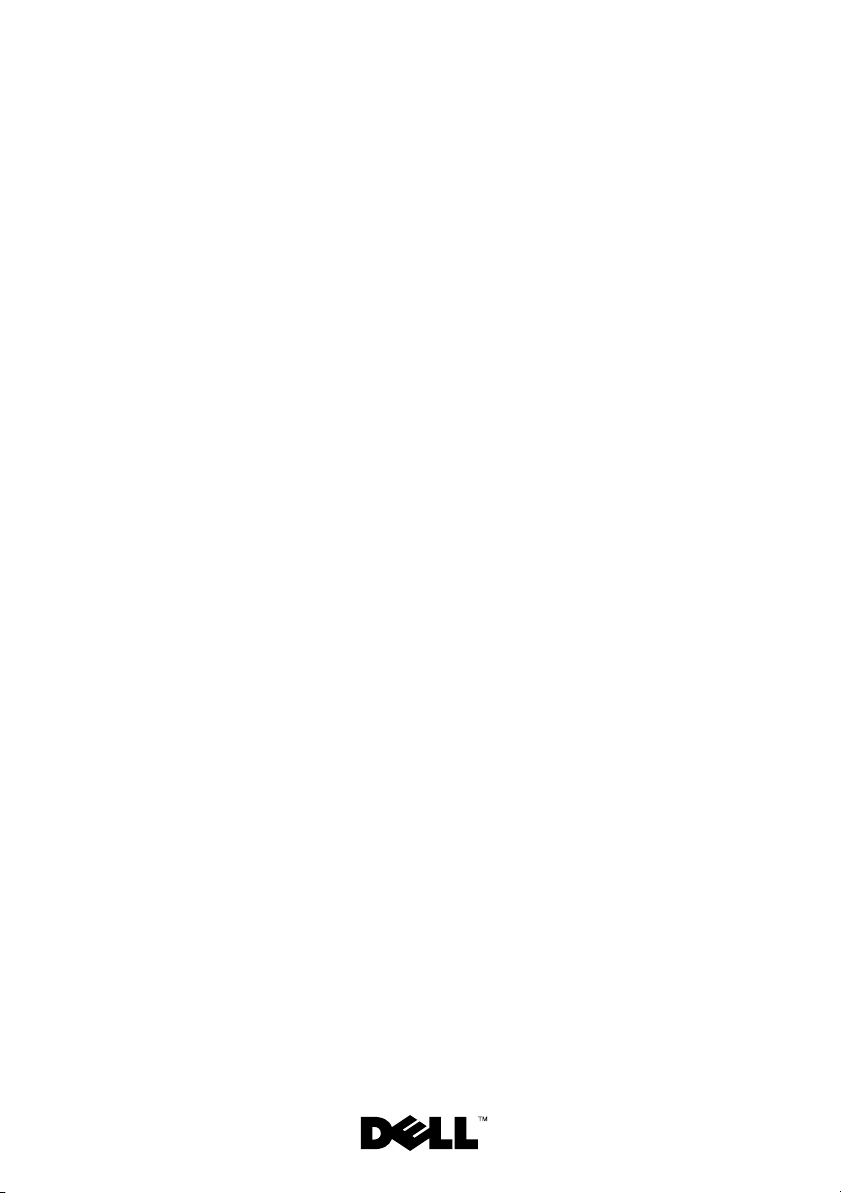
Dell™ PowerVault™
NX300
システム
ハードウェアオーナーズ
マニュアル
Page 2
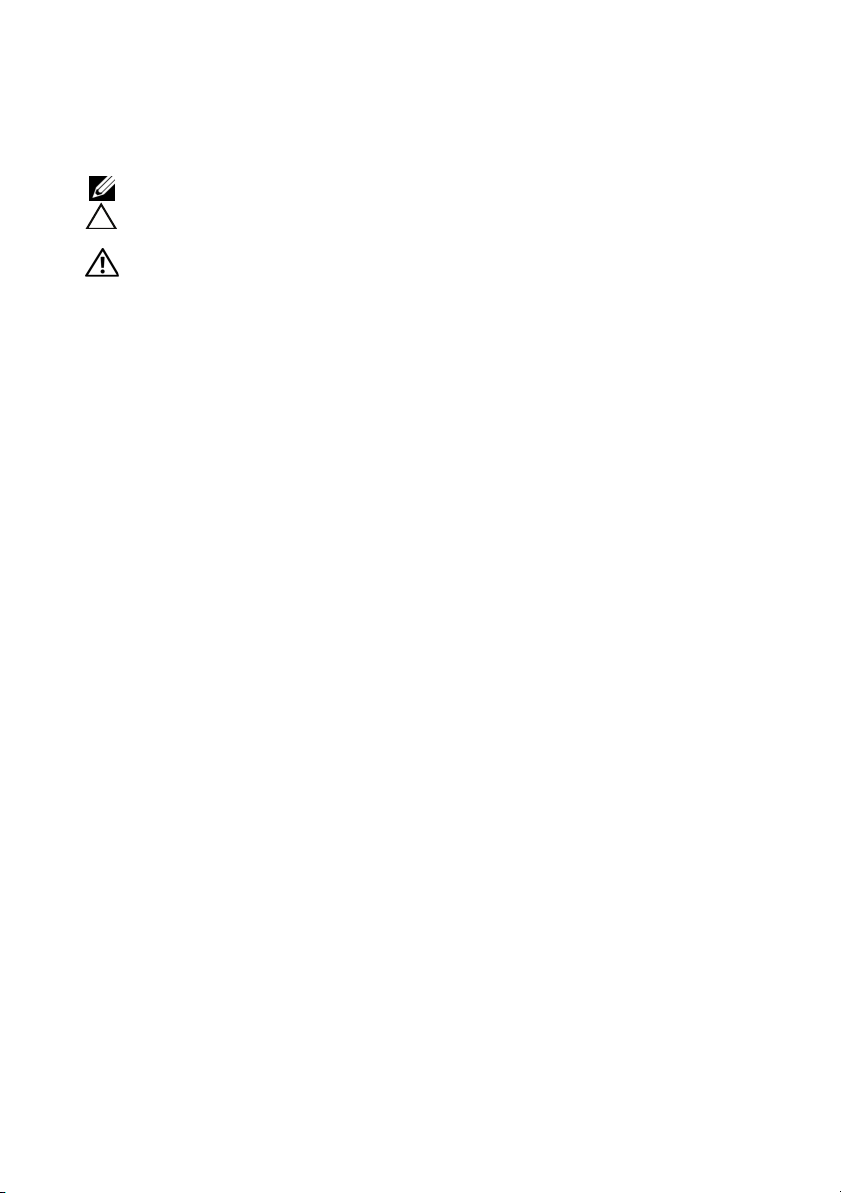
メモ、注意、警告
メモ : コンピュータを使いやすくするための重要な情報を説明しています。
警告 : 手順に従わない場合は、ハードウェアの損傷やデータの損失の可能性がある
ことを示しています。
警告 : 物的損害、けが、または死亡の原因となる可能性があることを示しています。
____________________
本書の内容は予告なく変更されることがあります。
© 2009 すべての著作権は Dell Inc. にあります。
Dell Inc. の書面による許可のない複製は、いかなる形態においても厳重に禁じられています。
本書に使用されている商標:
Microsoft、Windows および Windows Server は米国またはその他の国における Microsoft Corporation
の商標または登録商標です。
商標または製品の権利を主張する事業体を表すために、その他の商標および社名が使用されているこ
とがあります。
2009 年 8 月 Rev. A00
Dell Inc. はデル以外の商標や社名に対する所有権を一切否認します。
Dell、DELL のロゴ、および PowerVault は Dell Inc. の商標です。
Page 3
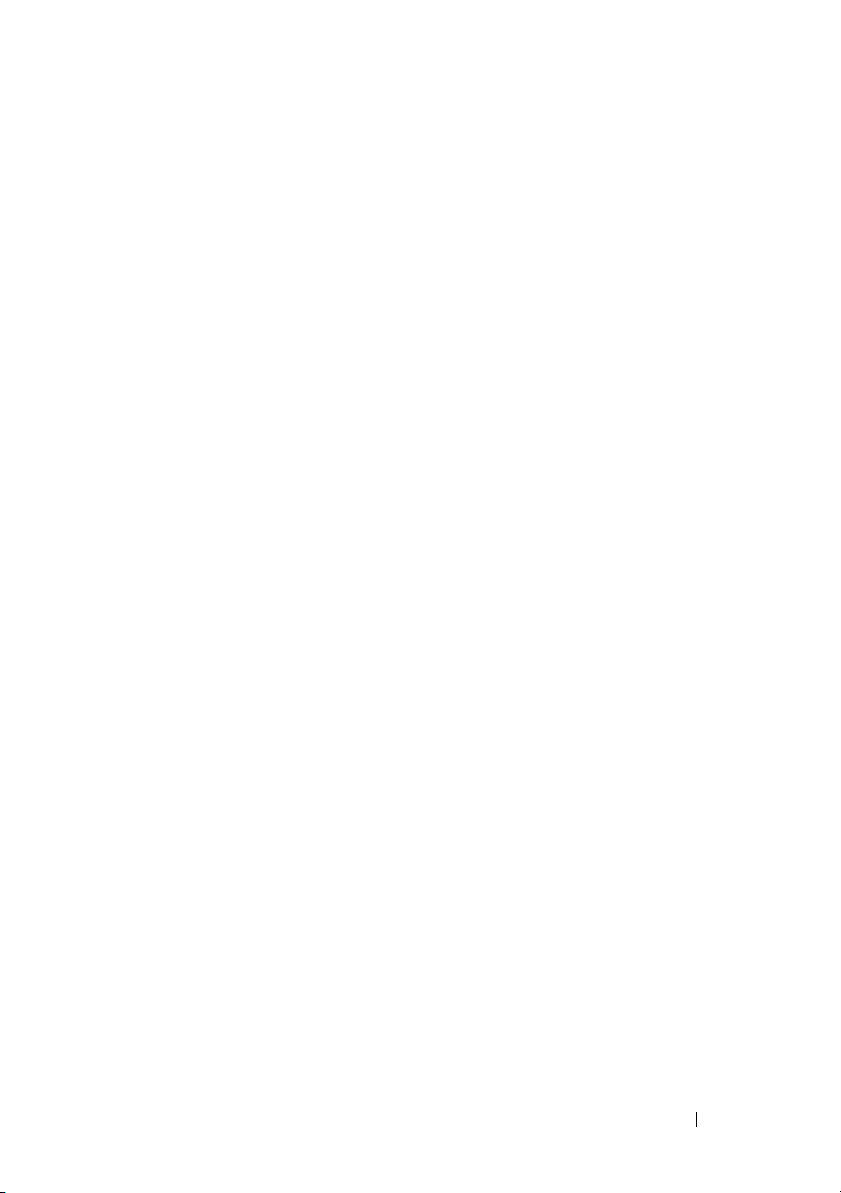
目次
1 システムについて . . . . . . . . . . . . . . . . . . . . . . . . . . . . 7
起動中にシステムの機能にアクセスする方法 . . . . . . 7
前面パネルの機能およびインジケータ . . . . . . . . . 8
パネルの機能(オプション). . . . . . . . . . . 10
LCD
ハードディスクドライブステータスインジケータ. . . . 14
背面パネルの機能およびインジケータ . . . . . . . . 15
オプションの外付けデバイス接続のガイドライン. . . . 17
インジケータコード . . . . . . . . . . . . . . 17
NIC
電源インジケータコード . . . . . . . . . . . . . . 18
診断ライト(オプション). . . . . . . . . . . . . . 19
ステータスメッセージ(オプション). . . . . . . 21
LCD
システムメッセージ . . . . . . . . . . . . . . . . 34
警告メッセージ . . . . . . . . . . . . . . . . . . 48
診断メッセージ . . . . . . . . . . . . . . . . . . 49
アラートメッセージ . . . . . . . . . . . . . . . . 49
その他の情報 . . . . . . . . . . . . . . . . . . . 49
2 セットアップユーティリティと UEFI ブート
マネージャの使い方
システム起動モードの選択 . . . . . . . . . . . . . 51
セットアップユーティリティの起動 . . . . . . . . . 52
セットアップユーティリティのオプション . . . . . . 53
ブートマネージャの起動方法 . . . . . . . . . . 65
UEFI
システムパスワードとセットアップパスワードの
. . . . . . . . . . . . . . . . . . . . . . 67
機能
. . . . . . . . . . . . . . . . . . . . . . . . 51
目次 3
Page 4
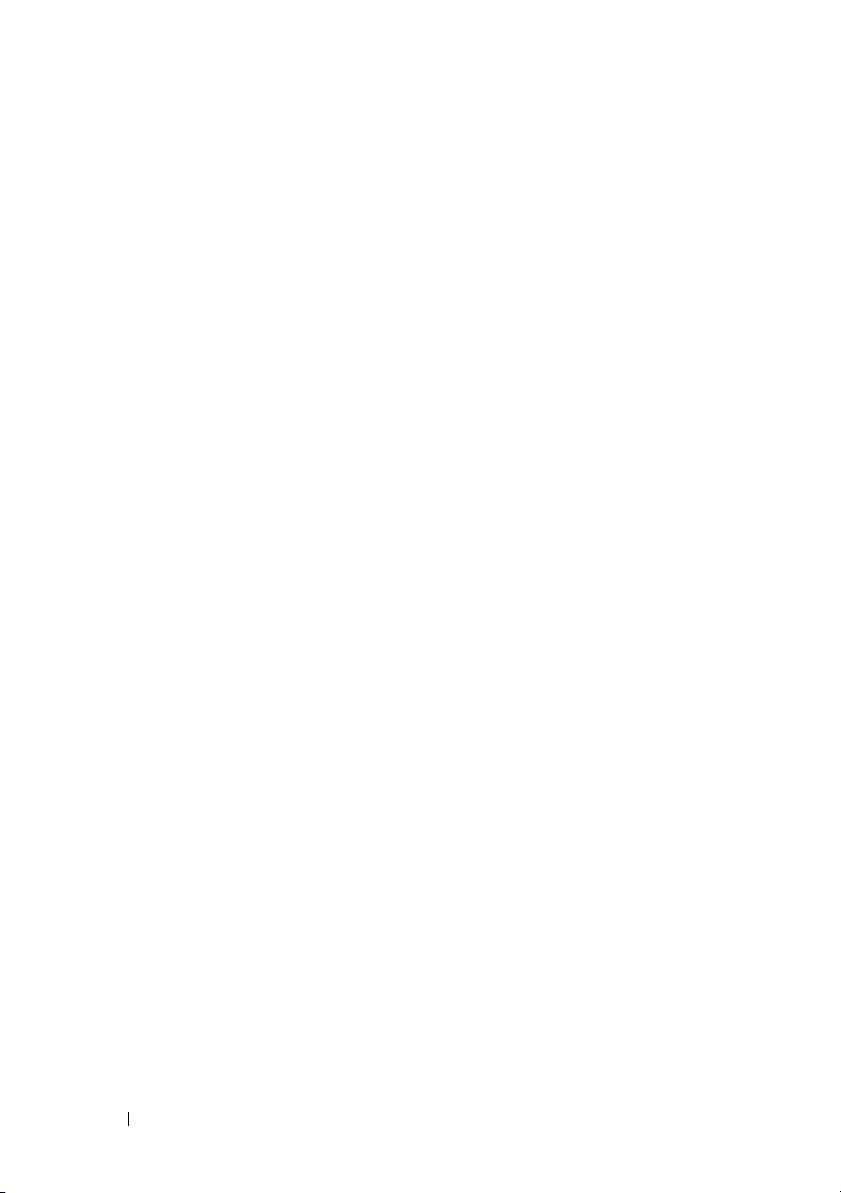
組み込みシステム管理. . . . . . . . . . . . . . . . 71
ベースボード管理コントローラの設定 . . . . . . . . . 72
設定ユーティリティ. . . . . . . . . . . . . . 73
iDRAC
3 システム部品の取り付け. . . . . . . . . . . . . . . . . . . . . 75
奨励するツール . . . . . . . . . . . . . . . . . . 75
システムの内部 . . . . . . . . . . . . . . . . . . 75
オプションの前面ベゼルの取り外しと取り付け . . . . . 77
システムカバーの開閉. . . . . . . . . . . . . . . . 78
ハードディスクドライブ . . . . . . . . . . . . . . . 80
電源装置 . . . . . . . . . . . . . . . . . . . . . 84
拡張カード . . . . . . . . . . . . . . . . . . . . 88
内蔵ストレージコントローラカード . . . . . . . . . . 91
拡張カードライザー. . . . . . . . . . . . . . . . . 94
内蔵 USB メモリキー . . . . . . . . . . . . . . . . 96
システム基板エアフローカバー . . . . . . . . . . . . 97
4 目次
iDRAC6 Express
iDRAC6 Enterprise
メディア(オプション) . . . . . . . . . . . 104
VFlash
冷却ファン . . . . . . . . . . . . . . . . . . . 104
光学ドライブ . . . . . . . . . . . . . . . . . . 106
バッテリ(オプション). . . . . . . . . . . . 109
RAID
システムメモリ . . . . . . . . . . . . . . . . . 111
プロセッサ . . . . . . . . . . . . . . . . . . . 118
システムバッテリ . . . . . . . . . . . . . . . . 124
コントロールパネルアセンブリ - LED/LCD
(オプション) . . . . . . . . . . . . . . . . . 126
バックプレーン . . . . . . . . . . . . . . . 130
SAS
カード(オプション) . . . . . . . . . 99
カード(オプション) . . . . . . . 101
Page 5
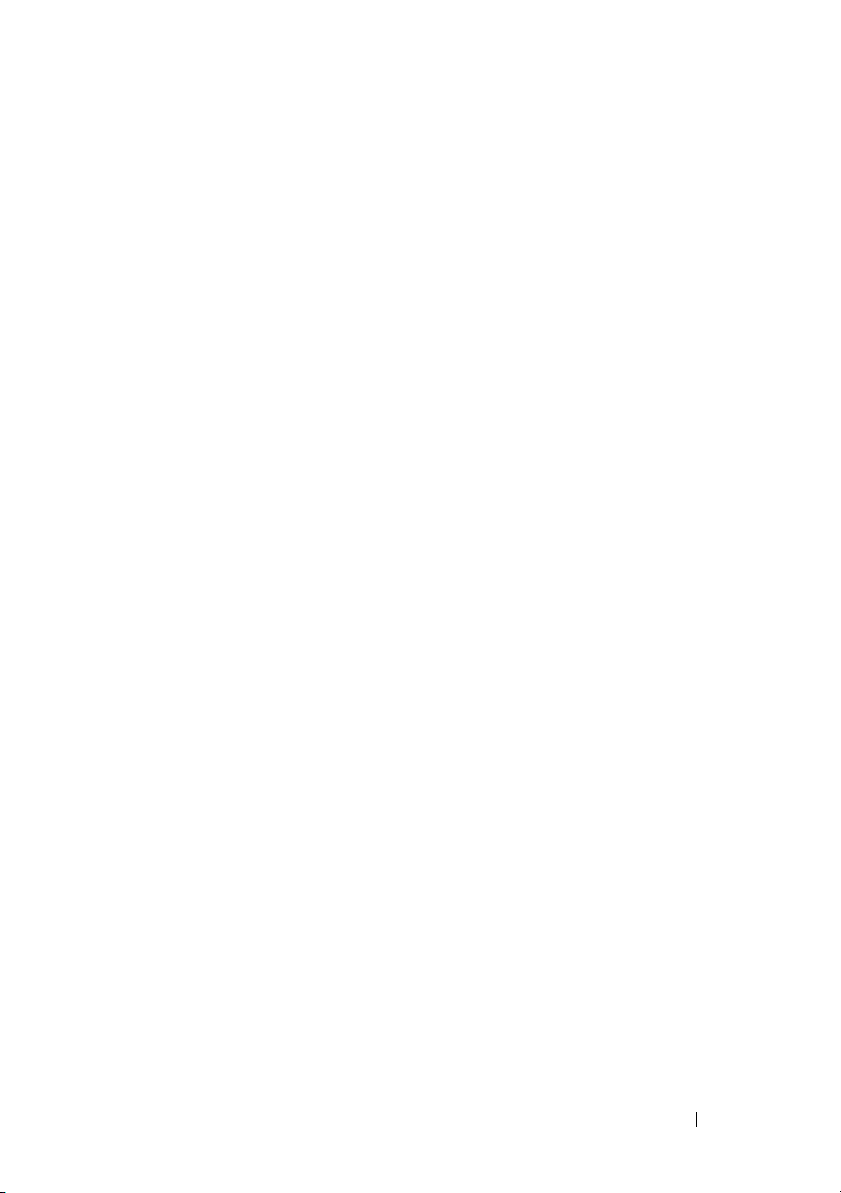
配電基板. . . . . . . . . . . . . . . . . . . . . 132
システム基板 . . . . . . . . . . . . . . . . . . 134
4 システムのトラブルシューティング. . . . . . . . . . 139
作業にあたっての注意 . . . . . . . . . . . . . . . 139
システム起動エラーのトラブルシューティング. . . . . 139
外部接続のトラブルシューティング . . . . . . . . . 139
ビデオサブシステムのトラブルシューティング. . . . . 140
デバイスのトラブルシューティング . . . . . . . 140
USB
シリアル I/O デバイスのトラブルシューティング . . . . 141
のトラブルシューティング . . . . . . . . . . . 141
NIC
システムが濡れた場合のトラブルシューティング. . . . 142
システムが損傷した場合のトラブルシューティング . . . 143
システムバッテリのトラブルシューティング . . . . . 144
電源装置のトラブルシューティング . . . . . . . . . 145
システム冷却問題のトラブルシューティング . . . . . 145
ファンのトラブルシューティング . . . . . . . . . . 146
システムメモリのトラブルシューティング . . . . . . 146
内蔵 USB キーのトラブルシューティング . . . . . . . 148
光学ドライブのトラブルシューティング . . . . . . . 149
外付けテープドライブのトラブルシューティング. . . . 150
ハードディスクドライブのトラブルシューティング . . . 151
または SAS RAID コントローラのトラブル
SAS
シューティング
拡張カードのトラブルシューティング . . . . . . . . 153
マイクロプロセッサのトラブルシューティング. . . . . 155
. . . . . . . . . . . . . . . . . 152
目次 5
Page 6
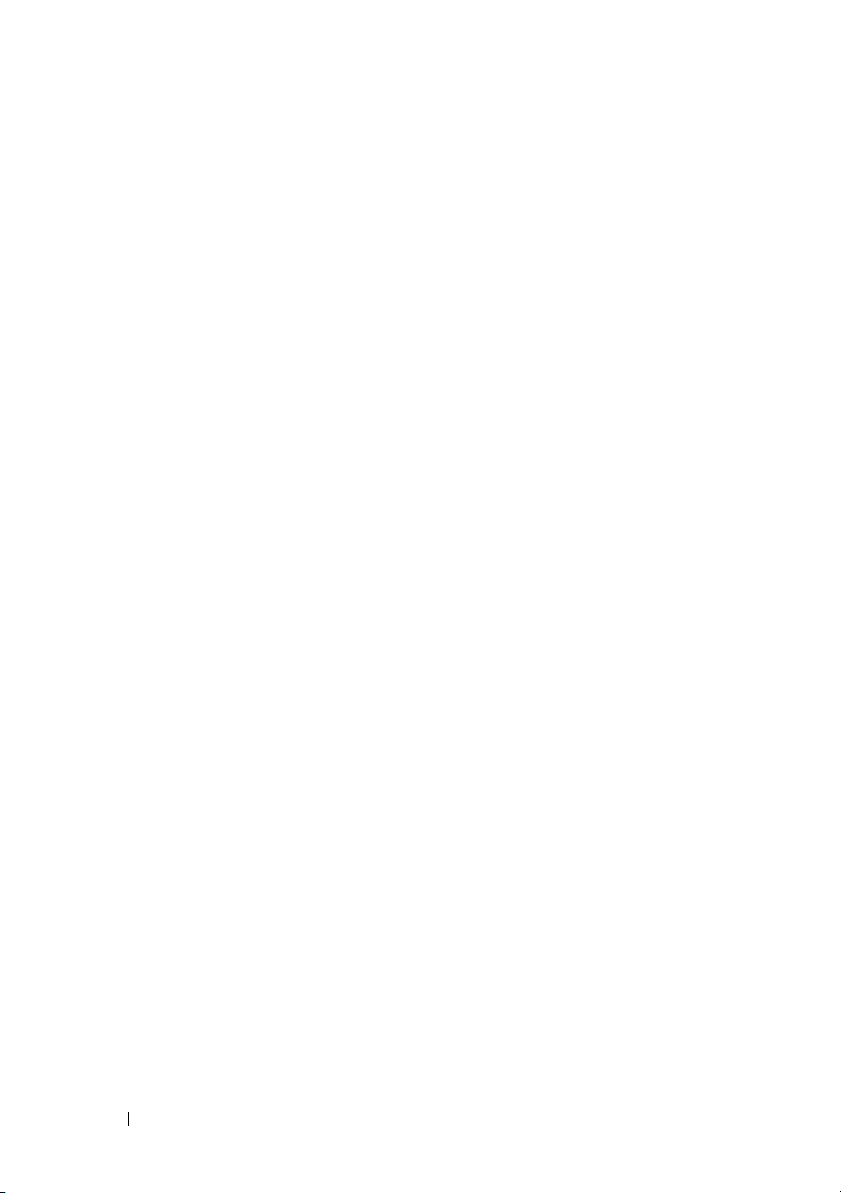
5 システム診断プログラムの実行 . . . . . . . . . . . . . 157
オンライン Diagnostics(診断)の使い方. . . . . . . 157
内蔵されたシステム診断プログラムの機能 . . . . . . 157
内蔵されたシステム診断プログラムの実行が
必要な場合
内蔵されたシステム診断プログラムの実行 . . . . . . 158
内蔵されたシステム診断プログラムのテスト
オプション
カスタムテストオプションの使い方 . . . . . . . . . 159
. . . . . . . . . . . . . . . . . . 158
. . . . . . . . . . . . . . . . . . . 158
6 ジャンパおよびコネクタ. . . . . . . . . . . . . . . . . . . . 161
システム基板のジャンパ . . . . . . . . . . . . . . 161
システム基板のコネクタ . . . . . . . . . . . . . . 162
パスワードを忘れたとき . . . . . . . . . . . . . . 164
7 困ったときは . . . . . . . . . . . . . . . . . . . . . . . . . . . . . . 167
デルへのお問い合わせ. . . . . . . . . . . . . . . 167
用語集. . . . . . . . . . . . . . . . . . . . . . . . . . . . . . . . . . . . . . . . 169
索引. . . . . . . . . . . . . . . . . . . . . . . . . . . . . . . . . . . . . . . . . . 179
6 目次
Page 7
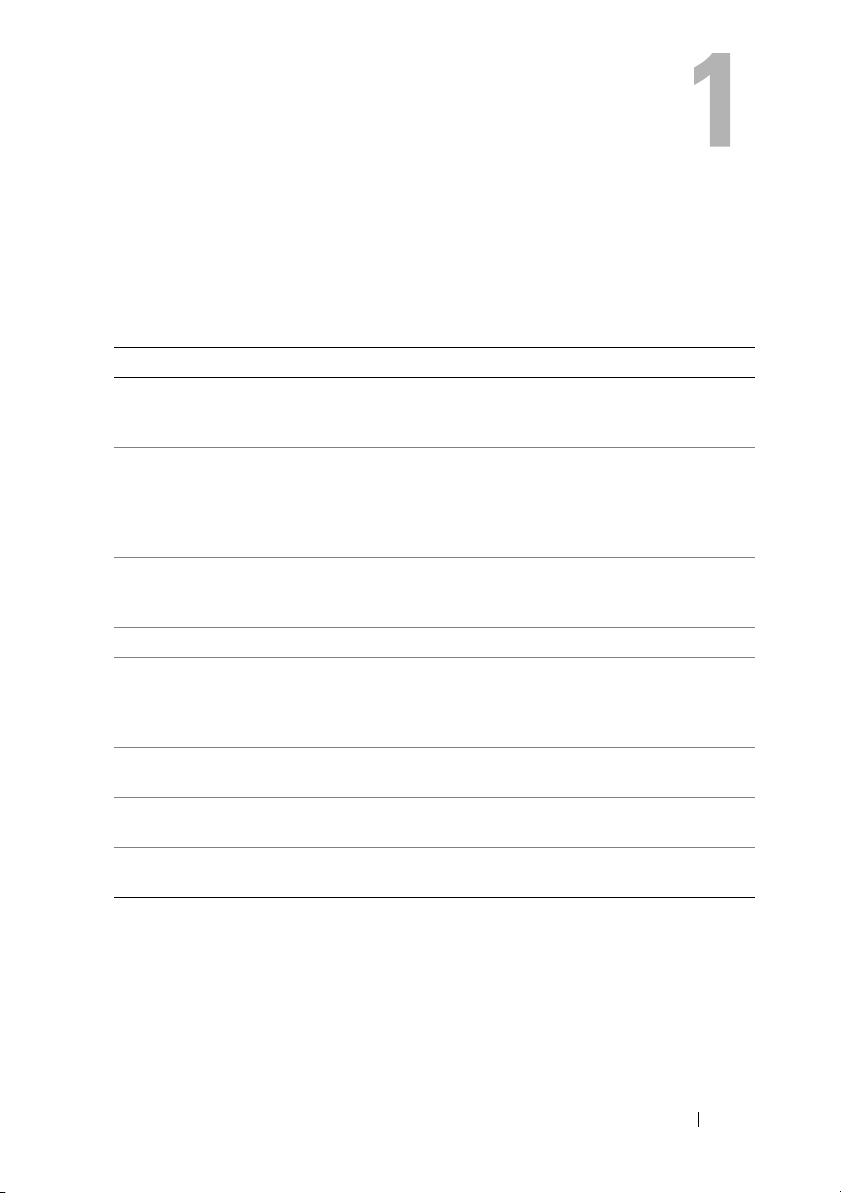
システムについて
起動中にシステムの機能にアクセスする方法
起動時に以下のキー操作を行うと、システム機能にアクセスできます。
キーストローク 説明
<F2>
<F10>
<F11>
<F12>
<Ctrl><E>
<Ctrl><C>
<Ctrl><R>
<Ctrl><S>
セットアップユーティリティが起動します。51 ページの「セットアッ
プユーティリティと
さい
。
システムサービスが起動し、Unified Server Configurator が開きま
す。
Unified Server Configurator を使用して、システム診断プログ
ラムなどの内蔵されたユーティリティにアクセスできます。詳細につ
いては、
さい。
システムの構成に応じて、BIOS ブートマネージャまたは UEFI ブート
マネージャが起動します。
と
PXE
ベースボード管理コントローラ(BMC)または iDRAC 設定ユーティ
リティが起動し、システムイベントログ(
モートアクセスの設定にアクセスできます。詳細については、
たは
SAS
タのマニュアルを参照してください。
RAID
カードのマニュアルを参照してください。
NIC
ついては、内蔵
Unified Server Configurator のマニュアルを参照してくだ
UEFI ブートマネージャの使い方」を参照してください 。
ブートが開始されます。
iDRAC のユーザーマニュアルを参照してください。
設定ユーティリティが起動します。詳細については、SAS アダプ
設定ユーティリティが起動します。詳細については、SAS RAID
を PXE ブート用に設定するユーティリティが起動します。詳細に
UEFI ブートマネージャの使い方」を参照してくだ
51 ページの「セットアップユーティリティ
SEL)およびシステムへのリ
BMC ま
NIC のマニュアルを参照してください。
システムについて 7
Page 8
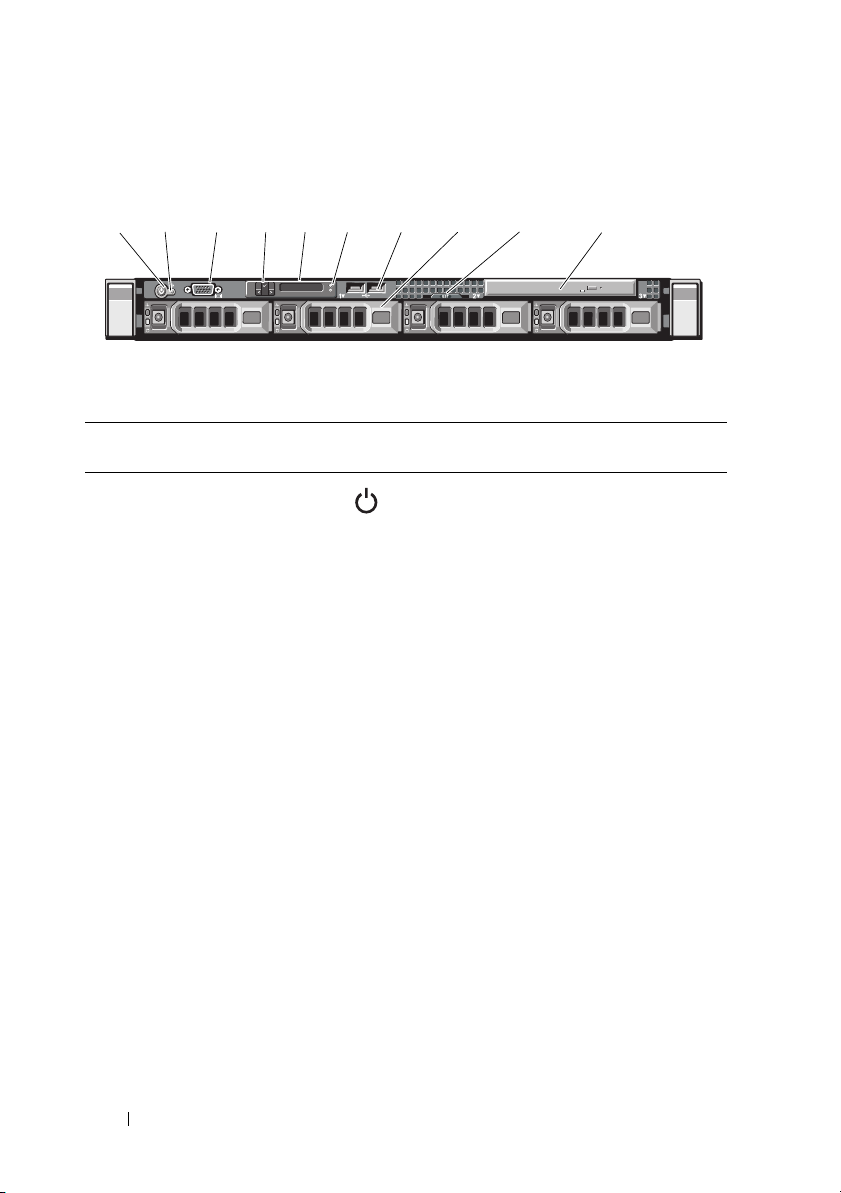
前面パネルの機能およびインジケータ
図 1-1. 前面パネルの機能およびインジケータ
1 2345 7 8 96 10
項目 インジケータ、ボタン、
1
またはコネクタ
電源インジケータ、
電源ボタン
アイコン 説明
電源インジケータは、システムの電源が
入っている場合に点灯します。
電源ボタンによってシステムへの直流電
源の供給を制御します。オプションのシ
ステムベゼルを取り付けると、電源ボ
タンにアクセスできなくなります。
メモ : システムに搭載されているメモリ
の容量によっては、システムに電源を入
れてからビデオモニターに画像が表示さ
れるまでに数秒から
があります。
メモ : ACPI 対応のオペレーティングシス
テムでは、電源ボタンを使ってシステム
の電源を切っても、システムの電源が切
れる前にシステムが正常なシャットダ
ウンを行うことができます。
メモ : やむを得ずシャットダウンを強制
する場合は、電源ボタンを
けます。
2 分以上かかる場合
5 秒間押し続
8 システムについて
Page 9
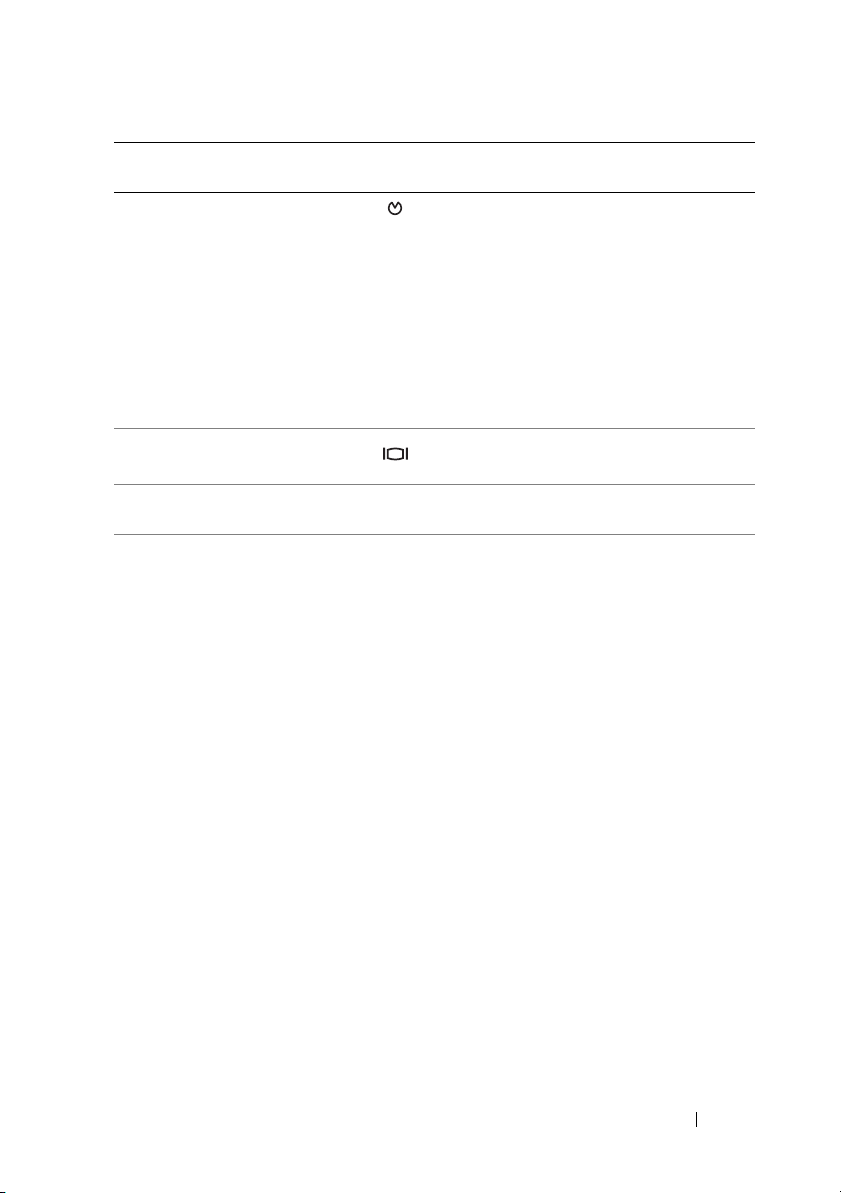
項目 インジケータ、ボタン、
またはコネクタ
2
3
ボタン 特定のオペレーティングシステムを使用
NMI
ビデオコネクタ モニターをシステムに接続します。
アイコン 説明
している際に、ソフトウェアエラーおよ
びデバイスドライバエラーのトラブル
シューティングを行います。このボタン
は、ペーパークリップの先端を使って押
すことができます。
認定を受けたサポート担当者によって指
示された場合、またはオペレーティング
システムのマニュアルで指示されている
場合にのみ、このボタンを使用してくだ
さい。
4
5
メニューボタン コントロールパネル LCD メニューの切り
LCD
替えに使用します。
または LCD パ
LED
ネル
メモ : お使いのシステムには、構成に応
LED 診断インジケータか LCD パネ
じて
ルが備わっています。
LED パネル : システムの起動中に、4 つ
の診断インジケータがエラーコードを表
示します。
プション)」を参照してください
19 ページの「診断ライト(オ
。
LCD パネル : システム ID、ステータス情
報、システムエラーメッセージが表示さ
れます。
LCD は通常のシステム動作中に点灯しま
す。特定のシステムを識別するには、シ
ステム管理ソフトウェアとシステムの前
面および背面にある識別ボタンのどちら
も使うことができます。
ステムステータスインジケータの点滅で、
どのシステムかが識別できます。
システムに注意が必要な状況になると
LCD
が橙色に点灯し、LCD パネルにはエ
ラーコードとエラーの内容を説明するテ
キストが表示されます。
LCD と青色のシ
メモ : システムが AC 電源に接続されて
いる状態でエラーが検出されると、
はシステムの電源がオンになっていても
いなくても橙色に点灯します。
LCD
システムについて 9
Page 10
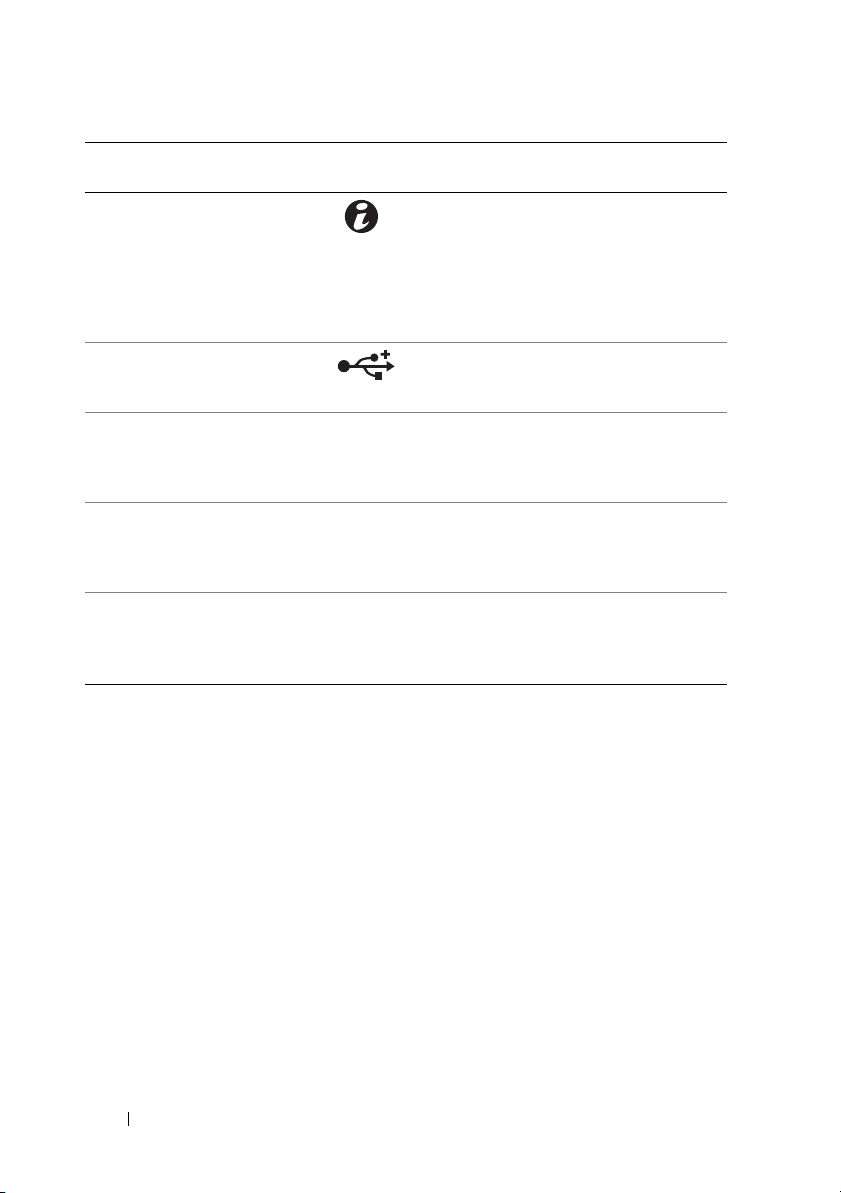
項目 インジケータ、ボタン、
またはコネクタ
6
7
8
9
10
システム識別ボタン 前面パネルと背面パネルの識別ボタンは、
コネクタ(2) USB デバイスをシステムに接続するとき
USB
ハードディスクドラ
4)
イブ(
システム識別パネル エクスプレスサービスタグ、内蔵 NIC
光学ドライブ
(オプション)
アイコン 説明
ラック内の特定のシステムの位置を確認
するために使用します。これらのボタン
1 つを押すと、前面の LCD パネルと
の
背面の青色のシステムステータスインジ
ケータは、ボタンの
れるまで点滅を続けます。
に使用します。ポートは
です。
3.5 インチ HDD ホットスワップキャリ
ア内に
たはケーブル接続
3.5
MAC
カード MAC アドレスを含むシステム情
報用のスライドアウトパネルです。
オプションのスリムライン SATA DVD-
ROM
イブ
1 つがもう一度押さ
USB 2.0 対応
2.5 インチドライブ 4 台まで、ま
/ ホットスワップの
インチドライブ 4 台まで対応。
アドレス、iDRAC6 Enterprise
ドライブまたは DVD+/-RW ドラ
1 台。
メモ : DVD デバイスはデータ専用。
LCD パネルの機能(オプション)
システムの
合、またはシステムに注意が必要な場合を示すステータスおよびエラーメッセー
ジが表示されます。特定のステータスコードについては、
テータスメッセージ(オプション)」を参照してください。
LCD
ます。システムがスタンバイモードのとき、
操作しない時間が
点灯します。
のツールを使用して
は消灯のままです。
LCD
パネルには、システム情報と、システムが正常に動作している場
21
ページの「
LCD
ス
バックライトは、正常な動作状態では青色に、エラー状態では橙色に点灯し
LCD
バックライトはコンピュータを
5
分間続くと消灯しますが、
BMC
または
iDRAC
LCD
メッセージをオフにしている場合、
ユーティリティ、
LCD
パネルの選択ボタンを押すと
LCD
パネル、またはその他
LCD
バックライト
10 システムについて
Page 11
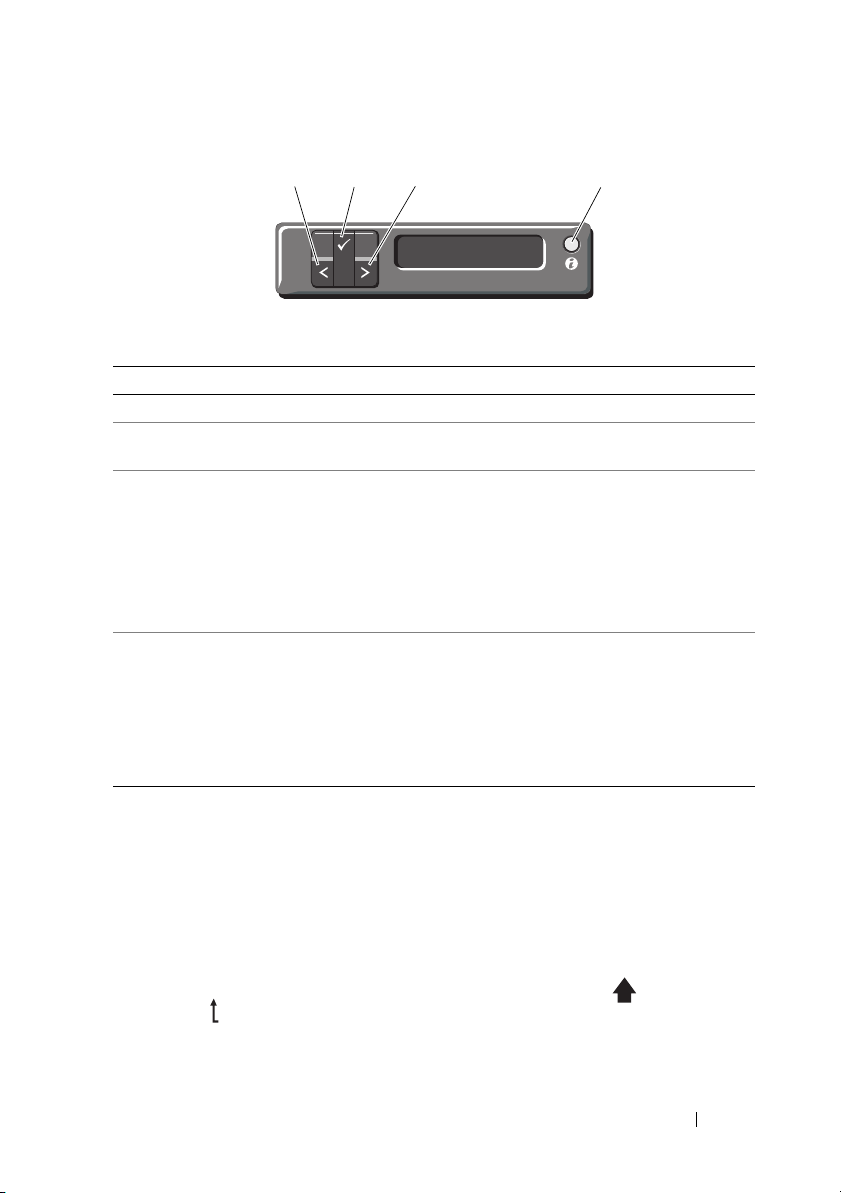
図 1-2. LCD パネルの機能
1
項目 ボタン 説明
1
2
3
4
左 カーソルが後方に 1 つ分移動します。
選択 カーソルによってハイライト表示されているメ
右 カーソルが前方に 1 つ分移動します。
システム ID システム識別モードのオン / オフを切り替えます。
2
3
ニュー項目を選択します。
メッセージのスクロール中に次の操作ができます。
•1
回押すとスクロールが速くなります。
•
再び押すと停止します。
•もう 1
•もう 1
システム識別モードをオンにすると、
が青色に点滅します。
すばやく押してシステム識別のオン
替えます。
は、システム識別ボタンを
BIOS
回押すとデフォルトのスクロールに戻り
ます。
回押すと同じ操作が繰り返されます。
POST 中にシステムがハングした場合
プログレスモードに入ります。
4
LCD パネル
/ オフを切り
5 秒以上押し続けて
ホーム画面
ホーム画面には、ユーザーが設定可能なシステム関連情報が表示されます。この
画面は、ステータスメッセージやエラーメッセージがない通常のシステム動作中
に表示されます。システムがスタンバイモードの場合、エラーメッセージがなけ
5
れば、コンピュータを操作しない時間が
3
します。
つのナビゲーションボタン(選択、左、右)のいずれかを押すとホー
分間続くと
ム画面が表示されます。
別のメニューからホーム画面に移動するには、ホームアイコン
まで上矢印
を選択し続け、次にホームアイコンを選択します。
LCD
バックライトが消灯
が表示される
システムについて 11
Page 12
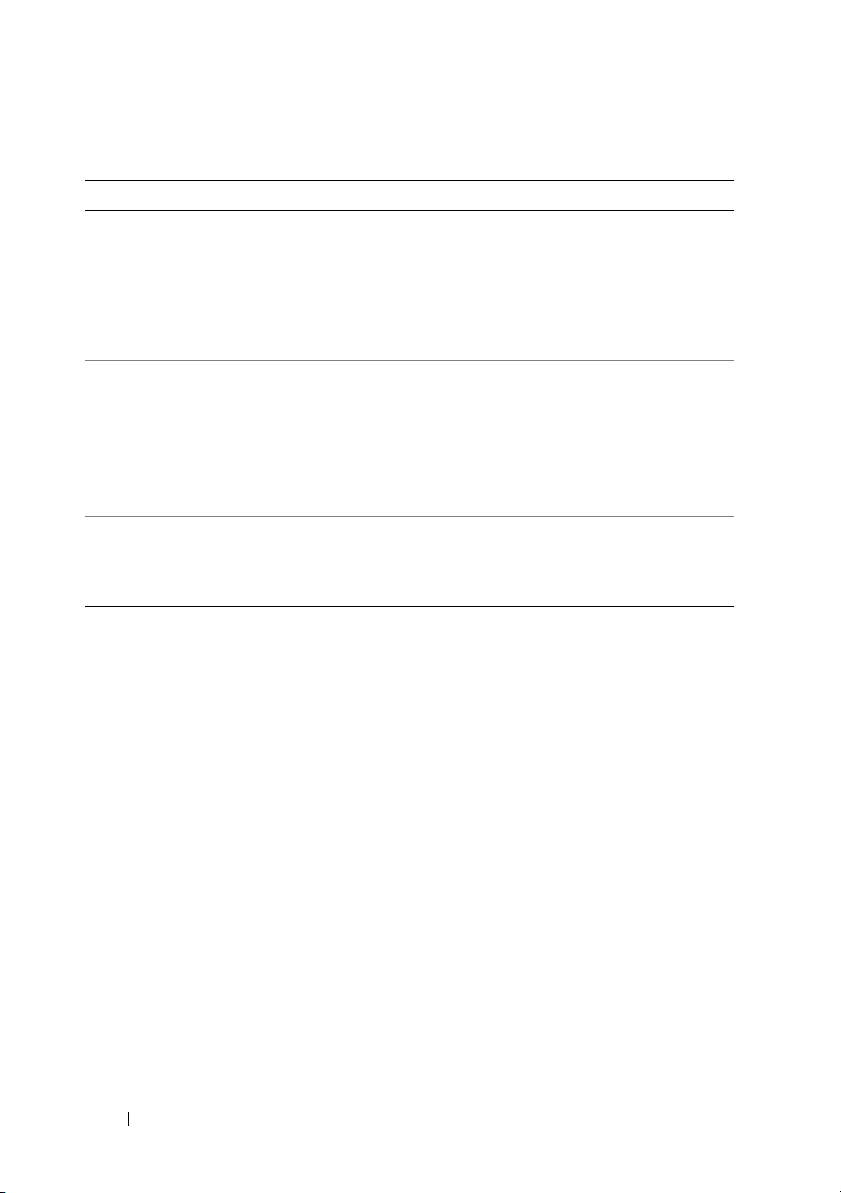
Setup(セットアップ)メニュー
オプション 説明
BMC or DRAC
メモ : システムに iDRAC6
カードが取り付けら
Express
れている場合、
ションは
ます。
BMC オプ
DRAC に代替され
Set error
Set home
ネットワークモードを設定するには、
Static IP
を選択すると、使用可能なフィールドは
Sub)、およびゲートウェイ(Gtw)です。DNS を有効
(
にしてドメインアドレスを表示するには、
(セットアップ DNS)を選択します。2 つの別々の DNS
エントリが使用できます。
エラーメッセージを SEL 内の IPMI の説明に一致する
LCD
形式で表示するには、
SEL エントリと一致させるには、これが有用です。
を
LCD エラーメッセージを分かりやすい説明で表示するに
Simple(簡易)を選択します。この形式のメッセー
は、
ジのリストについては、
メッセージ(オプション)」を参照してください。
ホーム画面に表示するデフォルト情報を選択します。
LCD
ホーム画面にデフォルトで表示されるように選択できるオ
プションとオプション項目については、
View(表示)メニュー」を参照してください。
「
DHCP または
(静的 IP)を選択します。Static IP(静的 IP)
IP、サブネット
Setup DNS
SEL を選択します。LCD メッセージ
21 ページの「LCD ステータス
13 ページの
12 システムについて
Page 13
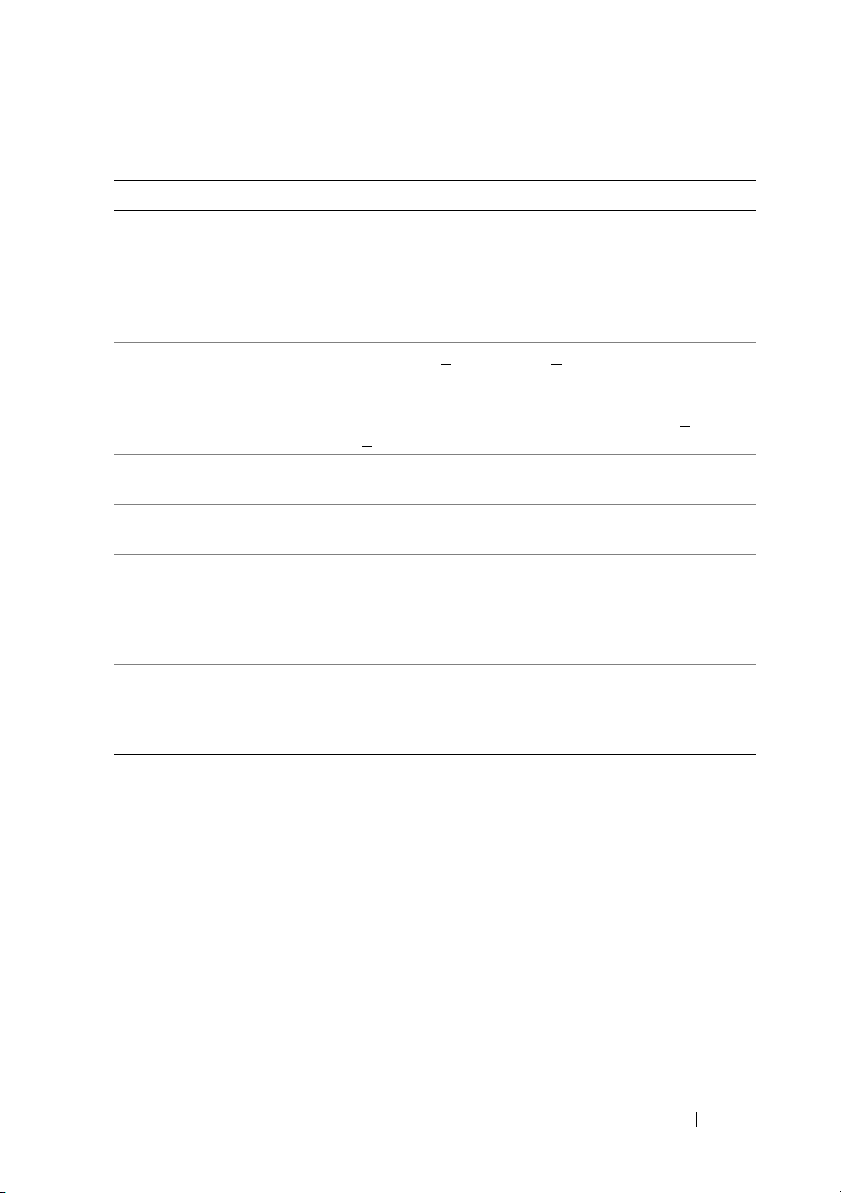
View(表示)メニュー
オプション 説明
BMC IP or DRAC IP
メモ : システムに iDRAC6
カードが取り付けら
Express
れている場合、
ションは
れます。
BMC IP オプ
DRAC IP に代替さ
MAC
Name
Number
Power
Temperature
オプションの
示されます。アドレスには、
カンダリ)、ゲートウェイ、
ます(
メモ : BMC IP は IPv4 アドレスのみをサポートします。
DRAC
されます。
メモ : システムに iDRAC6 Express カードが取り付けられ
ていない場合、
NETn
システムの ホスト、モデル、または ユーザーストリング
の名前が表示されます。
システムの Asset tag または サービスタグ が表示され
ます。
システムの電力出力が BTU/ 時 またはワットで表示されま
す。表示形式は、
home
(
参照)。
システムの温度が摂氏または華氏で表示されます。表示形
式は、
(ホームの設定)サブメニューで設定します(12 ページの
「
iDRAC6 の IPv4 または IPv6 アドレスが表
DNS(プライマリ および セ
IP、および サブネット があり
IPv6 にはサブネットはありません)。
、iSCSIn、または NETn の MAC アドレスが表示
MAC オプションは BMC、iSCSIn または
の MAC アドレスを表示します。
Setup(セットアップ)メニューの Set
(ホームの設定)サブメニューで設定します
12 ページの「Setup(セットアップ)メニュー」を
Setup(セットアップ)メニューの Set home
Setup(セットアップ)メニュー」を参照)。
システムについて 13
Page 14
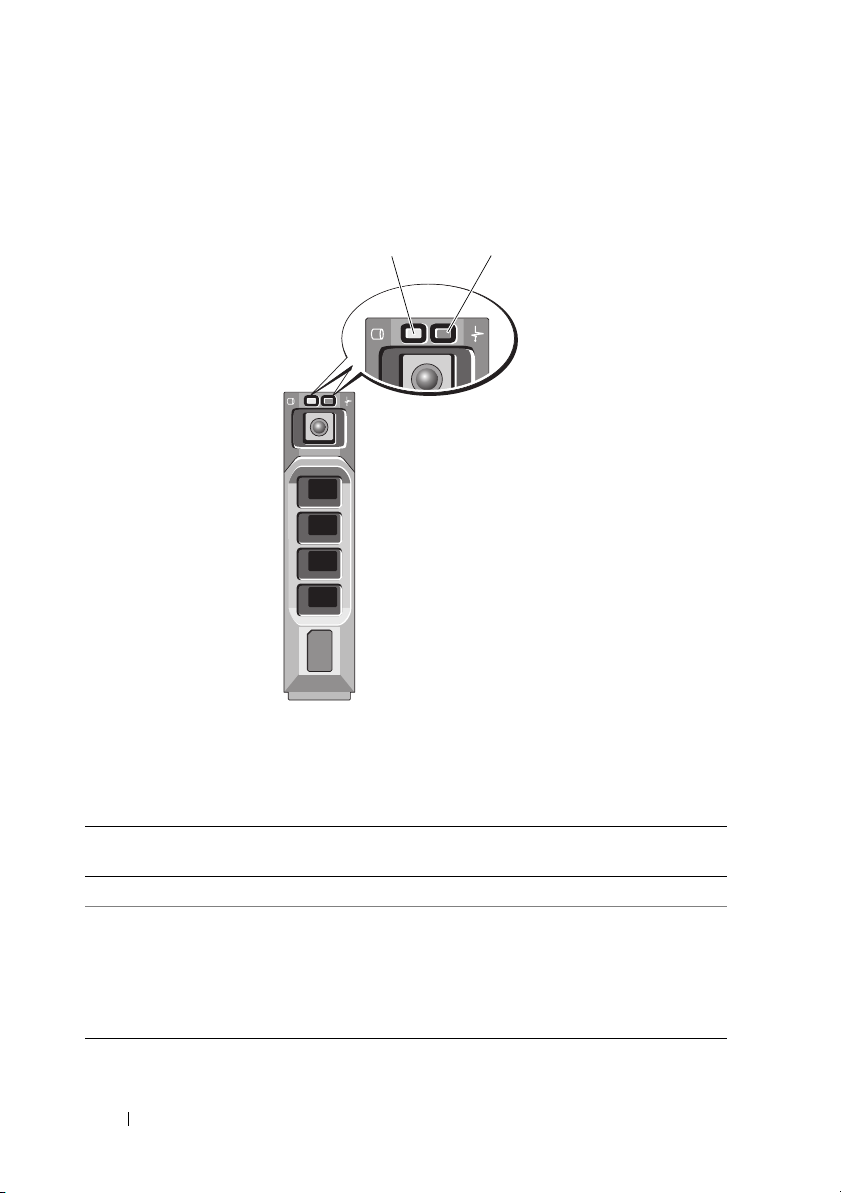
ハードディスクドライブステータスインジケータ
図 1-3. ハードディスクドライブインジケータ
1 2
1
ドライブ動作インジケータ
(緑色)
ドライブステータスインジケータのパターン
RAID のみ)
(
2
ドライブステータスインジケータ
(緑色と橙色)
状態
1 秒間に 2 回緑色に点滅 ドライブの識別 / 取り外し準備中
消灯 ドライブの挿入または取り外し可
メモ : システム電源の投入後、すべての
ハードディスクドライブの初期化が完了
するまで、ドライブステータスインジ
ケータは消灯しています。この間、ドラ
イブの挿入も取り外しもできません。
緑色、橙色に点滅し、消灯 ドライブ障害の予測
14 システムについて
Page 15
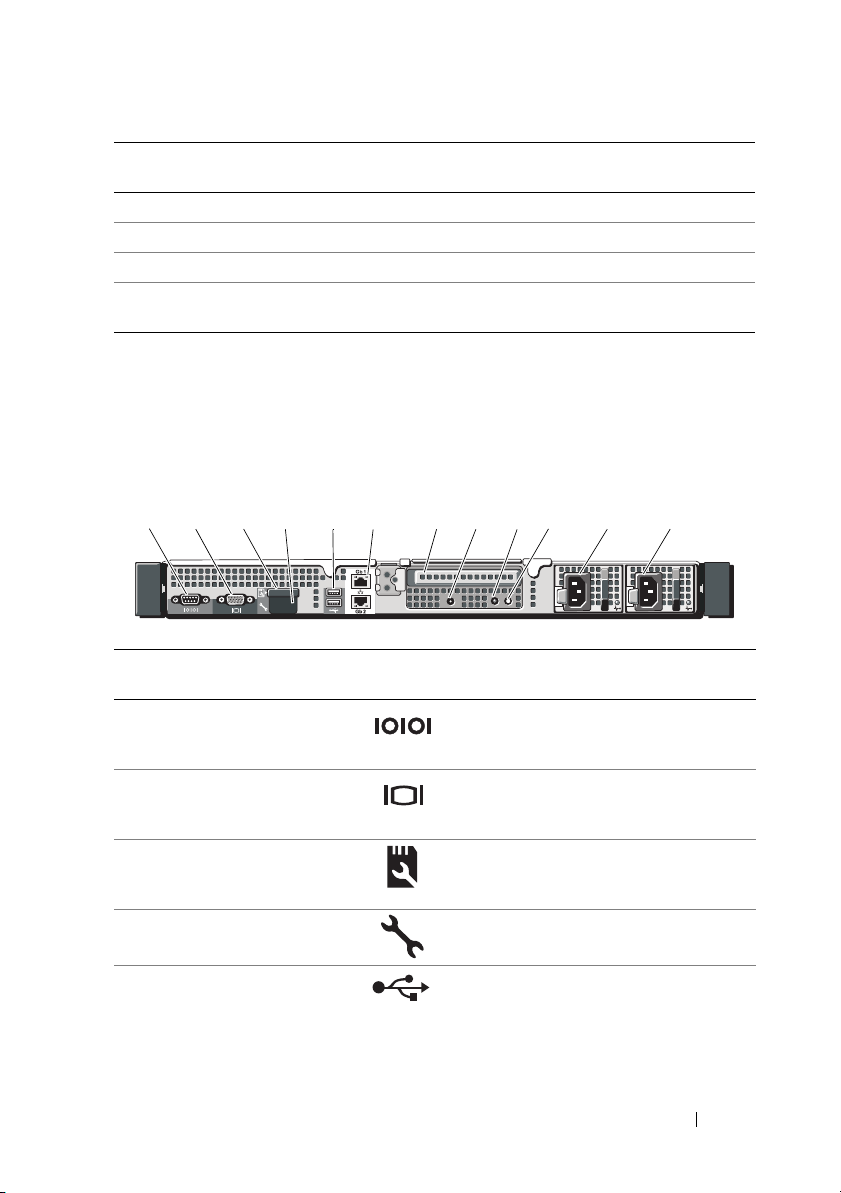
ドライブステータスインジケータのパターン
RAID のみ)
(
状態
1 秒間に 4 回橙色に点滅 ドライブに障害発生
緑色にゆっくり点滅 ドライブのリビルド中
緑色の点灯 ドライブオンライン状態
3 秒間点滅、橙色に 3 秒間点滅、
緑色に
リビルドが中断
6 秒間消灯
背面パネルの機能およびインジケータ
システム背面パネルにあるボタン、インジケータ、およびコネクタを 図
します。
図 1-4. 背面パネルの機能およびインジケータ
21 34 6 9 10 11 12875
1-4
に示
項目 インジケータ、ボタン、
またはコネクタ
1
2
3
シリアルコネクタ シリアルデバイスをシステムに接続し
ビデオコネクタ VGA ディスプレイをシステムに接続し
メディアスロッ
VFlash
ト(オプション)
4 iDRAC6 Enterprise
ポート(オプション)
5
コネクタ(2) USB デバイスをシステムに接続するとき
USB
アイコン 説明
ます。
ます。
オプションの iDRAC6 Enterprise カー
ド用の外付け
けます。
オプションの
ド専用の管理ポート。
に使用します。ポートは
です。
SD メモリカードを取り付
iDRAC6 Enterprise カー
USB 2.0 対応
システムについて 15
Page 16
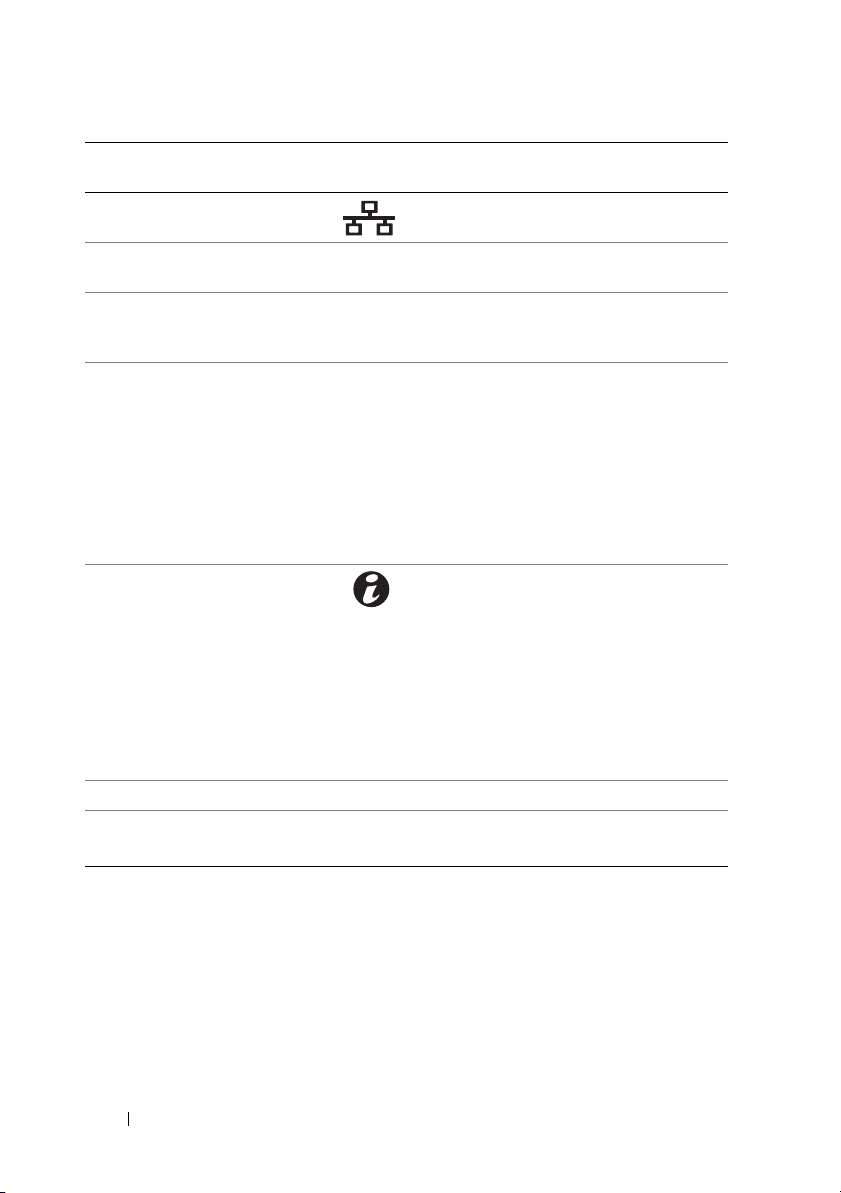
項目 インジケータ、ボタン、
またはコネクタ
6
7
8
9
10
11
12
イーサネットコネクタ
2)
(
スロット 1PCI Express(Gen 2)x16 幅の拡張ス
PCIe
アクティブ ID CMA コ
ネクタ
システムステータス
インジケータライト
システム識別ボタン システム識別モードのオン / オフを切り
電源装置 1(PS1) 500 W 電源装置(冗長)
電源装置 2(PS2) 500 W 電源装置(冗長)または
アイコン 説明
内蔵
ロット(フルハイト、ハーフレングス)
ケーブルマネージメントアームに使用さ
れているシステムインジケータ延長ケー
ブルを接続するためのコネクタ。
通常のシステム動作中は青色に点灯し
ます。
特定のシステムを識別するには、システ
ム管理ソフトウェアとシステムの正面お
よび背面にある識別ボタンのどちらも使
うことができます。青色のインジケータ
の点滅でどのシステムか識別できます。
問題が発生してシステムの点検が必要な
ときは橙色に点灯します。
替えます。
前面パネルと背面パネルの識別ボタン
は、ラック内の特定のシステムの位置を
確認するために使用します。これらのボ
タンの
ルとシャーシ背面パネルのシステムス
テータスインジケータは、ボタンの
をもう一度押すまで青色に点灯を続け
ます。
480 W 電源装置(非冗長)
10/100/1000 NIC コネクタ
1 つを押すと、前面の LCD パネ
1 つ
16 システムについて
Page 17
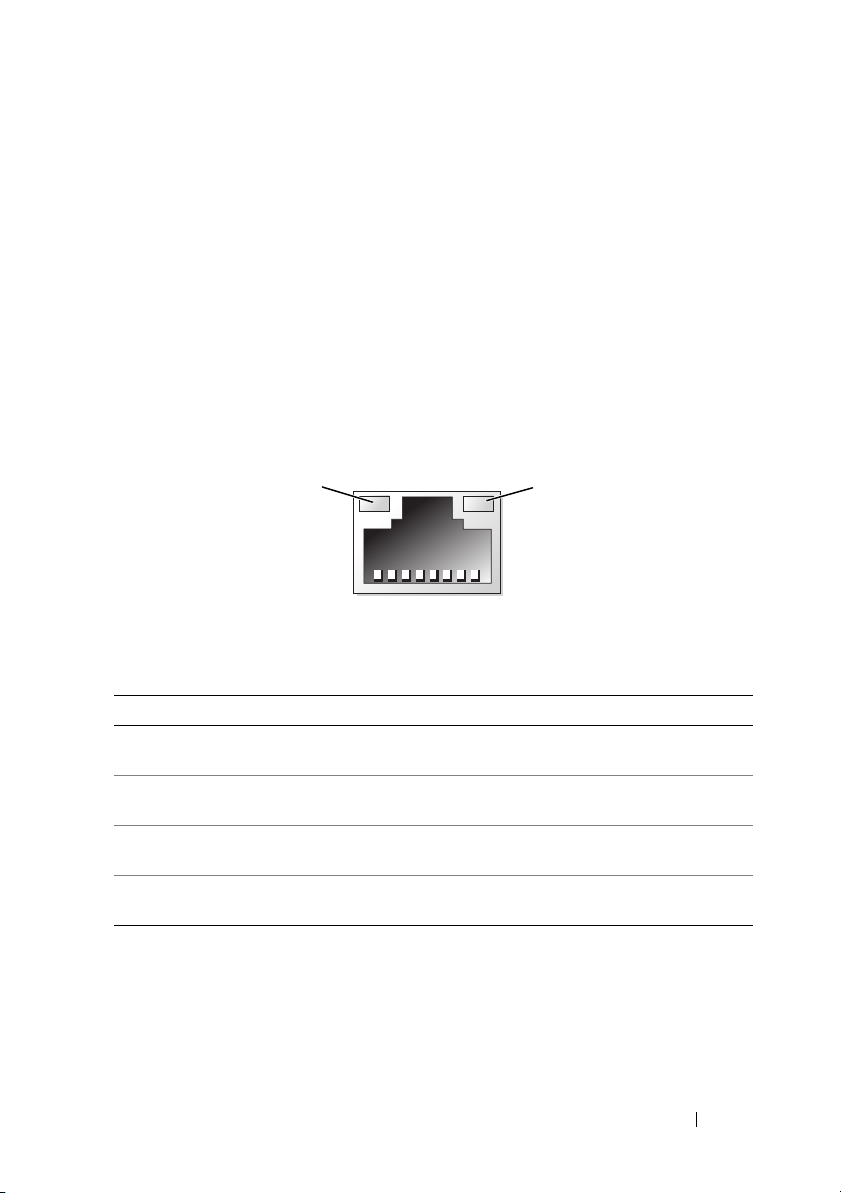
オプションの外付けデバイス接続のガイドライン
•
新しい外付けデバイスを取り付ける前に、システムと外付けデバイスの電源
を切ります。デバイスのマニュアルに特別な指示がない限り、システムの電
源を入れる前に外付けデバイスの電源を入れます。
•
取り付けたデバイスの適切なドライバがシステムにインストールされている
ことを確認します。
•
システムのポートを有効にする必要がある場合は、セットアップユーティリ
51
ティを使用します。
ブートマネージャの使い方」を参照してください。
ページの「セットアップユーティリティと
UEFI
NIC インジケータコード
図 1-5. NIC インジケータ
1 2
1
リンクインジケータ
インジケータ インジケータコード
リンクおよびアクティビ
ティインジケータが消灯
リンクインジケータが緑色
リンクインジケータが橙色
アクティビティインジケー
タが橙色に点滅
NIC がネットワークに接続されていません。
NIC がネットワーク上の有効なリンクパートナーに接続さ
れています。
NIC が 10/100 Mbps で有効なネットワークリンクに接続
されています。
ネットワークデータの送信中または受信中です。
2
アクティビティインジケータ
システムについて 17
Page 18
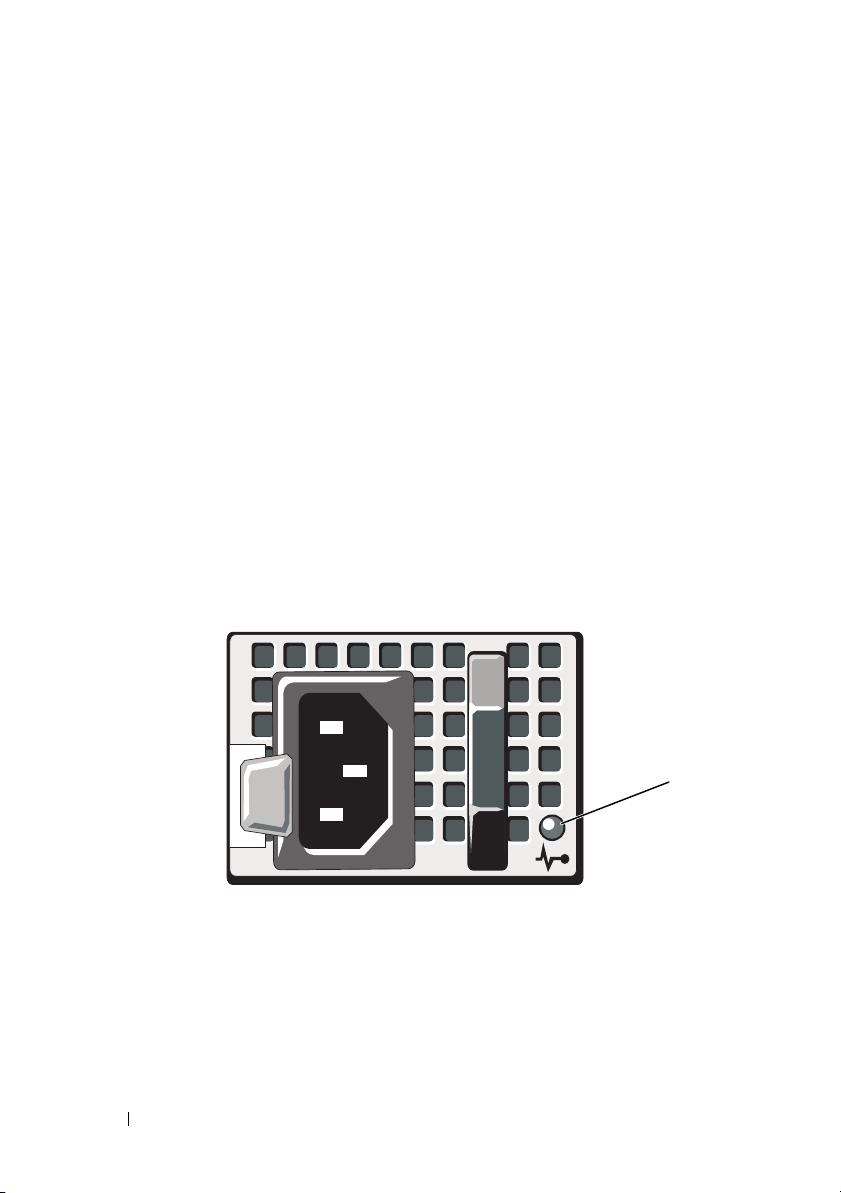
電源インジケータコード
電源ボタンの
とを示します。
電源装置には、電力が供給されているか、または電源の障害が発生しているかを
示すインジケータがあります。
•
消灯
•
緑色
源装置が稼動していることを示します。システムの電源が入っているとき
は、電源装置がシステムに
•
橙色
•
緑色と橙色が交互に点灯
た場合、電源装置がもう一台の電源装置と適合していないことを示します
(たとえば、高出力の電源装置と
を同じシステムに取り付けた)。インジケータが点滅している電源装置を、
取り付けられているもう一台の電源装置とワット数が一致するものに交換し
てください。
図 1-6. 電源装置のステータスインジケータ
LED
インジケータは、システムに電力が供給され、動作しているこ
— AC
—
—
電源が接続されていません。
スタンバイモードでは、有効な
DC
電力を供給していることも示します。
電源装置に問題があることを示します。
—
電源装置のホットアッド時にこのシグナルが出
AC
Energy Smart [
電源が電源装置に接続され、電
省電力構成] の電源装置
18 システムについて
1
電源装置のステータス
1
Page 19
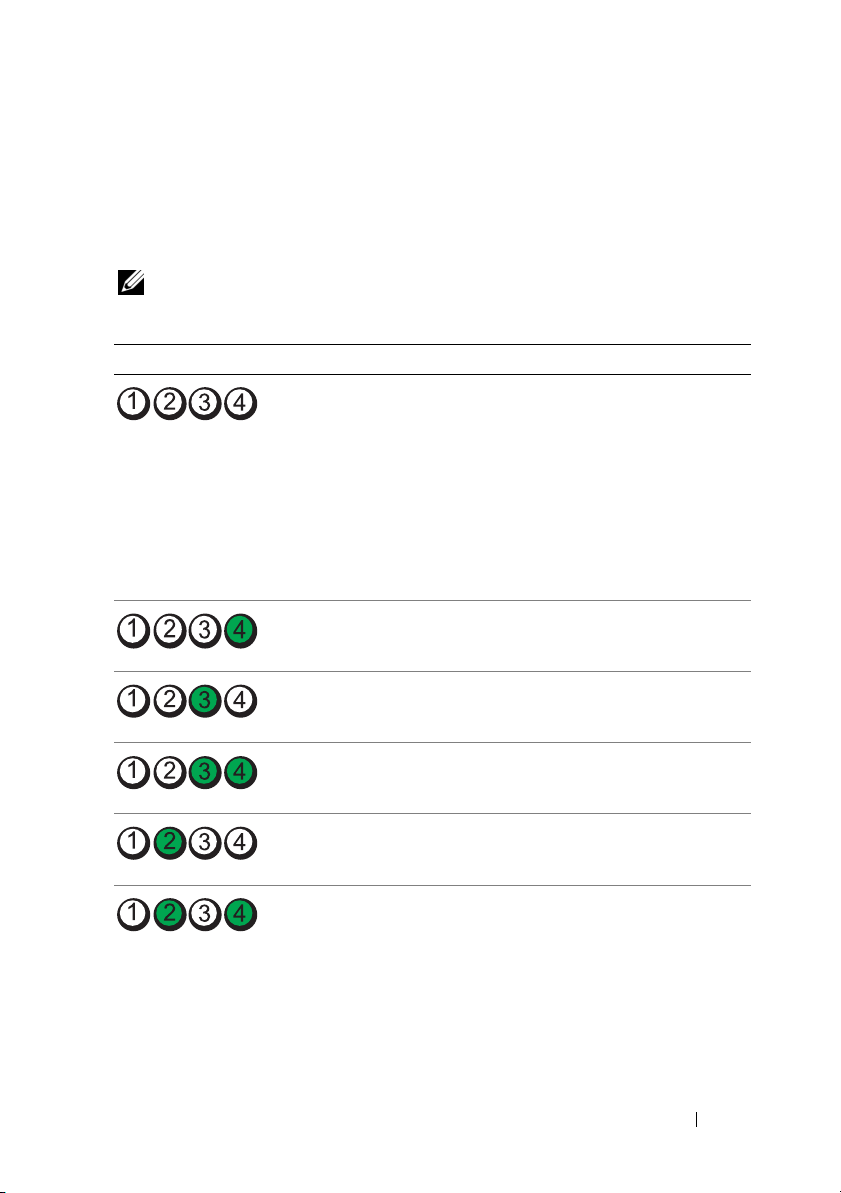
診断ライト(オプション)
システムの起動中に、システム前面パネルの
コードを表示します。
表1-1
に、エラーコードに関連する原因と可能な対応策を
一覧表示します。ハイライトされている場合は点灯、ハイライトされていない場
合は消灯を表します。
メモ : LCD ディスプレイのあるシステムには、Diag LED はありません。
1-1. 診断インジケータコード(オプション)
表
コード 原因 対応処置
システムが通常のオフの状
態、または
発生している可能性があり
ます。
システムがオペレーティン
グシステムから正常に起動
した後は、この診断ライト
は点灯しません。
BIOS に障害が
POST 後、システムが正常
に動作しています。
BIOS チェックサム障害が
検出されました。システム
は復元モードです。
プロセッサに障害が発生し
ている可能性があります。
メモリ障害。
拡張カードに障害が発生し
ている可能性があります。
ビデオに障害が発生してい
る可能性があります。
4
つの診断インジケータがエラー
正常なコンセントにシステムを接
続し、電源ボタンを押します。
情報表示のみです。
167 ページの「困ったときは」を
参照してください
。
155 ページの「マイクロプロセッ
サのトラブルシューティング」を
参照してください
。
146 ページの「システムメモリの
トラブルシューティング」を参照
してください
。
153 ページの「拡張カードのトラ
ブルシューティング」を参照して
ください
。
167 ページの「困ったときは」を
参照してください
。
システムについて 19
Page 20
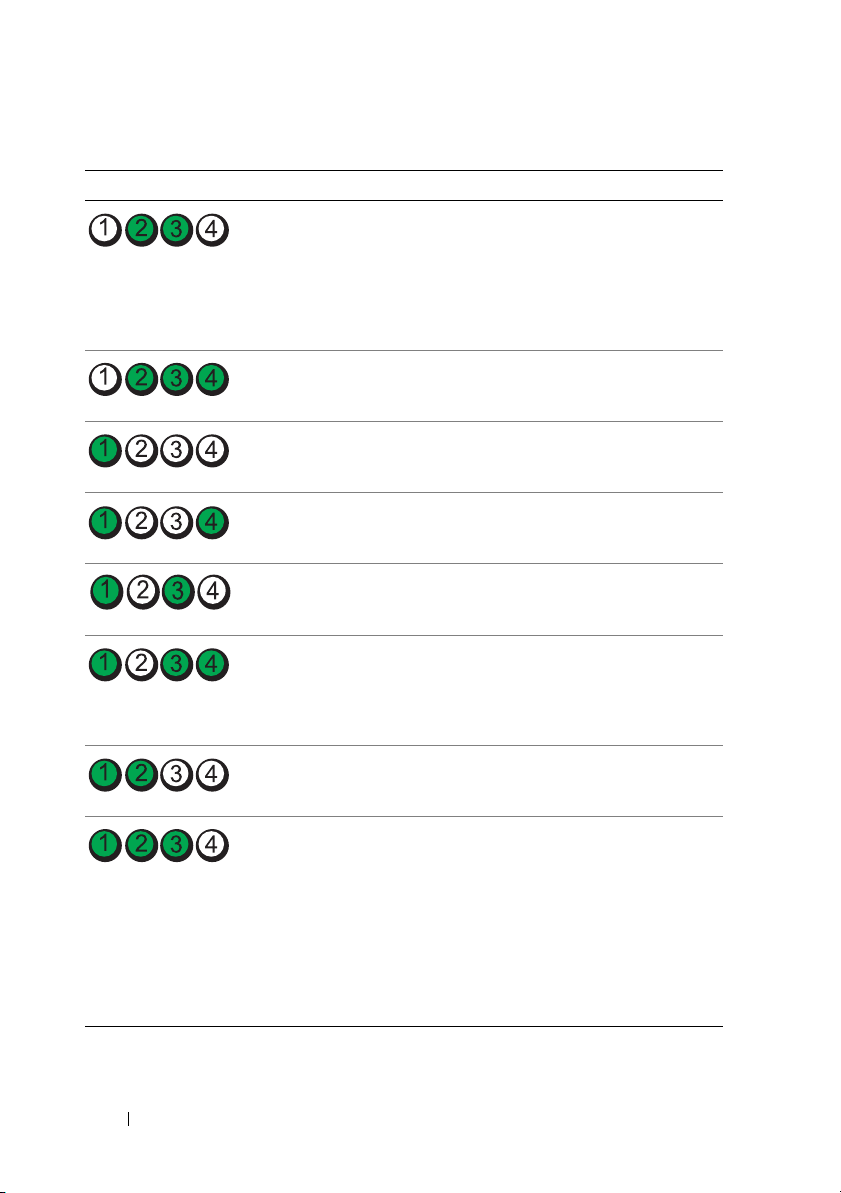
1-1. 診断インジケータコード(オプション) (続き)
表
コード 原因 対応処置
ハードディスクドライブに
障害が発生しています。
ディスケットドライブおよびハー
ドディスクドライブが正しく取り
付けられていることを確認します。
お使いのシステムに取り付けられ
ているドライブについては、
80 ページの「ハードディスクドラ
イブ」を参照してください。
USB に障害が発生してい
る可能性があります。
メモリモジュールが検出さ
れません。
システム基板の障害。
140 ページの「USB デバイスのト
ラブルシューティング」を参照し
てください
146 ページの「システムメモリの
トラブルシューティング」を参照
してください
167 ページの「困ったときは」を
参照してください
。
。
。
メモリの構成エラー。
システム基板リソースおよ
びシステム基板ハードウェ
アのどちらかまたは両方に
障害がある可能性があり
ます。
システムリソース設定エ
ラーの可能性があります。
その他の障害。 ディスケットドライブ、光学ドラ
20 システムについて
146 ページの「システムメモリの
トラブルシューティング」を参照
してください
。
167 ページの「困ったときは」を
参照してください
。
167 ページの「デルへのお問い合
わせ」を参照してください
イブ、およびハードディスクドラ
イブが正しく取り付けられている
ことを確認します。システムに取
り付けたドライブの種類に応じて、
。
139 ページの「システムのトラブ
ルシュー
ださい。問題が解決しない場合は、
ティング」を参照してく
167 ページの「困ったときは」を
参照してください。
Page 21
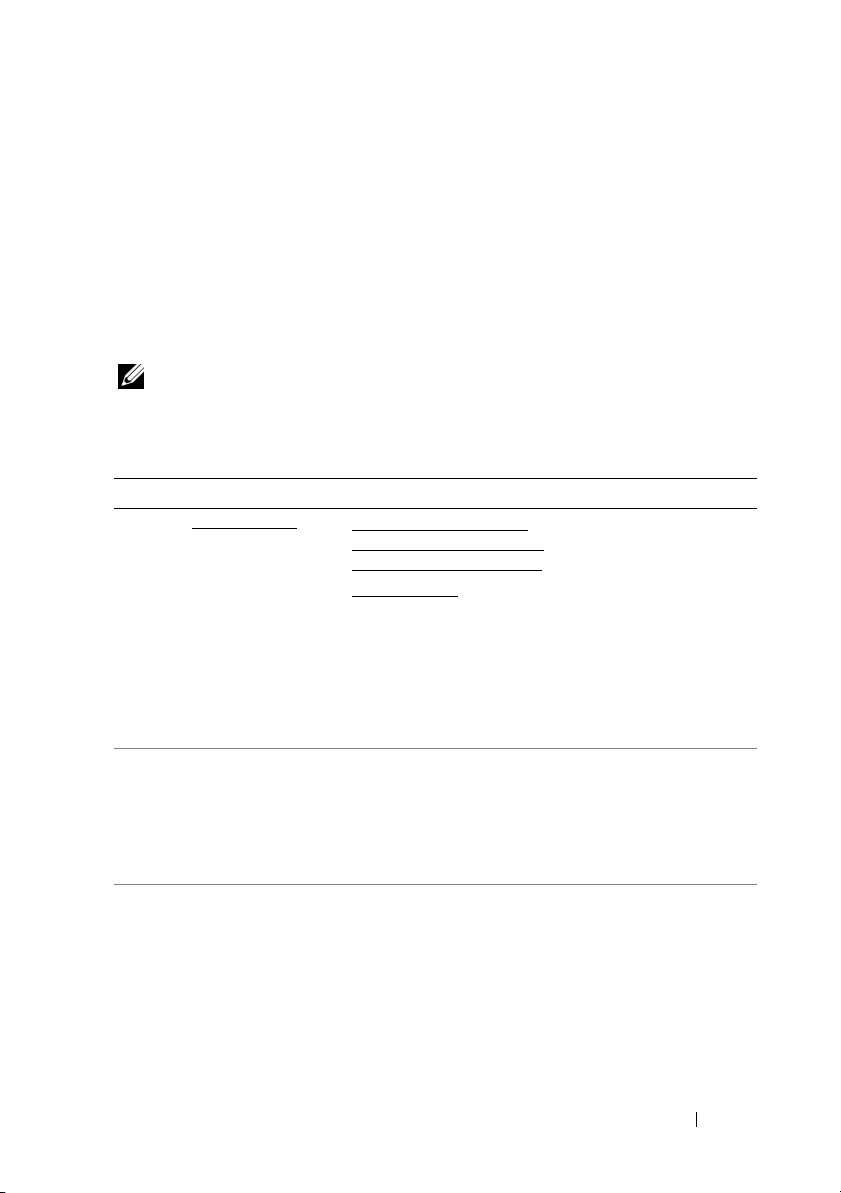
LCD ステータスメッセージ(オプション)
システムのコントロールパネル
またはシステムに注意が必要な場合を示すステータスメッセージが表示されます。
LCD
の青色点灯は正常な動作状態、橙色点灯はエラー状態を示します。
は、ステータスコードとその内容を説明するテキストで構成されるメッセージが
スクロール表示されます。
LCD
の表に示します。
メッセージは、システムイベントログ(
たイベントに基づきます。
テム管理ソフトウェアのマニュアルを参照してください。
メモ : システムが起動しない場合は、LCD にエラーコードが表示されるまで、シス
ID ボタンを少なくとも 5 秒間押します。コードを書きとめ、167 ページの
テム
「困ったときは」を参照してください。
表
1-2. LCD ステータスメッセージ(オプション)
コード メッセージ 原因 対応処置
該当なし
E1000 Failsafe voltage
E1114 Ambient Temp
SYSTEM NAM
error. Contact
support.
exceeds allowed
range.
E
LCD
には、システムが正常に動作している場合、
LCD
ステータスメッセージとその考えられる原因を次
SEL
)に記録され
SEL
およびシステム管理設定の詳細については、シス
ユーザーがセットアップ
ユーティリティ内で定義で
きる 62 文字のストリング。
SYSTEM NAME
名)
は、以下の状況で表示
されます。
•
システムの電源が入って
いる。
•
電源が切れており、アク
ティブエラーが表示され
ている。
重大なエラーイベントがな
いか、システムイベントロ
グを確認します。
(システム
このメッセージは情報の表
示のみです。
システムの
セットアップユーティリ
ティで変更できます。
ID と名前は
51 ページの「セットアッ
プユーティリティと
ブートマネージャの使い
方」を参照してください
システムの
10
を再び起動します。
問題が解決しない場合は、
AC 電源を
秒間切断し、システム
167 ページの「困ったとき
は」を参照してください。
周囲温度が許容範囲を外
れた。
145 ページの「システム冷
却問題のトラブルシュー
ティング」を参照してくだ
。
さい
LCD
UEFI
に
。
システムについて 21
Page 22
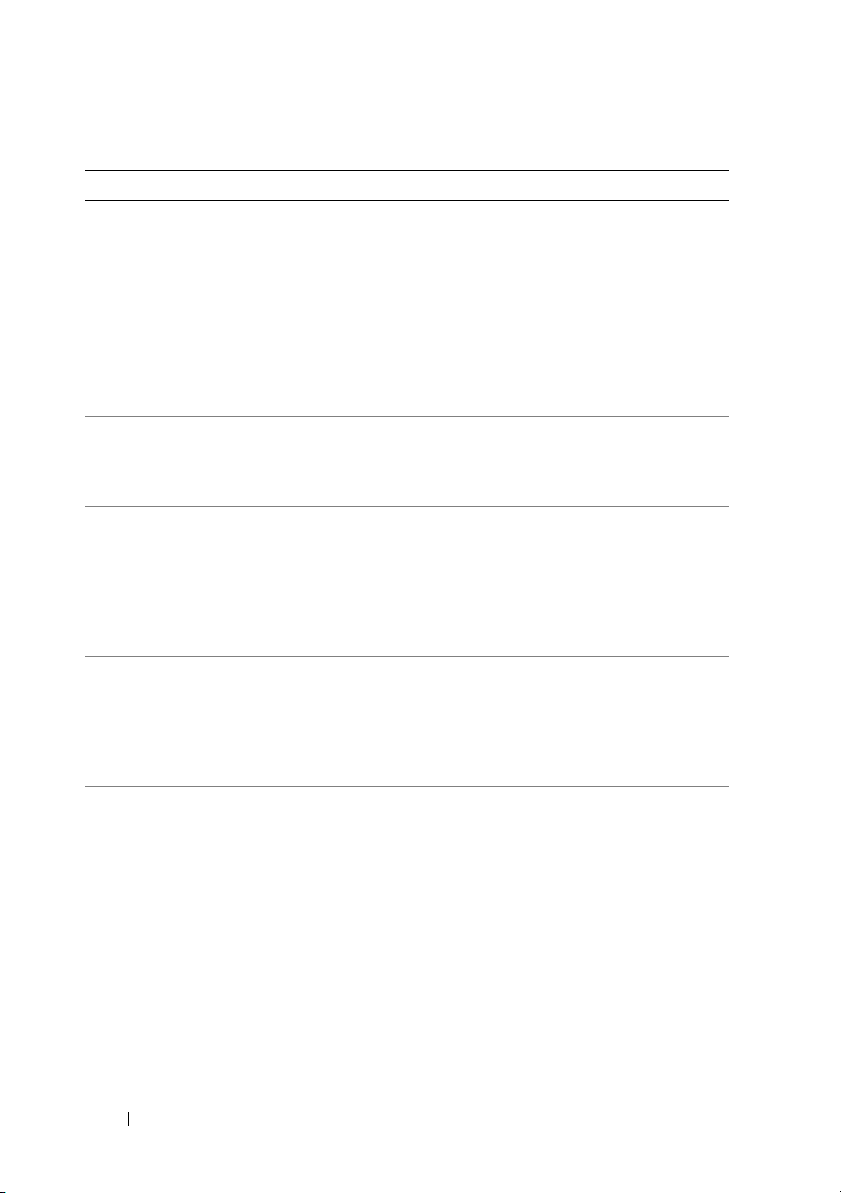
表
1-2. LCD ステータスメッセージ(オプション) (続き)
コード メッセージ 原因 対応処置
E1116 Memory disabled,
temp above
range. Power
cycle AC.
E1210 Motherboard
battery failure.
Check battery.
E1211 RAID Controller
battery failure.
Check battery.
E1216 3.3 V Regulator
failure. Reseat
PCIe cards.
メモリの温度が許容範囲を
超えたため、コンポーネン
トの損傷を防ぐために無効
にされた。
CMOS バッテリがないか、
または電圧が許容範囲外。
RAID バッテリがないか、
不良であるか、または温度
が正常でないために再充電
できない。
電圧レギュレータ(
に障害が発生した。
3.3 V)
システムの
10
秒間切断し、システム
を再び起動します。
145 ページの「システム冷
却問題のトラブルシュー
ティング」を参照してくだ
。問題が解決しない
さい
場合は、
「困ったときは」を参照し
てください。
144 ページの「システム
バッテリのトラブルシュー
ティング」を参照してくだ
。
さい
RAID バッテリコネクタを
抜き差しします。
ジの「
り付け」および
ジの「システム冷却問題の
トラブルシューティング」
を参照してください。
PCIe 拡張カードを取り外
して装着しなおします。問
題が解決しない場合は、
153 ページの「拡張カード
のトラブルシューティン
グ」を参照してください。
E1229 CPU # VCORE
Regulator
failure. Reseat
CPU.
表示されているプロセッサ
VCORE
タに障害が発生した。
の電圧レギュレー
プロセッサを抜き差ししま
す。155 ページの「マイク
ロプロセッサのトラブル
シューティング」を参照し
てください
問題が解決しない場合は、
167 ページの「困ったとき
は」を参照してください。
AC 電源を
167 ページの
110 ペー
RAID バッテリの取
145 ペー
。
22 システムについて
Page 23
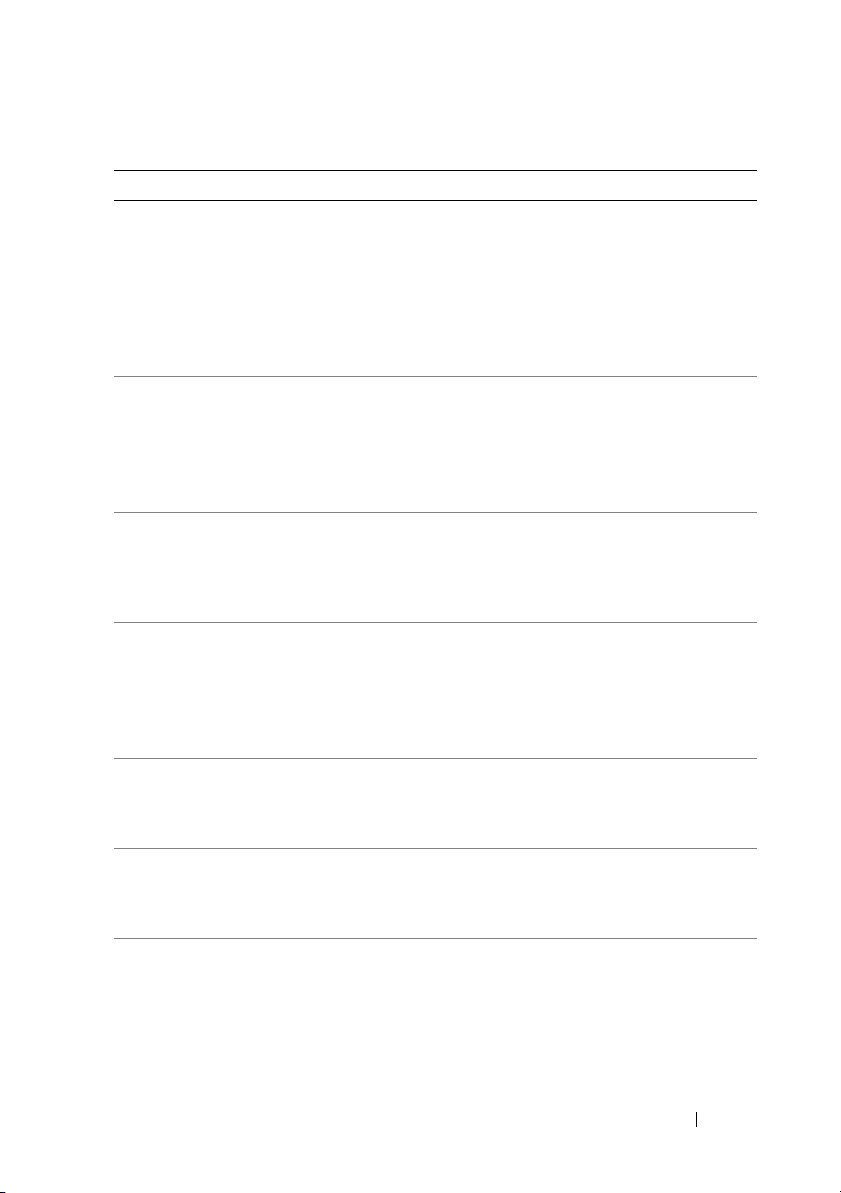
1-2. LCD ステータスメッセージ(オプション) (続き)
表
コード メッセージ 原因 対応処置
E122A CPU # VTT
Regulator
failure. Reseat
CPU.
表示されているプロセッサ
VTT
の電圧レギュレータに
障害が発生した。
プロセッサを抜き差ししま
す。155 ページの「マイク
ロプロセッサのトラブル
シューティング」を参照し
てください
問題が解決しない場合は、
167 ページの「困ったとき
は」を参照してください。
E122C CPU Power Fault.
Power cycle AC.
プロセッサへの電力供給中
に電源の障害が検出された。
システムの
10
秒間切断し、システム
を再び起動します。
問題が解決しない場合は、
167 ページの「困ったとき
は」を参照してください。
E122D Memory
Regulator #
Failed. Reseat
DIMMs.
E122E On-board
regulator
failed. Call
support.
メモリレギュレータの
に障害が発生した。
オンボード電圧レギュレー
1 つに障害が発生した。
タの
1 つ
メモリモジュールを抜き差
しします。
「システムメモリのトラブ
ルシューティング」を参照
してください
システムの
秒間切断し、システム
10
を再び起動します。
問題が解決しない場合は、
167 ページの「困ったとき
は」を参照してください。
E1310 Fan ## RPM
exceeding range.
Check fan.
E1311 Fan module ##
RPM exceeding
range. Check
fan.
E1313 Fan redundancy
lost. Check
fans.
表示されているファンの
RPM
が想定動作範囲を超
えている。
表示されているモジュール
内の表示されているファン
RPM が想定動作範囲を
の
超えている。
システムのファン冗長性が
失われた。もう
ファンに障害が発生する
と、システムはオーバー
ヒートするおそれがある。
1 つの
145 ページの「システム冷
却問題のトラブルシュー
ティング」を参照してくだ
。
さい
145 ページの「システム冷
却問題のトラブルシュー
ティング」を参照してくだ
。
さい
LCD をスクロールしてそ
の他のメッセージを確認し
ます。
ンのトラブルシューティン
グ」を参照してください
。
AC 電源を
146 ページの
。
AC 電源を
146 ページの「ファ
。
システムについて 23
Page 24
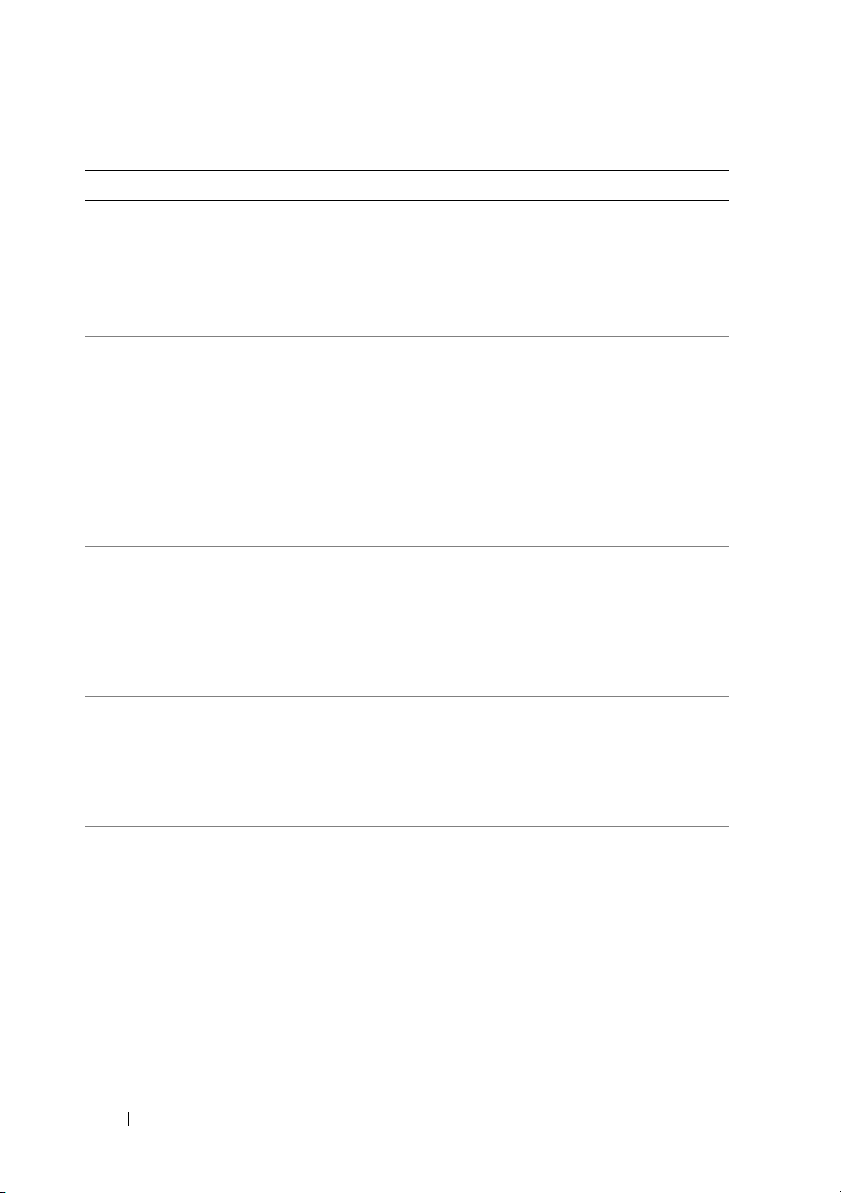
表
1-2. LCD ステータスメッセージ(オプション) (続き)
コード メッセージ 原因 対応処置
E1410 Internal Error
detected. Check
"FRU X".
表示されているプロセッサ
に内部エラーがある。エ
ラーの原因がプロセッサか
どうかは不明。
システムの
10
秒間切断し、システム
を再び起動します。
問題が解決しない場合は、
167 ページの「困ったとき
は」を参照してください。
E1414 CPU # temp
exceeding range.
Check CPU
heatsink.
E1418 CPU # not
detected. Check
CPU is seated
properly.
E141C Unsupported CPU
configuration.
Check CPU or
BIOS revision.
E141F CPU # protocol
error. Power
cycle AC.
表示されているプロセッサ
の温度が許容範囲を超えて
いる。
表示されているプロセッサ
がないか不良であるため、
システムはサポートされて
いない構成になっている。
プロセッサがサポートされ
ていない構成になっている。
システム
ロセッサプロトコルエラー
が報告された。
BIOS によってプ
プロセッサヒートシンクが
正しく取り付けられている
ことを確認します。
155 ページの「マイクロプ
ロセッサのトラブルシュー
ティング」および
ページの「システム冷
145
却問題のトラブルシュー
ティング」を参照してくだ
さい。
表示されているマイクロプ
ロセッサが正しく取り付け
られていることを確認しま
155 ページの「マイク
す。
ロプロセッサのトラブル
シューティング」を参照し
てください
お使いのシステムの『はじ
めに』のプロセッサ仕様で
説明されているタイプに一
致するプロセッサが使用さ
れていることを確認し
ます。
システムの AC 電源を
秒間切断し、システム
10
を再び起動します。
問題が解決しない場合は、
167 ページの「困ったとき
は」を参照してください。
AC 電源を
。
24 システムについて
Page 25
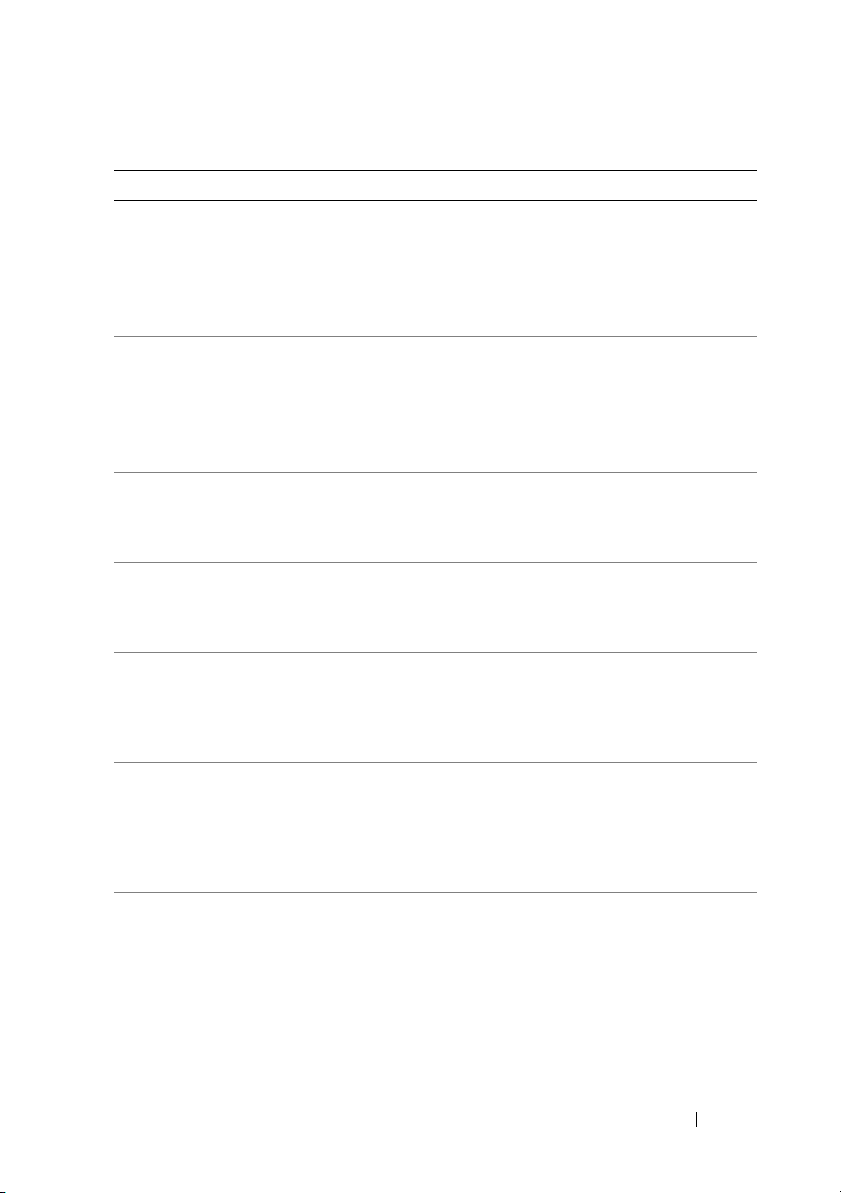
1-2. LCD ステータスメッセージ(オプション) (続き)
表
コード メッセージ 原因 対応処置
E1420 CPU Bus parity
error. Power
cycle AC.
システム
ロセッサバスパリティエ
ラーが報告された。
BIOS によってプ
システムの AC 電源を
10
秒間切断し、システム
を再び起動します。
問題が解決しない場合は、
167 ページの「困ったとき
は」を参照してください。
E1422 CPU # machine
check error.
Power cycle AC.
システム
シンチェックエラーが報告
された。
BIOS によってマ
システムの AC 電源を
10
秒間切断し、システム
を再び起動します。
問題が解決しない場合は、
167 ページの「困ったとき
は」を参照してください。
E1610 Power Supply #
(### W) missing.
Check power
supply.
E1614 Power Supply #
(### W) error.
Check power
supply.
E1618 Predictive
failure on
Power Supply #
(### W).
Check PSU.
E161C Power Supply #
(### W) lost AC
power. Check PSU
cables.
E1620 Power Supply #
(### W) AC power
error. Check PSU
cables.
表示されている電源装置が
システムから取り外されて
いるか、またはシステム内
にない。
表示されている電源装置に
障害が発生した。
オーバーヒート状態または
電源装置の通信エラーが原
因で、電源装置の障害発生
が近いという予測的警告が
出された。
表示されている電源装置は
システムに取り付けられて
いるが、
われている。
表示されている電源装置の
AC
AC 入力電源が失
入力電源が許容範囲外。
145 ページの「電源装置の
トラブルシューティング」
を参照してください
145 ページの「電源装置の
トラブルシューティング」
を参照してください
145 ページの「電源装置の
トラブルシューティング」
を参照してください
表示されている電源装置の
AC
電源を確認してくださ
い。問題が解決しない場合
145 ページの「電源装
は、
置のトラブルシューティン
グ」を参照してください。
表示されている電源装置の
AC
電源を確認してくださ
い。問題が解決しない場合
145 ページの「電源装
は、
置のトラブルシューティン
グ」を参照してください。
。
。
。
システムについて 25
Page 26
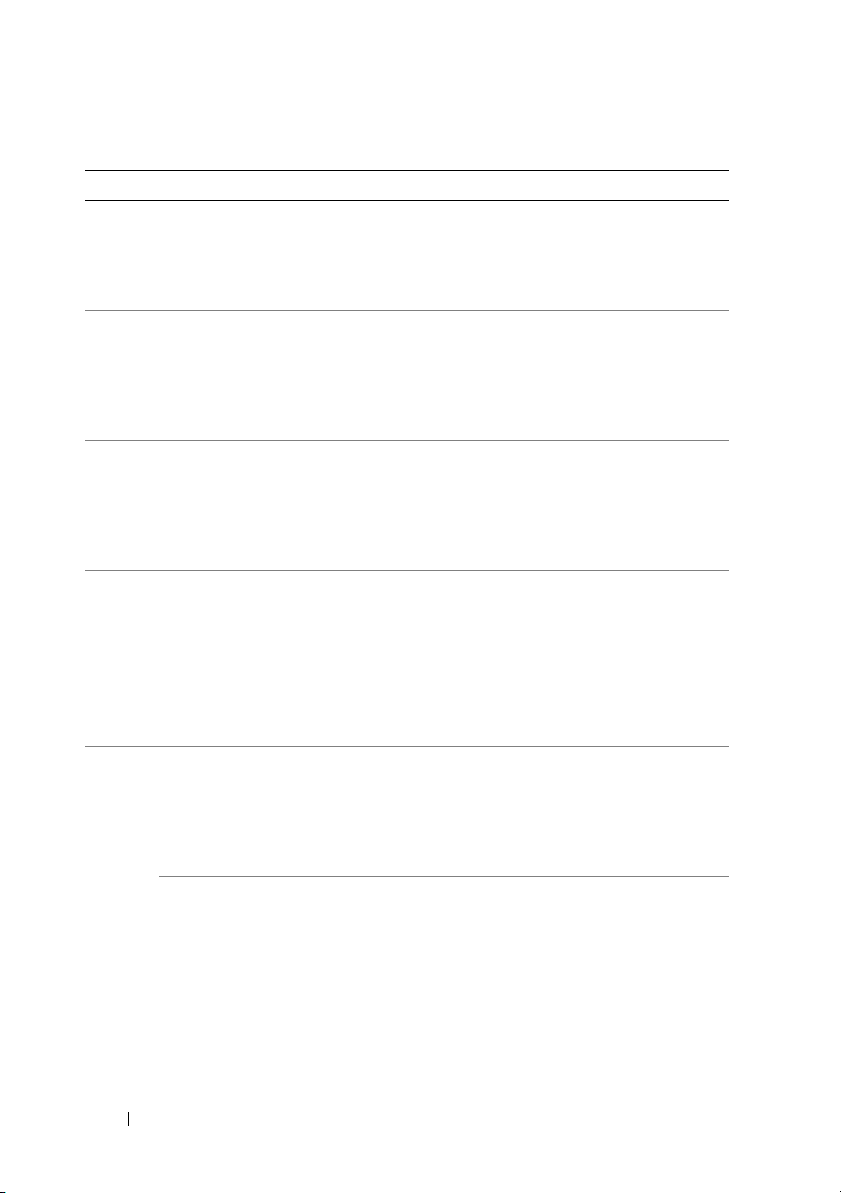
表
1-2. LCD ステータスメッセージ(オプション) (続き)
コード メッセージ 原因 対応処置
E1624 Lost power
supply
redundancy.
Check PSU
cables.
E1626 Power Supply
Mismatch.
PSU1 = ### W,
PSU2 = ### W.
E1629 Power required >
PSU wattage.
Check PSU and
config.
E1710 I/O channel
check error.
Review & clear
SEL.
電源装置のサブシステムの
冗長性が失われた。もう一
方の電源装置に障害が発生
すると、システムが停止
する。
システム内の電源装置の
ワット数が一致してい
ない。
搭載されている電源装置で
は、調整を行っても、シス
テム構成で必要とされる電
力を供給できない。
システム
I/O
告された。
BIOS によって
チャネルチェックが報
145 ページの「電源装置の
トラブルシューティング」
を参照してください
ワット数の等しい電源装置
が取り付けられていること
を確認します。お使いのシ
ステムの『はじめに』に記
載されている仕様を参照し
てください。
システムの電源を切り、
ハードウェア構成を縮小す
るか、またはワット数の高
い電源装置を取り付けて、
システムを再び起動し
ます。
詳細をチェックしてから
SEL
をクリアします。シス
テムの
切断し、システムを再び起
動します。
問題が解決しない場合は、
167 ページの「困ったとき
は」を参照してください。
E1711 PCI parity error
on Bus ##
Device ##
Function ##.
PCI parity error
on Slot #.
Review & clear
SEL.
システム
バス
能
にあるコンポーネントにつ
いて、
が報告された。
システム
表示されているスロットに
あるコンポーネントについ
て、
報告された。
BIOS によって、
##、デバイス ##、機
## の PCI 設定スペース
PCI パリティエラー
BIOS によって、
PCI パリティエラーが
PCIe 拡張カードを取り外
して装着しなおします。問
題が解決しない場合は、
153 ページの「拡張カード
のトラブルシューティン
グ」を参照してください。
PCIe 拡張カードを取り外
して装着しなおします。問
題が解決しない場合は、
153 ページの「拡張カード
のトラブルシューティン
グ」を参照してください。
。
AC 電源を 10 秒間
26 システムについて
Page 27
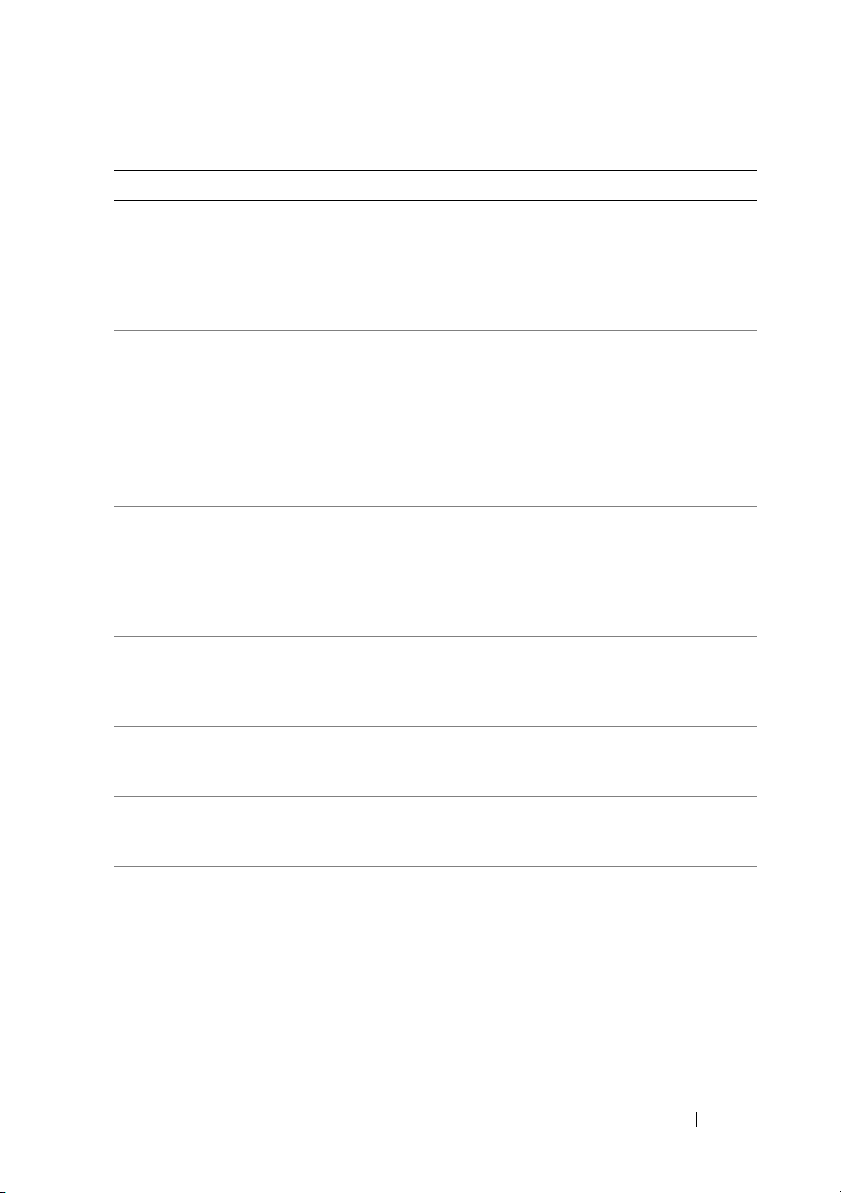
1-2. LCD ステータスメッセージ(オプション) (続き)
表
コード メッセージ 原因 対応処置
E1712 PCI system error
on Bus ##
Device ##
Function ##.
E1714 Unknown error.
Review & clear
SEL.
システム
PCI 設定スペースにある
コンポーネントについて、
バス
能
ラーが報告された。
システム
ステムにエラーが検出され
たが、原因を特定すること
はできなかった。
BIOS によって、
##、デバイス ##、機
## で PCI システムエ
BIOS によってシ
PCIe 拡張カードを取り外
して装着しなおします。問
題が解決しない場合は、
153 ページの「拡張カード
のトラブルシューティン
グ」を参照してください。
詳細をチェックしてから
SEL
をクリアします。シス
テムの
切断し、システムを再び起
動します。
問題が解決しない場合は、
167 ページの「困ったとき
は」を参照してください。
E171F PCIe fatal error
on Bus ##
Device ##
Function ##.
E1810 Hard drive ##
fault. Review &
clear SEL.
E1812 Hard drive ##
removed. Check
drive.
E1920 iDRAC6 Upgrade
Failed.
E1A14 SAS cable A
failure. Check
connection.
システム
PCI 設定スペースにある
コンポーネントについて、
バス
能
エラーが報告された。
表示されているハードディ
スクドライブに障害が発生
した。
表示されているハードディ
スクドライブがシステムか
ら取り外された。
オプションの
プグレードが失敗した。
SAS ケーブル A がないか、
または不良。
BIOS によって、
##、デバイス ##、機
## で、PCIe の致命的な
iDRAC6 アッ
PCIe 拡張カードを取り外
して装着しなおします。問
題が解決しない場合は、
153 ページの「拡張カード
のトラブルシューティン
グ」を参照してください。
151 ページの「ハードディ
スクドライブのトラブル
シュー
してください
情報表示のみです。
153 ページの「拡張カード
のトラブルシューティン
グ」を参照してください
ケーブルを抜き差ししま
す。問題が解決しない場合
は、ケーブルを交換し
ます。
問題が解決しない場合は、
167 ページの「困ったとき
は」を参照してください。
AC 電源を 10 秒間
ティング」を参照
。
。
システムについて 27
Page 28
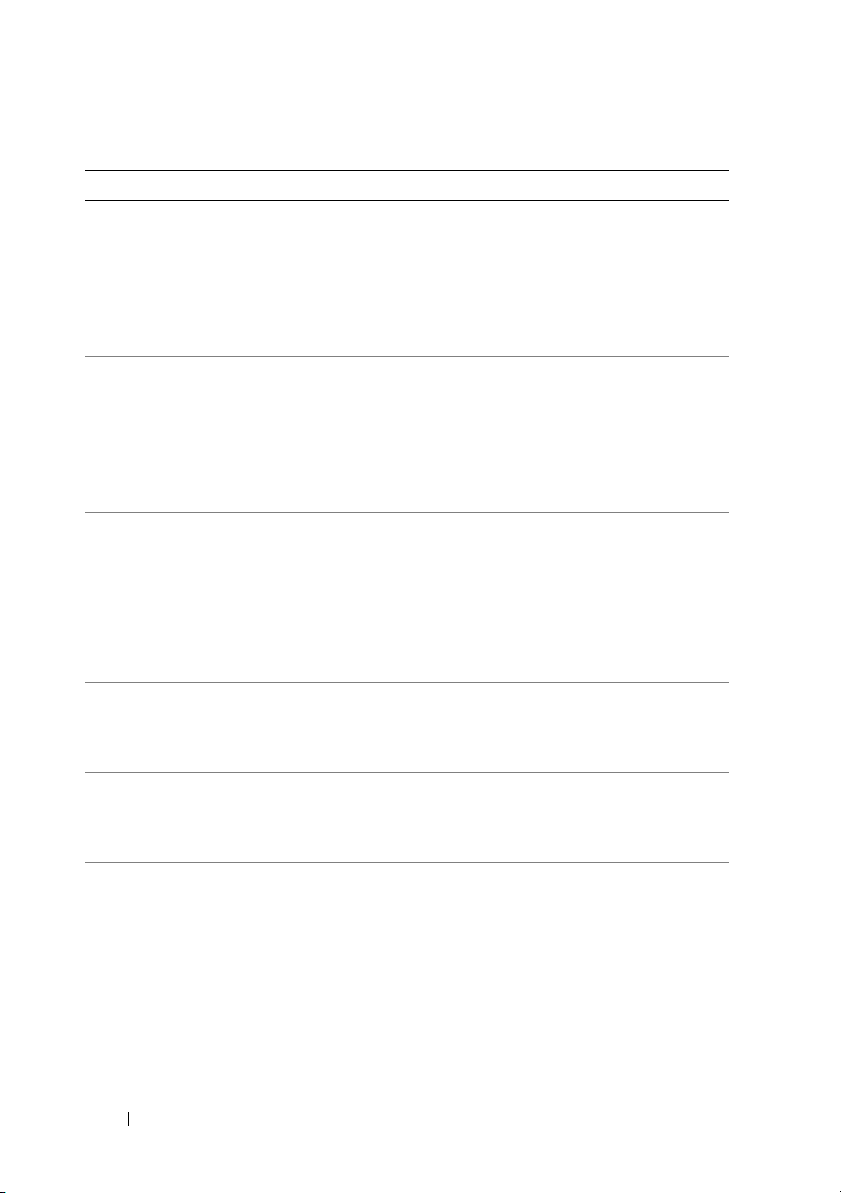
表
1-2. LCD ステータスメッセージ(オプション) (続き)
コード メッセージ 原因 対応処置
E1A15 SAS cable B
failure. Check
connection.
SAS ケーブル B がないか、
または不良。
ケーブルを抜き差ししま
す。問題が解決しない場合
は、ケーブルを交換し
ます。
問題が解決しない場合は、
167 ページの「困ったとき
は」を参照してください。
E1A1D Control panel
USB cable not
detected. Check
cable.
コントロールパネルに接続
されている
が不良か、または取り付け
られていない。
USB ケーブル
ケーブルを抜き差ししま
す。問題が解決しない場合
は、ケーブルを交換し
ます。
問題が解決しない場合は、
167 ページの「困ったとき
は」を参照してください。
E2010 Memory not
detected.
Inspect DIMMs.
E2011 Memory
configuration
failure.
Check DIMMs.
E2012 Memory
configured but
unusable. Check
DIMMs.
E2013 BIOS unable to
shadow memory.
Check DIMMs.
システム内にメモリが検出
されなかった。
メモリが検出されたが、構
成不能。メモリ構成中にエ
ラーが検出された。
メモリが構成されたが、使
用不能。
システム
ラッシュイメージをメモリ
にコピーできなかった。
BIOS がそのフ
メモリを取り付けるか、ま
たはメモリモジュールを抜
き差しします。
の「メモリモジュールの取
り付け」
ジの「システムメモリのト
ラブルシューティング」
参照してください。
146 ページの「システムメ
モリのトラブルシューティ
ング」を参照してくだ
。
さい
146 ページの「システムメ
モリのトラブルシューティ
ング」を参照してくだ
。
さい
146 ページの「システムメ
モリのトラブルシューティ
ング」を参照してくだ
。
さい
115 ページ
または 146 ペー
を
28 システムについて
Page 29
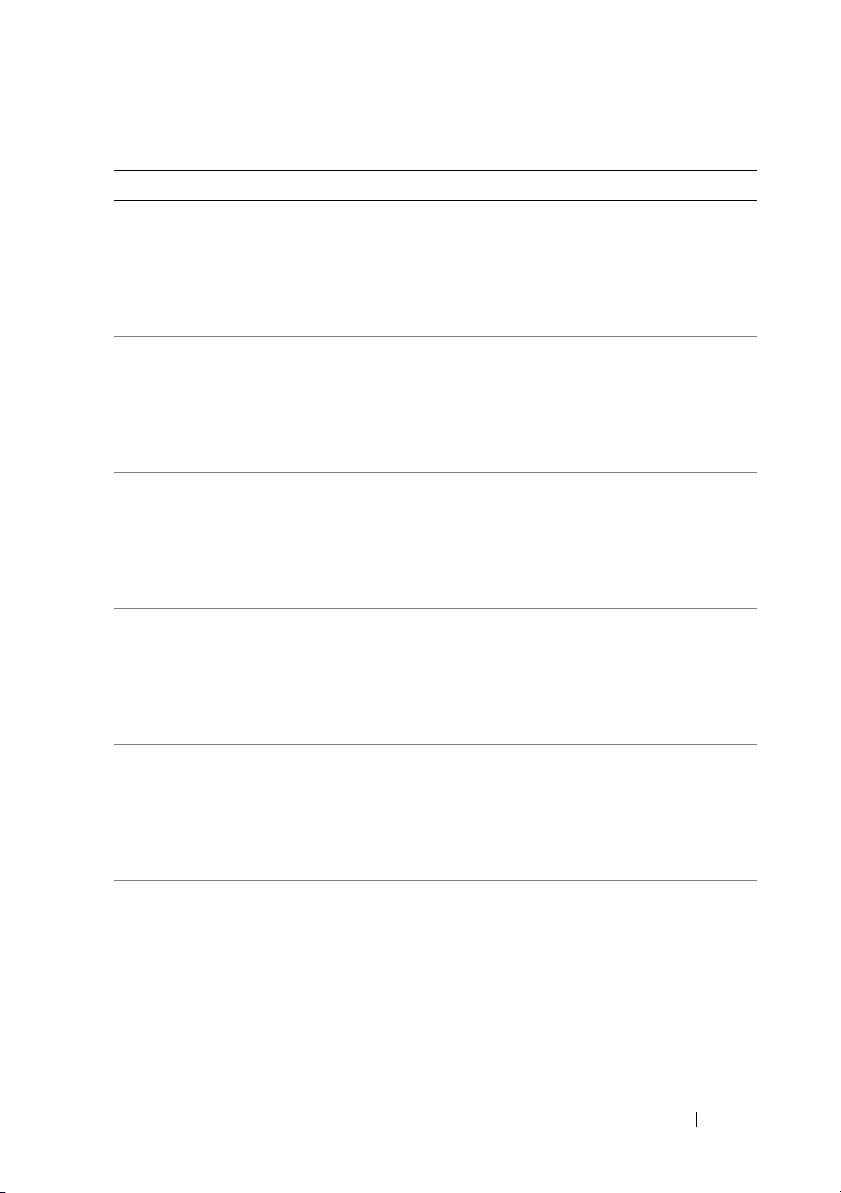
1-2. LCD ステータスメッセージ(オプション) (続き)
表
コード メッセージ 原因 対応処置
E2014 CMOS RAM
failure. Power
cycle AC.
CMOS 障害。CMOS RAM
が正常に機能していない。
システムの
10
秒間切断し、システム
を再び起動します。
問題が解決しない場合は、
167 ページの「困ったとき
は」を参照してください。
E2015 DMA Controller
failure. Power
cycle AC.
DMA コントローラの障害。システムの AC 電源を
10
秒間切断し、システム
を再び起動します。
問題が解決しない場合は、
167 ページの「困ったとき
は」を参照してください。
E2016 Interrupt
Controller
failure. Power
cycle AC.
割り込みコントローラの
障害。
システムの
秒間切断し、システム
10
を再び起動します。
問題が解決しない場合は、
167 ページの「困ったとき
は」を参照してください。
E2017 Timer refresh
failure. Power
cycle AC.
タイマーリフレッシュのエ
ラー。
システムの
秒間切断し、システム
10
を再び起動します。
問題が解決しない場合は、
167 ページの「困ったとき
は」を参照してください。
E2018 Programmable
Timer error.
Power cycle AC.
プログラム可能インターバ
ルタイマーのエラー。
システムの
10
秒間切断し、システム
を再び起動します。
問題が解決しない場合は、
167 ページの「困ったとき
は」を参照してください。
E2019 Parity error.
Power cycle AC.
パリティエラー。 システムの
10
秒間切断し、システム
を再び起動します。
問題が解決しない場合は、
167 ページの「困ったとき
は」を参照してください。
AC 電源を
AC 電源を
AC 電源を
AC 電源を
AC 電源を
システムについて 29
Page 30
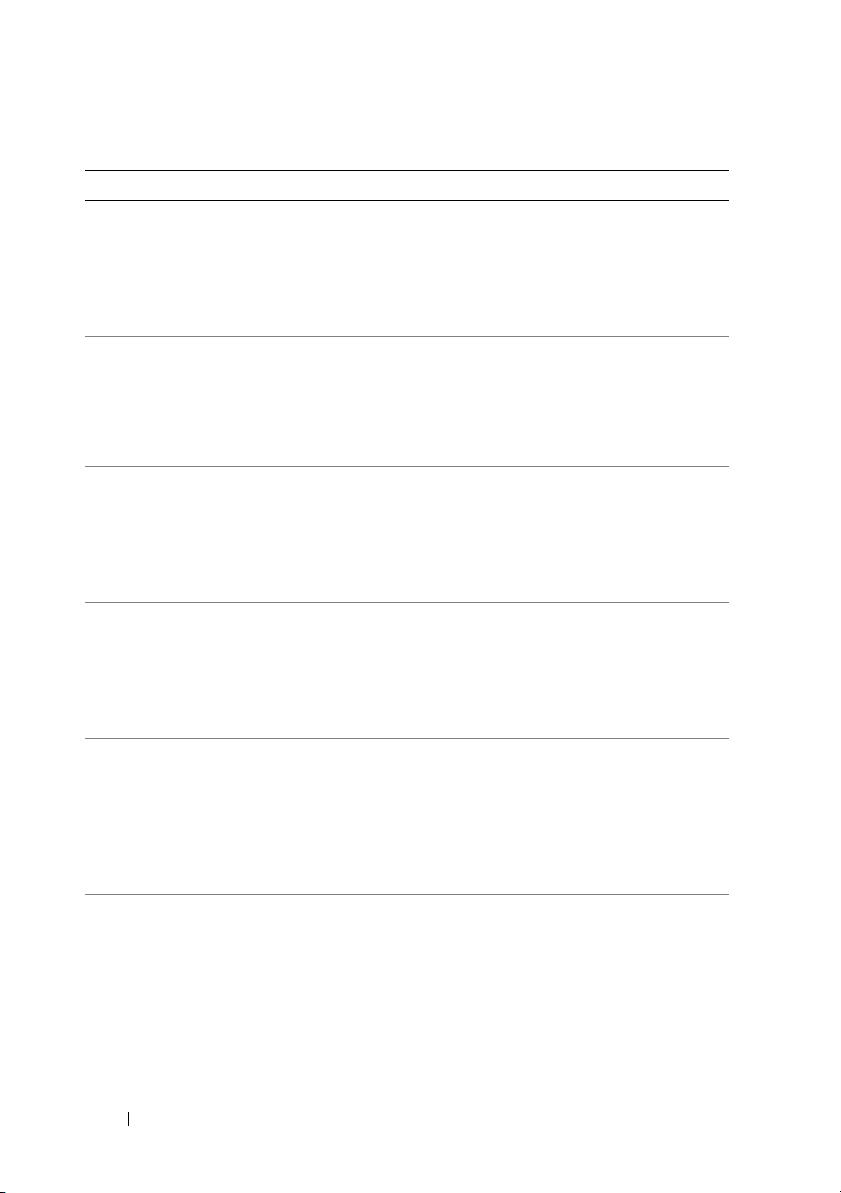
1-2. LCD ステータスメッセージ(オプション) (続き)
表
コード メッセージ 原因 対応処置
E201A SuperIO failure.
Power cycle AC.
SIO 障害。 システムの AC 電源を
10
秒間切断し、システム
を再び起動します。
問題が解決しない場合は、
167 ページの「困ったとき
は」を参照してください。
E201B Keyboard
Controller
error. Power
cycle AC.
キーボードコントローラの
障害。
システムの
10
秒間切断し、システム
を再び起動します。問題が
解決しない場合は、
167 ページの「困ったとき
は」を参照してください。
E201C SMI
initialization
failure. Power
cycle AC.
SMI(システム管理割り込
み)の初期化障害。
システムの AC 電源を
10
秒間切断し、システム
を再び起動します。
問題が解決しない場合は、
167 ページの「困ったとき
は」を参照してください。
E201D Shutdown test
failure. Power
cycle AC.
BIOS シャットダウンテス
トエラー。
システムの AC 電源を
秒間切断し、システム
10
を再び起動します。
問題が解決しない場合は、
167 ページの「困ったとき
は」を参照してください。
E201E POST memory test
failure. Check
DIMMs.
BIOS POST メモリテスト
エラー。
146 ページの「システムメ
モリのトラブルシューティ
ング」を参照してくだ
。
さい
問題が解決しない場合は、
167 ページの「困ったとき
は」を参照してください。
E2020 CPU
configuration
failure. Check
screen message.
プロセッサ構成エラー。 画面で具体的なエラーメッ
セージを確認します。
155 ページの「マイクロプ
ロセッサのトラブルシュー
ティング」
さい。
AC 電源を
を参照してくだ
30 システムについて
Page 31

1-2. LCD ステータスメッセージ(オプション) (続き)
表
コード メッセージ 原因 対応処置
E2021 Incorrect memory
configuration.
Review User
Guide.
E2022 General failure
during POST.
Check screen
message.
E2023 BIOS Unable to
mirror memory.
Check DIMMs.
E2110 Multibit Error
on DIMM ##.
Reseat DIMM.
E2111 SBE log disabled
on DIMM ##.
Reseat DIMM.
E2112 Memory spared on
DIMM ##. Power
cycle AC.
メモリ構成が正しくない。 画面で具体的なエラーメッ
セージを確認します。
146 ページの「システムメ
モリのトラブルシューティ
ング」を参照してくだ
。
さい
ビデオ初期化後の一般的エ
ラー。
メモリモジュールの障害ま
たは無効なメモリ構成が原
因で、システム
モリミラーリングを有効に
できなかった。
スロット
ジュールにマルチビットの
エラー(
した。
システム
SBE
(シングルビットエ
ラー)のロギングを無効に
した。システムを再起動す
るまで、以降の
されない。“
によって示されるメモリモ
ジュールを表す。
システム
エラーが多すぎると判断し
たため、メモリの使用を控
えた。“
よって示されるメモリモ
ジュールを表す。
BIOS がメ
“##” のメモリモ
MBE)が発生
BIOS がメモリ
SBE は記録
##” は BIOS
BIOS がメモリの
##” は BIOS に
画面で具体的なエラーメッ
セージを確認します。
146 ページの「システムメ
モリのトラブルシューティ
ング」を参照してくだ
。
さい
146 ページの「システムメ
モリのトラブルシューティ
ング」を参照してくだ
。
さい
システムの
10
秒間切断し、システム
を再び起動します。
問題が解決しない場合は、
146 ページの「システムメ
モリのトラブルシューティ
ング」を参照してくだ
さい。
システムの
10
秒間切断し、システム
を再び起動します。
問題が解決しない場合は、
146 ページの「システムメ
モリのトラブルシューティ
ング」を参照してくだ
さい。
AC 電源を
AC 電源を
システムについて 31
Page 32

1-2. LCD ステータスメッセージ(オプション) (続き)
表
コード メッセージ 原因 対応処置
E2113 Mem mirror OFF
on DIMM ## & ##.
Power cycle AC.
I1910 Intrusion
detected. Check
chassis cover.
I1911 LCD Log Full.
Check SEL to
review all
Errors.
I1912 SEL full.
Review & clear
log.
I1920 iDRAC6 Upgrade
Successful.
W1228 RAID Controller
battery
capacity < 24hr.
システム
片方にエラーが多すぎると
判断したため、メモリのミ
ラーリングを無効にした。
“
て示されるメモリモジュー
ルのペアを表す。
システムカバーが取り外さ
れている。
LCD オーバーフローメッ
セージ。
10
連続して表示できる。
11 番目は、イベントの詳
細を
ユーザーに求めるメッ
セージ。
SEL がイベントでいっぱい
になり、これ以上記録でき
ない。
オプションの
常にアップグレードさ
れた。
RAID バッテリの残容量が
24
予報的警告。
BIOS がミラーの
## & ##” は BIOS によっ
LCD には、最大
のエラーメッセージを
SEL で確認するよう
iDRAC6 が正
時間を下回ったという
システムの
10
秒間切断し、システム
を再び起動します。
問題が解決しない場合は、
146 ページの「システムメ
モリのトラブルシューティ
ング」を参照してくだ
さい。
情報表示のみです。
イベントの詳細について
SEL を確認してくだ
は、
さい。
システムの
秒間切断するか、また
10
SEL をクリアします。
は
イベントの詳細を
チェックしてから
クリアしてください。
情報表示のみです。
残容量が
RAID バッテリを充電
まで
します。
問題が解決しない場合は、
RAID バッテリを交換しま
110 ページの「RAID
す。
バッテリの取り付け」 を参
照してください。
W1627 Power required >
PSU wattage.
Check PSU and
config.
搭載されている電源装置で
は、システム構成で必要と
される電力を供給でき
ない。
システムの電源を切り、
ハードウェア構成を縮小す
るか、またはワット数の高
い電源装置を取り付けて、
システムを再び起動し
ます。
AC 電源を
AC 電源を
SEL で
SEL を
24 時間を超える
32 システムについて
Page 33

1-2. LCD ステータスメッセージ(オプション) (続き)
表
コード メッセージ 原因 対応処置
W1628 Performance
degraded. Check
PSU and system
configuration.
メモ : この表で使用された略語の正式名称は、169 ページの「用語集」を参照してくだ
さい。
搭載されている電源装置で
は、システム構成で必要と
される電力を供給できな
い。ただし、調整すれば起
動は可能。
システムの電源を切り、
ハードウェア構成を縮小す
るか、またはワット数の高
い電源装置を取り付けて、
システムを再び起動し
ます。
LCD ステータスメッセージの問題の解決(オプション)
LCD
のコードとテキストは故障の状態を正確に特定できることが多いので、修正
が容易に行えます。たとえば、コード
1
きは、ソケット
これとは対照的に、関連するエラーが複数発生した場合にも、問題を特定するこ
とができます。たとえば、複数の電圧障害を示す連続したメッセージを受け取っ
た場合、問題は電源装置の不良であると判断することになります。
にマイクロプロセッサが装着されていないことがわかります。
E1418 CPU_1_Presence が表示されたと
LCD ステータスメッセージの消去(オプション)
温度、電圧、ファンなどセンサーに関する障害については、センサーが通常の状
LCD
態に戻ると、
ポーネントの温度が許容範囲を超えた場合、障害があることが
す。温度が許容範囲内に戻ると、メッセージは
障害の場合、ディスプレイからメッセージを消去する処置を行う必要があります。
•SEL
•
これらの処置のいずれかを実行すると障害メッセージが消去され、ステータスイン
ジケータと
表示されます。
•
•
•
のクリア
ベント履歴は削除されます。
電力サイクル
10
秒待ってから電源ケーブルを接続し、システムを再起動します。
センサーが通常の状態に戻ったが、再びエラーが発生し、
たに作成された場合。
システムがリセットされ、新しいエラーイベントが検出された場合。
同じ表示エントリへマップされる障害が別のソースから記録された場合。
メッセージは自動的に表示されなくなります。たとえば、コン
LCD
に表示されま
LCD
から消去されます。その他の
—
このタスクはリモートで実行できますが、システムのイ
—
システムの電源を切り、コンセントから外します。約
LCD
の色が通常の状態に戻ります。以下の状況では、メッセージが再
SEL
エントリが新
システムについて 33
Page 34

システムメッセージ
システムに問題がある可能性が検出されると、システムメッセージが画面に表示
されます。
メモ : 表示されたシステムメッセージが表に記載されていない場合は、メッセージ
が表示されたときに実行していたアプリケーションのマニュアルや、オペレー
ティングシステムのマニュアルを参照して、メッセージの説明と推奨されている処
置を確認してください。
表
1-3. システムメッセージ
メッセージ 原因 対応処置
128-bit Advanced ECC
mode disabled. For
128-bit Advanced
ECC, DIMMs must be
installed in pairs.
Pairs must be
matched in size and
geometry.
Alert! Advanced ECC
Memory Mode
disabled! Memory
configuration does
not support Advanced
ECC Memory Mode.
Alert! iDRAC6 not
responding.
Rebooting.
アドバンスト
BIOS で有効に設定されて
は
いたが、メモリ構成がサポー
トされていないために無効に
なっている。メモリモジュー
ルが取り外されているか、ま
たは不良の可能性がある。ア
ドバンスト
効になっている。
セットアップユーティリティ
でアドバンスト
モードが有効に設定されてい
るが、現在の構成ではアド
バンスト
はサポートされない。いずれ
かのメモリモジュールに不良
の可能性がある。
正常に機能していないか、ま
たは初期化が完了していない
ために、オプションの
iDRAC6
答していない。システムが再
起動する。
ECC オプション
ECC の設定が無
ECC メモリ
ECC メモリモード
が BIOS 通信に応
メモリモジュールの障害を示
す記述がないか、他のメッ
セージをチェックします。メ
モリモジュールをアドバンス
ECC モード用に再構成し
ト
111 ページの「システ
ます。
ムメモリ」を参照してくだ
さい
。
メモリモジュールがアドバン
ECC メモリモードをサ
スト
ポートする構成で取り付けら
れていることを確認します。
考えられる原因に関するその
他の情報については、ほかの
システムメッセージを確認し
てください。メモリ構成の詳
細については、
「メモリモジュール取り付け
のガイドライン」を参照して
ください。問題が解決しない
場合は、
テムメモリのトラブルシュー
ティング」を参照してくだ
さい。
システムが再起動するまで待
ちます。
111 ページの
146 ページの「シス
34 システムについて
Page 35

1-3. システムメッセージ (続き)
表
メッセージ 原因 対応処置
Alert! iDRAC6 not
responding. Power
required may exceed
PSU wattage.
Alert! Continuing
system boot accepts
the risk that system
may power down
without warning.
Alert! Node
Interleaving
disabled! Memory
configuration does
not support Node
Interleaving.
Alert! Power
required exceeds PSU
wattage. Check PSU
and system
configuration.
Alert! Continuing
system boot accepts
the risk that system
may power down
without warning.
オプションの
ハングした。
システムの起動中にオプ
ションの
トからリセットされた。
AC リカバリ後は、オプ
ションの
通常よりも時間がかかる。
メモリ構成がノードのインタ
リービングをサポートしてい
ないか、(いずれかのメモリ
モジュールに障害が発生した
など)構成が変更された結
果、ノードのインタリービン
グがサポートされなくなっ
た。システムは使用できる
が、ノードのインタリービン
グが使用できない。
プロセッサ、メモリモジュー
ル、および拡張カードのシス
テム構成が電源装置によって
サポートされていない可能性
がある。
iDRAC6 が
iDRAC6 がリモー
iDRAC6 の起動に
システムの
間切断し、システムを再び起
動します。
メモリモジュールがノードの
インタリービングをサポート
する構成で取り付けられてい
ることを確認します。考えら
れる原因に関するその他の情
報については、ほかのシステ
ムメッセージを確認してくだ
さい。メモリ構成の詳細につ
いては、
リモジュール取り付けのガイ
ドライン」を参照してくださ
い。問題が解決しない場合
146 ページの「システム
は、
メモリのトラブルシューティ
ング」を参照してください。
いずれかのシステムコンポー
ネントをアップグレードした
直後にこのメッセージが表示
された場合は、システムを前
の構成に戻します。このメッ
セージが表示されずにシステ
ムが起動する場合は、交換し
たコンポーネントがこの電源
装置でサポートされていま
せん。
力構成)の電源装置を使用し
ている場合、交換後のコン
ポーネントを使用するには高
出力の電源装置に交換しま
84 ページの「電源装置」
す。
を参照してください。
AC 電源を 10 秒
111 ページの「メモ
Energy Smart(省電
システムについて 35
Page 36

1-3. システムメッセージ (続き)
表
メッセージ 原因 対応処置
Alert! Redundant
memory disabled!
Memory configuration
does not support
redundant memory.
Alert! System fatal
error during
previous boot.
BIOS MANUFACTURING
MODE detected.
MANUFACTURING MODE
will be cleared
before the next
boot. System reboot
required for normal
operation.
BIOS Update Attempt
Failed!
Caution! NVRAM_CLR
jumper is installed
on system board.
Please run SETUP.
セットアップユーティリティ
でメモリスペアリングまたは
メモリミラーリングが有効に
設定されているが、現在の構
成では冗長メモリはサポート
されない。いずれかのメモリ
モジュールに不良の可能性が
ある。
エラーのためにシステムが再
起動した。
システムが製造モードになっ
ている。
リモートでの
デートに失敗した。
BIOS のアップ
NVRAM_CLR ジャンパがク
リアの設定で取り付けられて
CMOS がクリアさ
いる。
れた。
メモリモジュールに障害がな
いかチェックします。
146 ページの「システムメモ
リのトラブルシューティン
グ」を参照してください
要に応じて、メモリの設定を
リセットします。
の「セットアップユーティリ
ティと
ジャの使い方」を参照してく
ださい
考えられる原因に関するその
他の情報については、ほかの
システムメッセージを確認し
てください。
システムを再起動して製造
モードを解除します。
BIOS のアップデートをもう
一度試みます。問題が解決し
ない場合は、
「困ったときは」を参照して
ください。
NVRAM_CLR ジャンパをデ
フォルトの位置(ピン
5
)に移動します。ジャンパ
の位置については、図
参照してください。システム
を再び起動し、
再入力します。
「セットアップユーティリ
ティと
ジャの使い方」を参照してく
ださい
。必
51 ページ
UEFI ブートマネー
。
167 ページの
3 と
6-1 を
BIOS 設定を
51 ページの
UEFI ブートマネー
。
36 システムについて
Page 37

1-3. システムメッセージ (続き)
表
メッセージ 原因 対応処置
CPU set to minimum
frequency.
CPU x installed with
no memory.
CPUs with different
cache sizes
detected.
CPUs with different
core sizes detected!
System halted.
CPUs with different
logical processors
detected! System
halted.
CPUs with different
power rating
detected! System
halted.
Current boot mode is
set to UEFI. Please
ensure compatible
bootable media is
available. Use the
system setup program
to change the boot
mode as needed.
Decreasing available
memory.
節電のためにプロセッサの処
理速度が意図的に低く設定さ
れている可能性がある。
メモリモジュールが必要であ
るにもかかわらず、表示され
ているプロセッサのメモリス
ロットに取り付けられてい
ない。
システムに仕様の一致しない
プロセッサが取り付けられて
いる。
UEFI 起動モードが BIOS で
有効に設定されており、起動
オペレーティングシステムが
UEFI であるため、システ
非
ムが起動しなかった。
メモリモジュールに障害があ
るか、または正しく取り付け
られていない。
意図的な設定でなければ、考
えられる原因がないか、その
他のシステムメッセージを
チェックします。
表示されているプロセッサの
メモリモジュールを取り付け
ます。
ムメモリ」を参照してくだ
さい
。
すべてのプロセッサでキャッ
シュサイズ、コアと論理プロ
セッサの数、電力定格が一致
していることを確認します。
プロセッサが正しく取り付け
られていることを確認しま
118 ページの「プロセッ
す。
サ」を参照してください
起動モードが正しく設定さ
れ、正しい起動可能なメディ
アが使用可能であることを確
認します。
「セットアップユーティリ
ティと
ジャの使い方」を参照してく
ださい
メモリモジュールを抜き差し
します。
テムメモリのトラブルシュー
ティング」を参照してくだ
。
さい
111 ページの「システ
。
51 ページの
UEFI ブートマネー
。
146 ページの「シス
システムについて 37
Page 38

1-3. システムメッセージ (続き)
表
メッセージ 原因 対応処置
DIMM configuration
on each CPU should
match.
Embedded NICx and
NICy:
OS NIC=
ENABLED|DISABLED>,
<
Management Shared
NIC=
ENABLED|DISABLED>.
<
Error 8602 Auxiliary Device
Failure. Verify that
mouse and keyboard
are securely
attached to correct
connectors.
Gate A20 failure.
Invalid
configuration
information - please
run SETUP program.
デュアルプロセッサシステム
のメモリ構成が無効。各プロ
セッサのメモリモジュール構
成は同一でなければなら
ない。
OS の NIC インタフェースが
BIOS
で設定されている。
Management Shared NIC
インタフェースが管理ツール
で設定されている。
マウスまたはキーボードの
ケーブルが緩んでいるか、ま
たは正しく接続されてい
ない。
マウスまたはキーボードの
不良。
キーボードコントローラまた
はシステム基板に障害が
ある。
システム構成が無効なため、
システムが停止した。
メモリモジュールが有効な構
成で取り付けられていること
を確認します。
「メモリモジュール取り付け
のガイドライン」
ください。
システム管理ソフトウェアま
たはセットアップユーティリ
ティで
します。問題が示された場合
141 ページの「NIC のト
は、
ラブルシューティング」を参
照してください。
マウスまたはキーボードの
ケーブルを抜き差しします。
マウスまたはキーボードが正
常に機能することを確認しま
140 ページの「USB デバ
す。
イスのトラブルシューティン
グ」を参照してください
167 ページの「困ったとき
は」を参照してください
セットアップユーティリティ
を実行し、現在の設定を確認
します。
トアップユーティリティと
UEFI
い方」を参照してください
Invalid PCIe card
found in the
Internal_Storage
slot!
Keyboard fuse has
failed.
PCIe 拡張カードが専
無効な
用のストレージコントローラ
スロットに取り付けられてい
るために、システムが停止
した。
キーボードコネクタに過電流
が検出された。
PCIe 拡張カードを取り外し、
内蔵ストレージコントローラ
を専用スロットに取り付けま
109 ページの「RAID
す。
バッテリ(オプション)」を
参照してください
167 ページの「困ったとき
は」を参照してください
111 ページの
を参照して
NIC の設定をチェック
。
。
51 ページの「セッ
ブートマネージャの使
。
。
。
38 システムについて
Page 39

1-3. システムメッセージ (続き)
表
メッセージ 原因 対応処置
Local keyboard may
not work because all
user accessible USB
ports are disabled.
If operating
locally, power cycle
the system and enter
system setup program
to change settings.
Manufacturing mode
detected.
Maximum rank count
exceeded. The
following DIMM has
been disabled: x.
Memory
Initialization
Warning: Memory size
may be reduced.
Memory set to
minimum frequency.
Memory tests
terminated by
keystroke.
システム
トが無効に設定されている。
システムが製造モードになっ
ている。
メモリの構成が無効。システ
ムは使用できるが、表示され
ているメモリモジュールが
無効。
メモリの構成が無効。システ
ムは使用できるが、物理的に
使用可能なメモリの一部が使
用されない。
節電のためにメモリの周波数
が意図的に低く設定されてい
る可能性がある。
現在のメモリ構成は最低周波
数のみをサポートしている可
能性がある。
スペースキーを押したため
に、
了した。
BIOS で USB ポー
POST メモリテストが終
電源ボタンを使用してシステ
ムの電源を切り、再び起動し
ます。次にセットアップユー
ティリティを起動して
ポートを有効にします。
52 ページの「セットアップ
ユーティリティの起動」
照してください。
システムを再起動して製造
モードを解除します。
メモリモジュールが有効な構
成で取り付けられていること
を確認します。
「メモリモジュール取り付け
のガイドライン」を参照して
ください
メモリモジュールが有効な構
成で取り付けられていること
を確認します。
「メモリモジュール取り付け
のガイドライン」
ください。
意図的な設定でなければ、考
えられる原因がないか、その
他のシステムメッセージを
チェックします。
高い周波数をサポートするメ
モリ構成になっていることを
確認します。
「メモリモジュール取り付け
のガイドライン」
ください。
情報表示のみです。
USB
を参
111 ページの
。
111 ページの
を参照して
111 ページの
を参照して
システムについて 39
Page 40

表
1-3. システムメッセージ (続き)
メッセージ 原因 対応処置
MEMTEST lane failure
detected on x.
Mirror mode
disabled. For mirror
mode, DIMMs must be
installed in
pairs.Pairs must be
matched in size and
geometry.
No boot device
available.
メモリの構成が無効。取り付
けられているメモリモジュー
ルが一致していない。
メモリ構成が
一致していない。
が無効になっている。
光学ドライブサブシステム、
ハードディスクドライブ、ま
たはハードディスクドライブ
サブシステムに障害がある
か、または取り付けられてい
ない。または、起動可能な
USB
いない。
BIOS の設定と
BIOS 設定
キーが取り付けられて
メモリモジュールが有効な構
成で取り付けられていること
を確認します。
「メモリモジュール取り付け
のガイドライン」
ください。
メモリモジュールをメモリミ
ラーリングモード用に再構成
します。
テムメモリ」を参照してくだ
。
さい
起動可能な
ドライブ、またはハードディ
スクドライブを使用します。
問題が解決しない場合は、
149 ページの「光学ドライブ
のトラブルシューティング」、
140 ページの「USB デバイス
のトラブルシューティング」、
148 ページの「内蔵 USB
キーのトラブルシューティン
グ」、および
「ハードディスクドライブの
トラブルシュー
参照してください。起動デバ
イスの順序を設定するための
情報については、
の「セットアップユーティリ
ティと
ジャの使い方」を参照してく
ださい。
111 ページの
を参照して
111 ページの「シス
USB キー、光学
151 ページの
ティング」を
51 ページ
UEFI ブートマネー
40 システムについて
Page 41

表
1-3. システムメッセージ (続き)
メッセージ 原因 対応処置
No boot sector on
hard drive.
No timer tick
interrupt.
PCIe Training Error:
Expected Link Width
is x, Actual Link
Width is y.
Plug & Play
Configuration Error.
Quad rank DIMM
detected after
single rank or dual
rank DIMM in socket.
セットアップユーティリティ
の設定が正しくない。ハード
ディスクドライブにオペレー
ティングシステムがインス
トールされていない。
システム基板に障害がある。
表示されているスロットの
カードに障害があるか、
PCIe
または正しく取り付けられて
いない。
PCI デバイスの初期化中にエ
ラーが発生した。システム基
板に障害がある。
メモリの構成が無効。 メモリモジュールが有効な構
セットアップユーティリティ
で、ハードディスクドライブ
の設定を確認します。
51 ページの「セットアップ
ユーティリティと
トマネージャの使い方」
照してください。必要に応じ
て、ハードディスクドライブ
にオペレーティングシステム
をインストールします。お使
いのオペレーティングシステ
ムのマニュアルを参照してく
ださい。
167 ページの「困ったとき
は」を参照してください
該当するスロット番号の
カードを抜き差しします。
153 ページの「拡張カードの
トラブルシューティング」
参照してください。問題が解
決しない場合は、
の「困ったときは」を参照し
てください。
NVRAM_CLR ジャンパをク
リアの位置(ピン
3
)に取り付け、システムを
再び起動します。ジャンパの
位置については、図
照してください。問題が解決
しない場合は、
「拡張カードのトラブル
シューティング」を参照して
ください。
成で取り付けられていること
を確認します。
「メモリモジュール取り付け
のガイドライン」
ください。
UEFI ブー
を参
。
PCIe
を
167 ページ
1 とピン
6-1 を参
153 ページの
111 ページの
を参照して
システムについて 41
Page 42

表
1-3. システムメッセージ (続き)
メッセージ 原因 対応処置
Read fault.
Requested sector
not found.
オペレーティングシステムが
ハードディスクドライブ、光
学ドライブ、または
バイスからデータを読み取れ
ない。ディスク上の特定のセ
クターが見つからなかった
か、要求されたセクターが
不良。
USB デ
光学メディア、
ア、または
交換します。
SAS/SATA バックプレーン
ケーブル、または光学ドライ
ブケーブルが正しく接続され
ていることを確認します。シ
ステムに取り付けたドライブ
の種類に応じて、
USB デバイスのトラブル
の「
シューティング」、
ジの「光学ドライブのトラブ
ルシューティング」、または
151 ページの「ハードディス
クドライブのトラブルシュー
ティング」を参照してくだ
さい。
SATA Port x device
not found.
Sector not found.
Seek error.
Seek operation
failed.
Shutdown failure.
Sparing mode
disabled. For
sparing mode,
matched sets of
three must be
populated across
slots.
表示されている
トにデバイスが接続されてい
ない。
ハードディスクドライブ、
USB デバイス、または USB
メディアに障害がある。
一般的なシステムエラー。
メモリ構成が
一致していない。
が無効になっている。
SATA ポー
BIOS の設定と
BIOS 設定
情報表示のみです。
USB メディアまたはデバイス
を交換します。
SAS
バックプレーンケーブル
が正しく接続されていること
を確認します。システムに取
り付けたドライブの種類に応
じて、
バイスのトラブルシューティ
ング」または
「ハードディスクドライブの
トラブルシュー
参照してください。
167 ページの「困ったとき
は」を参照してください
メモリモジュールをメモリス
ペアリングモード用に再構成
します。
テムメモリ」を参照してくだ
。
さい
USB メディ
USB デバイスを
USB ケーブル、
140 ページ
149 ペー
USB または
140 ページの「USB デ
151 ページの
ティング」を
。
111 ページの「シス
42 システムについて
Page 43

1-3. システムメッセージ (続き)
表
メッセージ 原因 対応処置
The amount of system
memory has changed.
メモリが追加されたか、取り
外されたか、またはメモリモ
ジュールが不良の可能性が
ある。
メモリの追加か取り外しが行
われた場合、このメッセージ
は情報のみであり、無視して
かまいません。メモリの追加
や取り外しが行われていない
場合は、シングルビットまた
はマルチビットのエラーが検
出されていないかどうか
を確認して、不良のメモリモ
ジュールを交換します。
146 ページの「システムメモ
リのトラブルシューティン
を参照してください。
グ」
The following DIMMs
should match in
geometry: x,x,...
The following DIMMs
should match in rank
count: x,x,...
The following DIMMs
should match in
size: x,x,...
The following DIMMs
should match in
size and
geometry: x,x,...
The following DIMMs
should match in
size and rank
count: x,x,...
Thermal sensor not
detected on x.
Time-of-day clock
stopped.
メモリの構成が無効。表示さ
れているメモリモジュール
は、サイズ、ランク番号、
データレーンの数が一致して
いない。
表示されているメモリスロッ
トに熱センサーのないメモリ
モジュールが取り付けられて
いる。
バッテリまたはチップに障害
がある。
メモリモジュールが有効な構
成で取り付けられていること
を確認します。
「メモリモジュール取り付け
のガイドライン」
ください。
メモリモジュールを交換しま
111 ページの「システム
す。
メモリ」を参照してくだ
さい
。
144 ページの「システムバッ
テリのトラブルシューティン
グ」を参照してください
SEL
111 ページの
を参照して
。
システムについて 43
Page 44

表
1-3. システムメッセージ (続き)
メッセージ 原因 対応処置
Time-of-day not
set - please run
SETUP program.
時刻または日付が正しく設定
されていません。システム
バッテリに障害があります。
時刻と日付の設定を確認しま
51 ページの「セット
す。
アップユーティリティと
UEFI
い方」を参照してください
問題が解決しない場合は、シ
ステムバッテリを交換しま
124 ページの「システム
す。
バッテリ」を参照してくだ
。
さい
Timer chip counter 2
failed.
TPM configuration
operation honored.
System will now
reset.
TPM configuration
operation is
pending. Press (I)
to Ignore OR (M) to
Modify to allow this
change and reset the
system.
WARNING: Modifying
could prevent
security.
TPM failure.
システム基板に障害がある。
TPM 設定コマンドが入力さ
れた。システムが再起動して
コマンドが実行される。
TPM 設定コマンドを入力す
ると、システムの再起動中に
このメッセージが表示され
る。続行するには、ユーザー
の応答が必要。
信頼済みプラットフォームモ
ジュール(
障害が発生した。
TPM)の機能に
167 ページの「困ったとき
は」を参照してください
情報表示のみです。
I または M を入力して続行し
ます。
167 ページの「困ったとき
は」を参照してください
ブートマネージャの使
。
。
。
44 システムについて
Page 45

1-3. システムメッセージ (続き)
表
メッセージ 原因 対応処置
Unable to launch
System Services
image. System
halted!
System Services イメージ
がシステムファームウェア内
で壊れているか、またはシス
テム基板の交換によって失わ
れたことが原因で、
キーを押した後にシステムが
停止した。
オプションの
Enterprise
シュメモリが壊れている可能
性がある。
F10
iDRAC6
カードのフラッ
システムを再び起動し、
Unified Server
Configurator
最新のソフトウェアに更新し
て、全機能を復元します。詳
細については、
Server Configuration
ユーザーマニュアルを参照し
てください。
support.dell.com で入手可
能な最新バージョンを使用し
てフラッシュメモリを復元し
ます。フラッシュメモリの
フィールド交換の手順は、
Integrated Dell™ iDRAC6
(Remote Access
Controller 6
ズガイド』を参照してくだ
さい。
Unexpected interrupt
in protected mode.
Unsupported CPU
combination
Unsupported CPU
stepping detected
Unsupported DIMM
detected. The
following DIMM has
been disabled: x
メモリモジュールの取り付け
不良、またはキーボード
ウスコントローラのチップの
不良。
システムがプロセッサに対応
していない。
メモリの構成が無効。システ
ムは使用できるが、表示され
ているメモリモジュールが
無効。
メモリモジュールを抜き差し
/ マ
します。146 ページの「シス
テムメモリのトラブルシュー
ティング」を参照してくださ
。問題が解決しない場合
い
167 ページの「困ったと
は、
きは」を参照してください。
サポートされている(組み合
わせの)プロセッサを取り付
けます。
セッサ」を参照してくだ
。
さい
メモリモジュールが有効な構
成で取り付けられていること
を確認します。
「メモリモジュール取り付け
のガイドライン」を参照して
ください
リポジトリを
Unified
の
)の『ユーザー
118 ページの「プロ
111 ページの
。
システムについて 45
Page 46

1-3. システムメッセージ (続き)
表
メッセージ 原因 対応処置
Unsupported memory
configuration.
DIMM mismatch
across slots
detected: x,x,...
Unused memory
detected. DIMM's
installed in the
following slot are
not available
when in mirror
mode: x,x,x
Unused memory
detected. DIMM's
installed in the
following slot are
not available when
in 128-bit advanced
ECC mode: x,x,x
Warning: A fatal
error has caused
system reset! Please
check the system
event log!
メモリの構成が無効。表示さ
れているスロットでメモリモ
ジュールが一致していない。
メモリ構成がミラーリング
モードにとって最適でない。
表示されているスロットのモ
ジュールが使用されてい
ない。
メモリ構成がアドバンスト
ECC
メモリモードにとって
最適でない。表示されている
スロットのモジュールが使用
されていない。
致命的なシステムエラーが発
生した結果、システムが再起
動した。
メモリモジュールが有効な構
成で取り付けられていること
を確認します。
「メモリモジュール取り付け
のガイドライン」
ください。
メモリミラーリングモード用
にメモリを再構成します。ま
たは、
面でメモリモードを
Optimized
Sparing(スペアリング)
は
に変更します。
「システムメモリ」を参照し
てください
アドバンスト
モード用にメモリを再構成し
ます。または、
アップ画面でメモリモードを
Optimized
Sparing(スペアリング)
は
に変更します。
「システムメモリ」を参照し
てください
エラー発生中に記録された情
報については、
てください。
ている障害の発生したコン
ポーネントについては、
139 ページの「システムのト
ラブルシュー
該当するトラブルシュー
ティングの項を参照してくだ
さい。
111 ページの
を参照して
BIOS セットアップ画
(最適化)また
111 ページの
。
ECC メモリ
BIOS セット
(最適化)また
111 ページの
。
SEL を確認し
SEL に記録され
ティング」で、
46 システムについて
Page 47

表
1-3. システムメッセージ (続き)
メッセージ 原因 対応処置
Warning: Control
Panel is not
installed.
Warning! No micro
code update loaded
for processor n
Warning! Power
required exceeds PSU
wattage. Check PSU
and system
configuration.
Warning! Performance
degraded. CPU and
memory set to
minimum frequencies
to meet PSU wattage.
System will reboot.
Warning! PSU
mismatch. PSU
redundancy lost.
Check PSU.
コントロールパネルが取り付
けられていないか、ケーブル
接続に問題がある。
マイクロコードのアップデー
トに失敗した。
プロセッサ、メモリモジュー
ル、および拡張カードのシス
テム構成が電源装置によって
サポートされていない可能性
がある。
高出力の電源装置と
Smart
(省電力構成)の電源
装置がシステムに混在して
いる。
Energy
コントロールパネルを取り付
けるか、またはディスプレイ
モジュール、コントロールパ
ネルボード、およびシステム
基板の間のケーブル接続を
チェックします。
の「コントロールパネルアセ
ンブリ
を参照してください。
ン)」
BIOS ファームウェアをアッ
プデートします。
の「困ったときは」を参照し
てください
いずれかのシステムコンポー
ネントをアップグレードした
直後にこのメッセージが表示
された場合は、システムを前
の構成に戻します。このメッ
セージが表示されずにシステ
ムが起動する場合は、交換し
たコンポーネントがこの電源
装置でサポートされていま
せん。
力構成)の電源装置を使用し
ている場合、交換後のコン
ポーネントを使用するには高
出力の電源装置に交換しま
84 ページの「電源装置」
す。
を参照してください
2 台の電源装置を高出力タイ
Energy Smart(省電力
プか
構成)タイプかに統一し
ます。
同種の電源装置が
までの間、電源装置を
け取り付けてシステムを使用
することも可能です。
145 ページの「電源装置のト
ラブルシューティング」を参
照してください
126 ページ
- LED/LCD (オプショ
167 ページ
。
Energy Smart(省電
。
2 台そろう
1 台だ
。
システムについて 47
Page 48

表
1-3. システムメッセージ (続き)
メッセージ 原因 対応処置
Warning! Unsupported
memory configuration
detected. The memory
configuration is not
optimal. The
recommended memory
configuration is:
<message>
Write fault
Write fault on
selected drive
メモリの構成が無効。システ
ムは使用できるが、機能が低
下する。
USB デバイス、USB メディ
ア、光学ドライブアセンブ
リ、ハードディスクドライ
ブ、またはハードディスクド
ライブサブシステムに障害が
ある。
メモリモジュールが有効な構
成で取り付けられていること
を確認します。
「メモリモジュール取り付け
のガイドライン」
ください。問題が解決しない
場合は、
テムメモリのトラブルシュー
ティング」を参照してくだ
さい。
111 ページの
を参照して
146 ページの「シス
USB メディアまたはデバイス
を交換します。
バックプレーン、または
ケーブルが正しく接続
SATA
されていることを確認し
ます。
USB、SAS
140 ページの「USB デバイス
のトラブルシューティング」、
148 ページの「内蔵 USB
キーのトラブルシューティン
149 ページの「光学ド
グ」、
ライブのトラブルシューティ
ング」、および
「ハードディスクドライブの
トラブルシュー
参照してください。
151 ページの
ティング」を
メモ : この表で使用された略語の正式名称は、169 ページの「用語集」を参照してくだ
さい。
警告メッセージ
警告メッセージは、問題発生の可能性があることを知らせ、作業を続行する前に
対応策をとるように求めます。たとえば、ディスケットをフォーマットする前に、
ディスケット上のすべてのデータが失われるおそれがあることを警告するメッ
セージが表示されることがあります。警告メッセージは、通常、処理を中断して、
y
(はい)または n
メモ : 警告メッセージは、アプリケーションプログラムまたはオペレーティングシ
ステムによって生成されます。詳細については、オペレーティングシステムまたは
アプリケーションプログラムに付属のマニュアルを参照してください。
48 システムについて
(いいえ)を入力して応答することを要求します。
Page 49

診断メッセージ
お使いのシステムで診断テストを実行すると、システム診断ユーティリティが
メッセージを表示することがあります。システム診断プログラムの詳細について
158
は、
さい。
ページの「内蔵されたシステム診断プログラムの実行」を参照してくだ
アラートメッセージ
システム管理ソフトウェアは、システムのアラートメッセージを生成します。ア
ラートメッセージには、ドライブ、温度、ファン、および電源の状態についての
情報、ステータス、警告、およびエラーメッセージが含まれます。詳細について
は、システム管理ソフトウェアのマニュアルを参照してください。
その他の情報
警告: システムに付属のマニュアルで安全および認可機関に関する情報を参照して
ください。保証情報については、そのマニュアルに含まれている場合と、別のマ
ニュアルが付属する場合があります。
•
ラックソリューションに付属のマニュアルでは、システムをラックに取り付
ける方法について説明しています。
•
『はじめに』では、システムの機能、システムのセットアップ、および技術
仕様の概要を説明しています。
•
システムに同梱のメディアには、オペレーティングシステム、システム管理
ソフトウェア、システムアップデート、およびシステムと同時に購入したシ
ステムコンポーネントに関するものを含め、システムの設定と管理用のマ
ニュアルとツールが収録されています。
メモ : アップデートには他の文書の内容に取って代わる情報が含まれている場合が
よくあります。
し、まず初めにお読みください。
support.jp.dell.com でアップデートがないかどうかを常に確認
システムについて 49
Page 50

50 システムについて
Page 51

セットアップユーティリティと
UEFI
セットアップユーティリティとは、システムハードウェアの管理と
オプションの指定を行うことができる
ティリティから実行できる操作は次のとおりです。
•
•
•
•
•
ブートマネージャの使い方
BIOS
プログラムです。セットアップユー
ハードウェアの追加または削除後に
システムハードウェアの構成を表示する。
内蔵デバイスの有効
パフォーマンスと電力管理のしきい値を設定する。
システムセキュリティを管理する。
/
無効を切り替える。
NVRAM
設定を変更する。
BIOS
レベル
システム起動モードの選択
セットアップユーティリティでは、オペレーティングシステムインストール用の
起動モードを指定することもできます。
•BIOS
•UEFI
起動モードの選択は、セットアップユーティリティの
画面の
Settings
ステムはそのモードで起動し、そのモードからオペレーティングシステムのイン
ストールに進むことができます。それ以降は、インストールしたオペレーティン
グシステムにアクセスするには、同じ起動モード(
ムを起動する必要があります。ほかの起動モードからオペレーティングシステム
の起動を試みると、システムは起動時に直ちに停止します。
起動モード(デフォルト)は、標準的な
フェースです。
起動モードは、システム
Extensible Firmware Interface
フェースです。このインタフェースの詳細については、
ブートマネージャの起動方法」を参照してください。
Boot Mode
(起動設定)画面」を参照してください 。起動モードを指定すると、シ
メモ : UEFI 起動モードからインストールするオペレーティングシステムは、UEFI
対応(Microsoft
ります。
BIOS 起動モードからのみインストールできます。
(起動モード)フィールドで行います。58ページの「
®
DOS および 32 ビットのオペレーティングシステムは UEFI 非対応で、
Windows Server® 2008 x64 バージョンなど)である必要があ
BIOS
にオーバーレイする
)仕様に基づく拡張
BIOS
レベルの起動インタ
UEFI(Unified
64
65
Boot Settings
BIOS
または
ビット起動インタ
ページの「
UEFI
(起動設定)
Boot
UEFI
)でシステ
セットアップユーティリティと UEFI ブートマネージャの使い方 51
Page 52

セットアップユーティリティの起動
1
システムの電源を入れるか、再起動します。
2
次のメッセージが表示されたら
<F2> = System Setup
メモ : USB キーボードがアクティブになるまでシステムは反応しません。
<F2>
を押す前にオペレーティングシステムのロードが開始された場合は、
システムの起動が完了するのを待ってから、もう一度システムを再起動し、
この手順を実行してください。
エラーメッセージへの対応
システムの起動中にエラーメッセージが表示された場合は、メッセージをメモし
てください。メッセージの説明とエラーの修正方法については、
ステムメッセージ」を参照してください。
メモ : メモリのアップグレード後、初回のシステム起動時にシステムメモリサイズ
が変更されたことを示すメッセージが表示されるのは正常です。
セットアップユーティリティナビゲーションキーの使い方
キー 動作
上矢印または
下矢印または
スペースキー、
および左右矢印
<Esc>
<F1>
<Shift><Tab> 前のフィールドに移動します。
<Tab> 次のフィールドへ移動します。
<+>、<–>、
<F2>
を押します。
34
ページの「シ
フィールド内の設定値を順に切り替えます。多くの
フィールドでは、適切な値を入力することもできます。
セットアップユーティリティを終了し、設定を変更し
た場合は、システムを再起動します。
セットアップユーティリティのヘルプファイルを表示
。
します
メモ : ほとんどのオプションでは、変更内容は自動的に記録されますが、システム
を再起動するまでは有効になりません。
52 セットアップユーティリティと UEFI ブートマネージャの使い方
Page 53

セットアップユーティリティのオプション
メイン画面
図 2-1. セットアップユーティリティのメイン画面
メモ : セットアップユーティリティのオプションはシステム設定によって変わり
ます。
メモ : セットアップユーティリティのデフォルト設定を以下の項の該当する各オプ
ションの下に示します。
オプション 説明
System Time
System Date
Memory Settings
システム内蔵時計の時刻を設定します。
システム内蔵カレンダーの日付を設定します。
取り付けられているメモリに関連する情報が表示されます。
55 ページの「Memory Settings(メモリ設定)画面」 を参照して
ください。
Processor Settings
セットアップユーティリティと UEFI ブートマネージャの使い方 53
マイクロプロセッサに関する情報を表示します(速度、キャッシュ
サイズなど)。
定)画面」を参照してください
56 ページの「Processor Settings(プロセッサ設
。
Page 54

オプション 説明
SATA Settings
Boot Settings
Integrated
Devices
PCI IRQ
Assignment
Serial
Communication
(デフォルトは Off)
Embedded Server
Management
Power
Management
System Security
57
ださい
58
さい
59
してください
PCI
IRQ
が表示されます。
60 ページの「Serial Communication(シリアル通信)画面」を
参照してください
61
バー管理)画面
61
してください
システムパスワードおよびセットアップパスワード機能を設定する
画面が表示されます。詳細については、
Security
ムパスワードの使い方」および
ワードの使い方」を参照してください。
Keyboard
NumLock
(デフォルトは
Report Keyboard
Errors
(デフォルトは
Report
)
F1/F2 Prompt on
(
デフォルト
Error
Enabled)
は
101 または 102 キーのキーボードで、起動時に NumLock モード
を有効にするかどうかを決定します(
用されません)。
On
)
POST 中のキーボードエラーの報告を有効または無効にします。
キーボードが取り付けてあるホストシステムでは、
する)を選択します。
ると、
ローラに関連するすべてのエラーメッセージが省略されます。キー
ボードがシステムに取り付けられている場合、この設定はキーボー
ド自体の操作には影響しません。
POST 中に検出されたエラー箇所でシステムを休止できるため、通
常の
るには
定します。
ページの「SATA Settings(SATA 設定)画面」を参照してく
。
ページの「Boot Settings(起動設定)画面」を参照してくだ
。
ページの「Integrated Devices(内蔵デバイス)画面」を参照
。
バス上の各内蔵デバイスに割り当てられている IRQ、および
を必要とするすべての搭載済み拡張カードが変更できる画面
。
ページの「Embedded Server Management(組み込みサー
(オプション)」を参照してください 。
ページの「Power Management(電力の管理)画面」を参照
。
63 ページの「System
(システムセキュリティ)画面」、67 ページの「システ
70 ページの「セットアップパス
84 キーのキーボードには適
Report(報告
Do Not Report(報告しない)を選択す
POST 中に検出されたキーボードまたはキーボードコント
POST では見過ごしがちなイベントを確認できます。続行す
F1、セットアップユーティリティを起動するには F2 を設
注意 : このオプションを無効に設定すると、POST 中にエ
ラーが発生してもシステムは休止しません。重大なエラーは
すべて表示され、システムイベントログに記録されます。
54 セットアップユーティリティと UEFI ブートマネージャの使い方
Page 55

Memory Settings(メモリ設定)画面
オプション 説明
System Memory Size
System Memory Type
System Memory Speed
Video Memory
System Memory Testing
(デフォルトは Enabled)
Memory Operating
Mode
Node Interleaving
(デフォルトは Disabled)
システムメモリの容量が表示されます。
システムメモリのタイプが表示されます。
システムメモリの速度が表示されます。
ビデオメモリの容量が表示されます。
システム起動時にシステムメモリテストを実行するかどう
かを指定します。オプションは Enabled(有効)および
Disabled
有効な構成のメモリが取り付けられている場合、この
フィールドにはメモリ操作のタイプが表示されます。
(無効)です。
Optimizer Mode(オプティマイザモード)に設定する
と、メモリのパフォーマンスを高めるためにメモリコント
ローラがそれぞれ独自に実行されます。
(ミラーモード)に設定すると、メモリミラーリングが有
効になります。
ECC
モード)に設定すると、2 つのコントローラが
ビットモードで結合され、マルチビットアドバンスト
128
を実行します。メモリモードの詳細については、
ECC
111 ページの「システムメモリ」を参照してください。
メモ : Spare Mode(スペアモード)オプションは、機種
によってはない場合があります。
対称的なメモリ構成の場合、このフィールドが
(有効)に設定されていると、メモリのインタリービング
がサポートされます。このフィールドが
効)に設定されていると、システムは
Uniform Memory Architecture
をサポートします。
Mirror Mode
Advanced ECC Mode(アドバンスト
Enabled
Disabled(無
NUMA(Non-
)(非対称)メモリ構成
セットアップユーティリティと UEFI ブートマネージャの使い方 55
Page 56

Processor Settings(プロセッサ設定)画面
オプション 説明
64-bit
Clock Speed
Bus Speed
Logical Processor
(デフォルトは Enabled)
Virtualization
Tech nol ogy
(デフォルトは Disabled)
Execute Disable
(デフォルトは Enabled)
Number of Cores per
Processor
(デフォルトは All)
Turbo Mode
(デフォルトは Enabled)
C States
(デフォルトは Enabled)
Processor 1 Family Model-Stepping
プロセッサが 64 ビット拡張をサポートするかどうかを示
します。
プロセッサのクロック速度が表示されます。
プロセッサバス速度が表示されます。
同時マルチスレッディング(
されているプロセッサでは、各プロセッサコアが
の論理プロセッサをサポートします。このフィールドを
Enabled
セッサが報告されます。
と、
ます。
(有効)に設定すると、BIOS で両方の論理プロ
BIOS で監視される論理プロセッサは 1 つだけになり
メモ : お使いのシステムで仮想化ソフトウェアを使用しな
い場合は、この機能を無効にしてください。
Enabled(有効)に設定すると、仮想化ソフトウェアが
プロセッサに組み込まれている仮想化テクノロジを使用で
きるようになります。
Execute Disable によるメモリ保護機能の有効 / 無効を
切り替えます。
All(すべて)に設定すると、各プロセッサの最大コア数
が有効になります。
ターボブーストテクノロジをサポートしているプロセッサ
の場合は、Turbo Mode(ターボモード)の有効 / 無効
を切り替えます。
Enabled(有効)に設定すると、プロセッサは使用可能
なすべての電力状態で動作できます。
選択したプロセッサのシリーズ、モデル、ステッピングが
表示されます。
SMT)テクノロジがサポート
2 つまで
Disabled(無効)に設定する
56 セットアップユーティリティと UEFI ブートマネージャの使い方
Page 57

SATA Settings(SATA 設定)画面
オプション 説明
Embedded SATA
(デフォルトは ATA
)
Mode
Port A
(デフォルトは Auto)
Port B
(デフォルトは Off)
Port C
(デフォルトは Off)
Port D
(デフォルトは Off)
Port E
ATA Mode(ATA モード)に設定すると内蔵 SATA コン
トローラが有効になります。
コントローラが無効になります。
Auto(自動)に設定すると、SATA ポート A に接続され
ているデバイスに対する
Off(オフ)に設定すると、デバイスに対する BIOS サ
ポートが無効になります。
Auto(自動)に設定すると、SATA ポート B に接続され
ているデバイスに対する
Off(オフ)に設定すると、デバイスに対する BIOS サ
ポートが無効になります。
Auto(自動)に設定すると、SATA ポート C に接続され
ているデバイスに対する
Off(オフ)に設定すると、デバイスに対する BIOS サ
ポートが無効になります。
Auto(自動)に設定すると、SATA ポート D に接続され
ているデバイスに対する
Off(オフ)に設定すると、デバイスに対する BIOS サ
ポートが無効になります。
(自動)に設定すると、SATA ポート E に接続され
Auto
ているデバイスに対する
Off(オフ)に設定すると、デバイスに対する BIOS サ
ポートが無効になります。
Off(オフ)に設定すると
BIOS サポートが有効になります。
BIOS サポートが有効になります。
BIOS サポートが有効になります。
BIOS サポートが有効になります。
BIOS サポートが有効になります。
セットアップユーティリティと UEFI ブートマネージャの使い方 57
Page 58

Boot Settings(起動設定)画面
オプション 説明
Boot Mode
(デフォルトは BIOS)
Boot Sequence
Hard-Disk Drive
Sequence
USB Flash Drive
Emulation Type
(デフォルトは Auto)
Boot Sequence Retry
(デフォルトは Disabled)
注意 : オペレーティングシステムインストール時の起
動モードが異なる場合、起動モードを切り替えるとシ
ステムが起動しなくなることがあります。
システムのオペレーティングシステムが
Extensible Firmware Interface
合は、このオプションを
ルドを
BIOS に設定すると、UEFI 非対応のオペレーティン
グシステムとの互換性が有効になります。
メモ : このフィールドを UEFI に設定すると、Boot
Sequence
(ハードディスクドライブの順序)、および USB Flash
Drive Emulation Type
レーションタイプ)の各フィールドが無効になります。
Boot Mode
合、システムはこのフィールドにより、起動に必要なオペ
レーティングシステムファイルの保存場所を認識します。
Boot Mode(起動モード)が UEFI に設定されている場
合は、システムを再起動し、画面の指示に従って
すことで、
スできます。
システム起動時にシステム内の複数のハードディスクドラ
イブの中から
USB フラッシュドライブのエミュレーションタイプを指定
します。
USB フラッシュドライブがハードディスクドライブとして
動作します。
フラッシュドライブがリムーバブルディスケットドライブと
して動作します。
プが自動選択されます。
このフィールドが有効に設定されており、システムが起動に
失敗した場合、システムは 30 秒後に起動を再試行します。
UEFI(Unified
)をサポートしている場
UEFI に設定できます。このフィー
(起動順序)、Hard-Disk Drive Sequence
(USB フラッシュドライブエミュ
(起動モード)が BIOS に設定されている場
F11 を押
UEFI ブートマネージャユーティリティにアクセ
BIOS が起動を試みる順序を指定します。
Hard disk(ハードディスク)を指定すると、
Floppy(フロッピー)を指定すると、USB
Auto(自動)ではエミュレーションタイ
58 セットアップユーティリティと UEFI ブートマネージャの使い方
Page 59

Integrated Devices(内蔵デバイス)画面
オプション 説明
Integrated SAS/RAID
Controller
(デフォルトは Enabled)
User Accessible USB
Ports
(デフォルトは All
Ports On
)
Internal USB Port
(デフォルトは On)
Embedded NIC1 and
NIC2
Embedded Gb NICx
(NIC1 のデフォルト :
Enabled with PXE;
その他の NICs:
Enabled
)
MAC Address
Capability Detected
OS Watchdog Timer
(デフォルトは
Disabled
)
I/OAT DMA Engine
(デフォルトは
Disabled
)
Embedded Video
Controller
(デフォルトは Enabled)
内蔵ストレージコントローラの有効
ユーザーがアクセス可能な
替えます。オプションは、
がオン)、
および
内蔵
4
の有効
トローラからもアクセスできます)。
内蔵
Only Back Ports On(背面ポートのみオン)、
All Ports Off(すべてのポートがオフ)です。
USB ポートの有効 / 無効を切り替えます。
枚の内蔵 NIC のオペレーティングシステムインタフェース
/ 無効を切り替えます (NIC にはシステムの管理コン
NIC の有効 / 無効を切り替えます。オプションは、
Enabled(有効)、Enabled with PXE(PXE あり有効)、
Enabled with iSCSI Boot(iSCSI ブートで有効)
および
です。
PXE をサポートしている場合は、ネットワークからシ
ステムを起動できます。
の MAC アドレスが表示されます。
NIC
ハードウェアキー(取り付けられている場合)の機能を
NIC
表示します。
メモ : NIC 機能の中には、追加のドライバのインストールが
必要なものもあります。
オペレーティングシステムの動作を監視し、システムが反応
しなくなった場合のリカバリに役立つタイマーを設定しま
す。Enabled(有効)に設定すると、オペレーティングシ
ステムからタイマーを初期化することができます。
Disabled(無効)に設定すると、タイマーは初期化されま
せん。
メモ : この機能は、ACPI 3.0b 仕様の WDAT 実装をサポー
トするオペレーティングシステムでのみ使用できます。
I/O アクセラレーションテクノロジ(I/OAT)の有効 / 無効
を切り替えます。この機能は、ハードウェアとソフトウェア
が
I/OAT をサポートしている場合にのみ有効にしてくだ
さい。
内蔵ビデオコントローラ内の利用可能なビデオメモリの総容
量が表示されます。
/ 無効を切り替えます。
USB ポートの有効 / 無効を切り
All Ports On(すべてのポート
セットアップユーティリティと UEFI ブートマネージャの使い方 59
Page 60

PCI IRQ Assignments(PCI IRQ 割り当て)画面
オプション 説明
<PCIe device>
所定のデバイスについて、<+> と <-> のキーを使用して
IRQ
を手動で選択するか、または、システム起動時に
から IRQ 値を選択できるようにするには Default
BIOS
(デフォルト)を選択します。
Serial Communication(シリアル通信)画面
オプション 説明
Serial Communication
(デフォルトは On
without Console
Redirection
)
Serial Port Address
(デフォルトは、
Serial Device 1=COM1、
Serial Device2=COM2)
External Serial Connector
(デフォルトは Serial
Device1
)
Failsafe Baud Rate
(デフォルトは 115200)
BIOS 内でシリアル通信デバイス(Serial Device 1 およ
Serial Device 2)が有効になるかどうかを選択しま
び
す。
BIOS コンソールリダイレクションも有効に設定でき
ます。また、使用されるポートアドレスを指定できます。
オプションは、
(コンソールリダイレクションなしでオン)、On with
On without Console Redirection
Console Redirection via COM1
のコンソールリダイレクションでオン)、
Console Redirection via COM2
のコンソールリダイレクションでオン)、および
フ)です。
2 つのシリアルデバイスのシリアルポートアドレスを設定
します。
メモ : SOL(Serial Over LAN)には Serial Device 2 のみ
使用できます。
するには、コンソールリダイレクションとシリアルデバイ
スに同じポートアドレスを設定します。
SOL でコンソールリダイレクションを使用
Serial Device 1(シリアルデバイス 1)、Serial
Device 2
Access Device
シリアルコネクタにアクセスできるかどうかを指定し
ます。
(シリアルデバイス 2)、または Remote
(リモートアクセスデバイス)から外部
メモ : SOL(Serial Over LAN)には Serial Device 2 のみ
使用できます。
するには、コンソールリダイレクションとシリアルデバイ
スに同じポートアドレスを設定します。
コンソールリダイレクションに使用されているフェイル
セーフボーレートが表示されます。BIOS は自動的にボー
レートの決定を試みます。このフェイルセーフボーレート
は、その試みが失敗した場合にのみ使用されます。この
レートは調節しないでください。
SOL でコンソールリダイレクションを使用
(COM1 を介して
On with
(COM2 を介して
Off(オ
60 セットアップユーティリティと UEFI ブートマネージャの使い方
Page 61

オプション 説明
Remote Terminal Type
(デフォルトは
VT100/VT220
)
Redirection After Boot
(デフォルトは Enabled)
リモートコンソールのターミナルタイプを
VT100/VT220
オペレーティングシステムの読み込み時に
ルリダイレクションを有効または無効にします。
または ANSI に設定します。
BIOS コンソー
Embedded Server Management(組み込みサーバー管理)画面
(オプション)
オプション 説明
Front Panel LCD Options
User-Defined LCD String
オプションは、User Defined String(ユーザー定義
のストリング)、
None(なし)です。
は
Model Number(モデル番号)、また
LCD ホームの画面を以上の 3 つのオプション以外に設定
すると、オプションは
て表示されます。
LCD
設定ユーティリティ(オプションの BMC または
iDRAC6
ニューなど)を使用して、オプションをあらかじめ
設定ユーティリティ、または LCD パネルメ
Defined String
BIOS に Advanced(詳細)とし
BIOS でこの設定を変更するには、別の
(ユーザー定義のストリング)、
Model Number(モデル番号)、または None(なし)
に戻しておく必要があります。
モジュール画面に表示されるシステムの名前または
LCD
その他の識別子をここに入力できます。
User
Power Management(電力の管理)画面
オプション 説明
Power Management
セットアップユーティリティと UEFI ブートマネージャの使い方 61
オプションは、OS Control(OS 制御)、Active
Power Controller
Custom(カスタム)、または Maximum
Performance
(最大パフォーマンス)です。
OS Control(OS 制御)、Active Power Controller
(アクティブパワーコントローラ)、または Maximum
Performance
(最大パフォーマンス)を選択すると、
BIOS は残りのオプションをこの画面であらかじめ設定し
Custom(カスタム)を選択すると、各オプ
ます。
ションを個別に設定できます。
(アクティブパワーコントローラ)、
Page 62

オプション 説明
CPU Power and
Performance
Management
オプションは、OS Control(OS 制御)、Active
Power Controller
Custom(カスタム)、または Maximum
Performance
(カスタム)設定以外のすべての設定では、BIOS はこの
画面の電源オプションを次のようにあらかじめ設定し
ます。
OS Control(OS 制御)では、CPU 電源が OS DBPM
に、ファン電源が Minimum Power(最小電力)に、
メモリ電源が
フォーマンス)に設定されます。この設定では、プロ
セッサのパフォーマンス情報のすべてが制御のためにシ
ステム
す。オペレーティングシステムは、プロセッサのパ
フォーマンスをプロセッサの使用率に基づいて設定し
ます。
Active Power Controller(アクティブパワーコント
ローラ)では、
DBPM
力)に、メモリ電源が
大パフォーマンス)に設定されます。この設定では、プ
ロセッサのパフォーマンスはシステム
御されます。
Maximum Performance(最大パフォーマンス)を
選択すると、すべてのフィールドが
Performance
Custom(カスタム)を選択すると、各オプションを個別
に設定できます。
Fan Power and
Performance
Management
Memory Power and
Performance
Management
オプションは、Maximum Performance(最大パ
フォーマンス)および
です。
オプションは、Maximum Performance(最大パ
フォーマンス)、設定頻度、または
(最小電力)です。
(アクティブパワーコントローラ)、
(最大パフォーマンス)です。Custom
Maximum Performance(最大パ
BIOS からオペレーティングシステムに渡されま
CPU 電源が System DBPM(システム
)に、ファン電源が Minimum Power(最小電
Maximum Performance(最
BIOS によって制
Maximum
(最大パフォーマンス)に設定されます。
Minimum Power(最小電力)
Minimum Power
62 セットアップユーティリティと UEFI ブートマネージャの使い方
Page 63

System Security(システムセキュリティ)画面
オプション 説明
System Password
Setup Password
Password Status
(デフォルトは
Unlocked
)
TPM Security
(デフォルトは Off)
TPM Activation
(デフォルトは No
Change
)
パスワードセキュリティ機能の現在のステータスを表示し、
新しいシステムパスワードの設定と検証ができます。
メモ : 詳細については、67 ページの「システムパスワード
の使い方」を参照してください。
セットアップパスワードを使用してセットアップユーティ
リティへのアクセスを制限します。
メモ : 詳細については、67 ページの「システムパスワード
の使い方」を参照してください。
Setup Password(セットアップパスワード)を設定し、
このフィールドを
動時にシステムパスワードを変更したり無効にしたりでき
なくなります。
詳細については、
方」を参照してください。
システムの
プラットフォームモジュール)のレポートを設定します。
Locked(ロック)すると、システム起
67 ページの「システムパスワードの使い
Trusted Platform Module(TPM)(信頼済み
Off(オフ)に設定すると、TPM の存在がオペレーティン
グシステムに報告されません。
On with Pre-boot Measurements(起動前測定あり
でオン)に設定すると、
に報告され、
ます。
POST 中に起動前測定が TPM に保存され
TPM がオペレーティングシステム
On without Pre-boot Measurements(起動前測定
なしでオン)に設定すると、
テムに報告され、起動前測定は省略されます。
Activate(有効にする)に設定すると、TPM がデフォル
ト設定の状態で有効になります。
る)に設定すると、
(変更なし)状態の場合、処理は何も実行されません。TPM
の動作状態は不変です(TPM のすべてのユーザー設定が保
存されます)。
TPM は無効になります。No Change
メモ : TPM Security(TPM セキュリティ)が Off(オフ)
に設定されている場合、このフィールドは読み取り専用
です。
TPM がオペレーティングシス
Deactivate(無効にす
セットアップユーティリティと UEFI ブートマネージャの使い方 63
Page 64

オプション 説明
TPM Clear
(デフォルトは No)
Yes(はい)に設定すると、TPM の内容がすべてクリアさ
れます。
メモ : TPM Security(TPM セキュリティ)が Off(オフ)
に設定されている場合、このフィールドは読み取り専用
です。
Power Button
(デフォルトは Enabled)
Enabled(有効)に設定すると、電源ボタンでシステムの
電源を切ったり入れたりできます。
ティングシステムでは、電源が切れる前に正常なシャットダ
ウンが行われます。
Disabled(無効)に設定すると、電源ボタンはシステム
の電源を入れる場合にのみ使用できます。
NMI Button
(デフォルトは Disabled)
NMI
AC Power Recovery
(デフォルトは Last)
AC Power Recovery
Delay
(デフォルトは
Immediate
)
電源が回復した場合のシステムの動作を設定します。
(直前)に設定されている場合、システムは電源が中断され
る直前の電源状態に戻ります。
にシステムの電源が入ります。
回復してもシステムの電源は切れたままです。
電源回復後にシステムが起動するタイミングを設定します。
オプションは、
ム)(
240
注意 : TPM をクリアすると、TPM 内のすべての暗号
化キーが失われます。このオプションを選択するとオ
ペレーティングシステムからの起動ができなくなり、
暗号化キーが復元できない場合はデータが失われま
す。このオプションを有効にする前に
バックアップしてください。
TPM キーを
ACPI 対応の
オペレー
注意 : TPM をクリアすると、TPM 内のすべての暗号
化キーが失われます。このオプションを選択するとオ
ペレーティングシステムからの起動ができなくなり、
暗号化キーが復元できない場合はデータが失われま
す。このオプションを有効にする前に
バックアップしてください。
機能の有効
/
無効を切り替えます。
TPM キーを
Last
On(オン)では電源回復時
Off(オフ)では、電源が
Immediate(即時)、Random(ランダ
30 ~ 240 秒)、またはユーザー定義値(30 ~
秒)です。
Exit(終了)画面
セットアップユーティリティを終了するには
面には次のオプションが表示されます。
• Save Changes and Exit
(変更を保存して終了)
• Discard Changes and Exit
• Return to Setup
(セットアップへ戻る)
64 セットアップユーティリティと UEFI ブートマネージャの使い方
<Esc>
を押します。
(変更を破棄して終了)
Exit
(終了)画
Page 65

UEFI ブートマネージャの起動方法
メモ : UEFI 起動モードからインストールするオペレーティングシステムは 64 ビッ
UEFI 対応(Microsoft® Windows Server® 2008 x64 バージョンなど)である必
ト
要があります。
モードからのみインストールできます。
メモ : UEFI ブートマネージャにアクセスするには、セットアップユーティリティで
Boot Mode
UEFI
ブートマネージャでは次の操作ができます。
•
起動オプションの追加、削除、配置
•
再起動なしでのセットアップユーティリティオプションおよび
起動オプションへのアクセス
1
システムの電源を入れるか、再起動します。
2
次のメッセージが表示されたら
<F11> = UEFI Boot Manager
メモ : USB キーボードがアクティブになるまでシステムは反応しません。
<F11>
システムの起動が完了するのを待ってから、もう一度システムを再起動し、
この手順を実行してください。
UEFI ブートマネージャのナビゲーションキーの使い方
キー 動作
上矢印 前のフィールドに移動し、そのフィールドをハイライト表
下矢印 次のフィールドに移動し、そのフィールドをハイライト表
スペースキー、
<+>、<–>
<Esc>
<F1>
DOS および 32 ビットのオペレーティングシステムは BIOS 起動
(起動モード)を UEFI に設定する必要があります。
BIOS
レベル
<F11>
を押します。
を押す前にオペレーティングシステムのロードが開始された場合は、
示します。
示します。
<Enter>、
フィールド内の設定値を順に切り替えます。
ブートマネージャの画面(ページ 1)を更新するか、
UEFI
前の画面に戻ります。
ブートマネージャのヘルプファイルを表示します。
UEFI
セットアップユーティリティと UEFI ブートマネージャの使い方 65
Page 66

UEFI Boot Manager(UEFI ブートマネージャ)画面
オプション 説明
Continue
<Boot options>
システムは起動順序の先頭にあるデバイスから順に起動を
試みます。起動が失敗すると、システムは起動順序内の次
のデバイスから起動を試みます。起動が成功するか、起動
オプションがなくなるまで処理は続行されます。
使用可能な起動オプション(アスタリスク [*] 付き)のリ
ストが表示されます。使用する起動オプションを選択し、
<Enter> を押します。
メモ : 起動デバイスをホットスワップした場合は、
<ESC> を押して起動オプションのリストを更新します。
UEFI Boot Settings
System Utilities
起動オプションの追加、削除、有効 / 無効の切り替え、起
動順序の変更、
です。
セットアップユーティリティ、システムサービス(USC
1 回限りの起動オプションの実行が可能
[Unified Server Configurator]
プションが使用できます。
UEFI Boot Settings(UEFI 起動設定)画面
オプション 説明
Add Boot Option
Delete Boot Option
Enable/Disable Boot
Option
Change Boot Order
One-Time Boot from File
新しい起動オプションを追加します。
既存の起動オプションを削除します。
起動オプションリスト内のオプションの有効 / 無効を切り
替えます。
起動オプションリストの順序を変更します。
起動オプションリストに含まれていない 1 回限りの起動
オプションを設定します。
)、BIOS レベルの起動オ
66 セットアップユーティリティと UEFI ブートマネージャの使い方
Page 67

System Utilities(システムユーティリティ)画面
オプション 説明
System Setup
System Services(USC) システムが再起動し、
BIOS Boot Manager
Reboot System
再起動なしでセットアップユーティリティにアクセスし
ます。
Unified Server Configurator
クセスします。
システム診断プログラムなどのユーティリティを実行でき
ます。
再起動なしで BIOS レベルの起動オプションリストにアク
セスできます。診断プログラムが格納された起動可能な
メディアなど、非 UEFI のオペレーティングシステ
DOS
ムがインストールされているデバイスから起動する必要が
ある場合に、このオプションを使うと
都合よく切り替えることができます。
システムが再起動します。
Unified Server Configurator により、
BIOS 起動モードに
にア
システムパスワードとセットアップパスワード の機能
メモ : パスワードを忘れた場合は、164 ページの「パスワードを忘れたとき」を参
照してください。
お使いのシステムは、出荷時に
ていません。パスワード機能は、システム内のデータに対して基本的なセキュリ
ティを提供します。
注意 : システムが無人で稼動中の場合は、システムに格納されているデータにだれ
でもアクセスできます。
BIOS
でシステムパスワード機能が有効に設定され
システムパスワードの使い方
システムパスワードを設定すると、起動時にシステムパスワードの入力を求めら
れるため、パスワードを知らないユーザーはシステムの全機能を使用することが
できません。
セットアップユーティリティと UEFI ブートマネージャの使い方 67
Page 68

システムパスワードの設定
システムパスワードを設定する前に、まずセットアップユーティリティを起動し
System Password
て、
システムパスワードが設定されている場合、
スワード)は
タス)が
Locked
す。
テム基板上のパスワードジャンパを無効にすると、
テムパスワード)が
や新しいシステムパスワードの入力ができなくなります。
システムパスワードが設定されておらず、システム基板上のパスワードジャンパ
が有効の位置に設定されている場合、
ド)は
Unlocked
は
順を実行します。
1
Password Status
除)に設定されていることを確認します。
2
System Password
して、
3
新しいシステムパスワードを入力します。
パスワードは半角の英数字で
フィールドには、入力した文字の代わりに「
パスワードの設定では、大文字と小文字は区別されません。文字を削除する
には、
4
<Enter>
5
パスワードを確認するために、もう一度同じパスワードを入力して、
<Enter>
Enabled
Unlocked
(ロック)の場合は、システムパスワードを変更できません。シス
Not Enabled
(ロック解除)です。システムパスワードを設定するには、次の手
<Enter>
<Backspace>
メモ : システムパスワードの設定を途中で中止する場合は、<Enter> を押し
て別のフィールドに移動するか、手順
を押します。
を押します。
System Password
ります。セットアップユーティリティを終了して、システムを使用します。
6
ここでシステムを再起動してパスワード保護機能を有効にするか、または作
業を続けます。
メモ : システムが再起動するまでパスワード保護機能は有効になりません。
(システムパスワード)オプションを確認します。
System Password
(有効)です。
(ロック解除)の場合は、システムパスワードを変更できま
Password Status
System Password
Disabled
(無効)に設定され、システムパスワードの変更
System Password
(無効)で
(パスワードステータス)が
を押します。
Password Status
(システムパスワード)オプションをハイライト表示
32
文字まで入力できます。
または左矢印キーを押します。
5 を完了する前に <Esc> を押します。
(システムパスワード)が
(パスワードステータス)
Unlocked
*
」が表示されます。
Enabled
(システムパ
(パスワードステー
(シス
(システムパスワー
(ロック解
(有効)に変わ
68 セットアップユーティリティと UEFI ブートマネージャの使い方
Page 69

システムを保護するためのシステムパスワードの使い方
メモ : セットアップパスワードを設定している場合(70 ページの「セットアップ
パスワードの使い方」を参照)、システムはセットアップパスワードをシステムパ
スワードの代用として受け付けます。
Password Status
設定されている場合は、パスワードセキュリティを有効のままにしておくことも
無効にすることもできます。
パスワードセキュリティを有効のままにしておくには、次の手順を実行します。
1
システムの電源を入れるか、または
を再起動します。
2
パスワードを入力し、
パスワードセキュリティを無効にするには、次の手順を実行します。
1
システムの電源を入れるか、または
を再起動します。
2
パスワードを入力し、
Password Status
ている場合は、再起動時に指示に従ってパスワードを入力し、
要があります。
間違ったシステムパスワードを入力すると、パスワードの再入力を求めるメッ
セージが表示されます。
違ったパスワードを
して手動でシャットダウンする必要があることを示すエラーメッセージが表示さ
れます。
システムをシャットダウンして再起動しても、正しいパスワードを入力するまで、
このエラーメッセージが表示されます。
メモ : 無許可の変更からシステムを保護するために、System Password(システ
ムパスワード)と
に
Password Status(パスワードステータス)オプションも併用することができ
ます。
(パスワードステータス)が
<Ctrl><Alt><Del>
<Enter>
を押します。
<Ctrl><Alt><Del>
<Ctrl><Enter>
(パスワードステータス)が
3
回目までに正しいパスワードを入力してください。間
3
回入力すると、システムが停止したことと電源ボタンを押
Setup Password(セットアップパスワード)オプションの他
Unlocked
を押します。
Locked
(ロック解除)に
を押してシステム
を押してシステム
(ロック)に設定され
<Enter>
を押す必
システムパスワードを無効にする方法
システムパスワードが設定済みの場合は、
<Ctrl><Enter>
ティを起動し、システムパスワードメニューが表示されている状態で
2
回押す方法もあります。
を押すことで無効にできます。または、セットアップユーティリ
セットアップユーティリティと UEFI ブートマネージャの使い方 69
POST
中にパスワードを入力して
<Enter> を
Page 70

既存のシステムパスワードの変更
1
POST 中に <F2>
2
System Security
3
Password Status
除)に設定されていることを確認します。
4
2
つのパスワードフィールドに新しいシステムパスワードを入力します。
パスワードが削除されていた場合、
ワード)フィールドは
を押して、セットアップユーティリティを起動します。
(システムセキュリティ)画面を選択します。
(パスワードステータス)が
System Password
Not Enabled
(無効)に変わります。
Unlocked
(システムパス
(ロック解
セットアップパスワードの使い方
セットアップパスワードの設定
セットアップパスワードは、
Not Enabled
プパスワードを設定するには、
オプションをハイライト表示して、
の入力と確認を求めるプロンプトが表示されます。
メモ : セットアップパスワードとシステムパスワードを同じにすることもできま
す。
ワードの代わりに使用できます。システムパスワードをセットアップパスワードの
代わりに使用することはできません。
パスワードは半角の英数字で
フィールドには、入力した文字の代わりに「
パスワードの設定では、大文字と小文字は区別されません。文字を削除するには、
<Backspace>
パスワードの確認入力を行うと、
の設定が
起動すると、セットアップパスワードの入力を求めるプロンプトが表示されます。
Setup Password
有効になります(システムを再起動する必要はありません)。
(無効)に設定されている場合にのみ設定できます。セットアッ
2 つのパスワードを別にした場合、セットアップパスワードはシステムパス
または左矢印キーを押します。
Enabled
(有効)に変わります。次にセットアップユーティリティを
(セットアップパスワード)オプションの変更は、ただちに
Setup Password
Setup Password
<+>
または
<–>
32
文字まで入力できます。
*
」が表示されます。
Setup Password
(セットアップパスワード)が
(セットアップパスワード)
キーを押します。パスワード
(セットアップパスワード)
70 セットアップユーティリティと UEFI ブートマネージャの使い方
Page 71

セットアップパスワード使用中の操作
Setup Password
れている場合、正しいセットアップパスワードを入力しないと、ほとんどのセッ
トアップオプションは変更できません。
3
回までの入力で正しいパスワードを入力しないと、セットアップユーティリ
ティの画面は表示されますが、変更することはできません。次のオプションは例
外です。
設定されておらず、
通じてロックされていない場合は、システムパスワードを設定できます
システムパスワードは、無効にすることも変更することもできません。
既存のセットアップパスワードの削除または変更
System Password
メモ : Setup Password(セットアップパスワード)オプションと Password
Status
(パスワードステータス)オプションを併用すると、無許可の変更からシス
テムパスワードを保護することができます。
1
セットアップユーティリティを起動して、
キュリティ)を選択します。
2
Setup Password
<Enter>
<Enter> を 2
設定が
3
新しいセットアップパスワードを設定する場合は、70ページの「セット
アップパスワードの設定」の手順を実行します。
(セットアップパスワード)が
(システムパスワード)が
Password Status
(パスワードステータス)オプションを
Enabled
Enabled
(有効)に設定さ
System Security
(セットアップパスワード)をハイライト表示し、
を押してセットアップパスワードウィンドウを開きます。
回押して、既存のセットアップパスワードをクリアします。
Not Enabled
(無効)に変わります。
(有効)に
。
既存の
(システムセ
組み込みシステム管理
USC(Unified Server Configurator
サーバーのライフサイクル中、システムとストレージの管理タスクを組み込み環
境から実行できるようにします。
USC
は起動中に開始でき、オペレーティングシステムに依存せずに機能すること
ができます。
メモ : 一部のプラットフォーム構成では、USC の提供する機能の一部がサポートさ
れない場合があります。
ベースボード管理コントローラ(
能がサポートされています。
•
オペレーティングシステムのインストール
• Diagnostics
ディスク、その他の周辺機器の確認)
(診断)の実行(メモリ、
セットアップユーティリティと UEFI ブートマネージャの使い方 71
)は内蔵されているユーティリティで、
BMC
)を備えたシステムでは、
USC
I/O
デバイス、プロセッサ、物理
の以下の機
Page 72

オプションの
追加機能をサポートします。
•
ファームウェアアップデートのダウンロードと適用
•
ハードウェアとファームウェアの設定
USC
のセットアップ、ハードウェアとファームウェアの設定、およびオペレー
ティングシステムの導入の詳細については、デルサポートサイト
support.dell.com/manuals
『ユーザーズガイド』を参照してください。
iDRAC6 Express
カードが取り付けられている場合、
USC
で Dell Unified Server Configurator
ベースボード管理コントローラの設定
メモ : システムに iDRAC6 Express カードが取り付けられている場合、BMC ユー
ティリティは
BMC
を使用すると、システムの設定、監視、リカバリをリモートで行うことがで
きます。
BMC
ニュアルを参照してください。
BMC
•
システムの内蔵
•
障害の記録と
•
システムイベントログとセンサーステータスへのアクセスを提供する。
•
電源オンとオフを含むシステム機能の制御を可能にする。
•
システムの電力状態やオペレーティングシステムとは無関係に機能する。
•
セットアップユーティリティ、テキストベースのユーティリティ、およびオ
ペレーティングシステムコンソールに対するテキストコンソールリダイレク
ションを提供する。
メモ : 内蔵 NIC を通じて BMC にリモートでアクセスするには、内蔵 NIC1 との
ネットワーク接続が必要です。
の使い方の詳細については、
iDRAC6 ユーティリティに取って代わられます。
には以下の機能があります。
NIC
を使用する。
SNMP
警告を有効にする。
BMC
とシステム管理アプリケーションのマ
は以下の
の
BMC セットアップモジュールの起動
1
システムの電源を入れるか、再起動します。
2
POST
後、プロンプトが表示されたときに、
<
Crtl><E
合は、システムの起動が完了するのを待ってから、もう一度システムを再起
動し、この手順を実行してください。
>
を押す前にオペレーティングシステムのロードが開始された場
72 セットアップユーティリティと UEFI ブートマネージャの使い方
<
Ctrl><E
>
を押します。
Page 73

iDRAC 設定ユーティリティ
iDRAC
パラメータを表示および設定できる起動前の設定環境です。
リティでは次の操作ができます。
iDRAC6
のマニュアルを参照してください。
iDRAC 設定ユーティリティの起動
設定ユーティリティは、オプションの
•
専用の
iDRAC6 Enterprise
iDRAC6 LAN
を設定したり、有効
• IPMI over LAN
の有効
カードポートまたは内蔵
/
無効を切り替える。
• LAN PET(Platform Event Trap
•
仮想メディアデバイスの取り付けまたは取り外しを行う。
• Administrator
理する。
•
システムイベントログ(
セージをクリアする。
の使い方の詳細については、
1
システムの電源を入れるか、再起動します。
2
POST
中に画面の指示に従って
<
Ctrl-E
>
は、システムの起動が完了するのを待ってから、もう一度システムを再起動
し、この手順を実行してください。
ユーザー名およびパスワードを変更し、ユーザー権限を管
SEL
)メッセージを表示する、またはログからメッ
<
を押す前にオペレーティングシステムのロードが開始された場合
iDRAC6
および管理下サーバーの
iDRAC
NIC
/
無効の切り替えを行う。
)の送信先を有効にする。
iDRAC6
Ctrl><E
とシステム管理アプリケーション
>
を押します。
設定ユーティ
を介して、
セットアップユーティリティと UEFI ブートマネージャの使い方 73
Page 74

74 セットアップユーティリティと UEFI ブートマネージャの使い方
Page 75

システム部品の取り付け
警告: システムを移動する際には、システム購入時に使用されていた梱包剤を使う
など、衝撃や振動による損傷を避ける措置を講じてください。
メモ : お使いのシステムには、構成に応じて、ケーブル接続されたハードディスク
ドライブまたはホットスワップ対応のハードディスクドライブ、冗長または非冗長
電源装置、および
本項のイラストは、ホットスワップ対応ハードディスクドライブと
搭載したシステムを示しています。
奨励するツール
•
システムキーロックのキー
•2
本のそれぞれ細めのプラスドライバ
•
静電気防止用リストバンド
システムの内部
注意 : 修理作業の多くは、認定されたサービス技術者のみが行うことができます。
お客様は、製品マニュアルで許可されている範囲に限り、またはオンラインサービ
スもしくはテレホンサービスおよびサポートチームの指示によってのみ、トラブル
シューティングと簡単な修理を行うことができます。デルで認められていない修理
による損傷は、保証の対象となりません。製品に付属のマニュアルに書かれている
安全にお使いいただくための注意をお読みになり、指示に従ってください。
LCD パネルまたは診断インジケータが取り付けられています。
LCD パネルを
システム部品の取り付け 75
Page 76

図 3-1. システムの内部
21
12
11
10
9
1
電源装置エアフローカバー
3
電源装置ベイ(2)
5
ヒートシンク / プロセッサ(2)
7
システム冷却ファン(4)
9
ハードディスクドライブ(4)
11
バックプレーン
SAS
3
4
7
8
2
システム基板エアフローカバー
4
拡張カードライザー
6
メモリモジュール(8)
8
光学ドライブ
10
コントロールパネルボード
12
電源装置冷却ファン(2)
5
6
76 システム部品の取り付け
Page 77

オプションの前面ベゼルの取り外しと取り付け
1
ベゼルの左端のキーロックを解除します。
2
キーロックの横にあるリリースラッチを押し上げます。
3
ベゼルの左端を前面パネルと反対の方向へ動かします。
4
ベゼル右端のフックを外し、ベゼルをシステムから取り外します。
図 3-2. オプションの前面ベゼルの取り外しと取り付け
3
2
1
4
1
リリースラッチ
3
ベゼル
2
4
キーロック
ヒンジタブ
オプションのベゼルを取り付けるには、ベゼル右端のフックをシャーシに掛けて
から、ベゼルの開いている側を閉じます。キーロックでベゼルを固定します。
3-2
を参照してください 。
図
システム部品の取り付け 77
Page 78

システムカバーの開閉
警告: システムを持ち上げる必要がある場合は、必ずだれかの手を借りてくださ
い。けがを防ぐために、決してシステムを一人で持ち上げようとしないでくだ
さい。
注意 : 修理作業の多くは、認定されたサービス技術者のみが行うことができます。
お客様は、製品マニュアルで許可されている範囲に限り、またはオンラインサービ
スもしくはテレホンサービスとサポートチームの指示によってのみ、トラブル
シューティングと簡単な修理を行うことができます。デルで認められていない修理
による損傷は、保証の対象となりません。製品に付属のマニュアルに書かれてい
る、安全にお使いいただくための注意をお読みになり、指示に従ってください。
システムカバーの取り外し
1
システムの電源とシステムに接続されている周辺機器の電源を切って、シス
テムの電源ケーブルをコンセントから抜き、周辺機器に接続されているケー
ブルも外します。
2
ラッチリリースロックを反時計方向に回してロック解除位置にします。
3-3
を参照してください 。
図
3
ラッチリリースロックとくぼみを両手の親指で押しながら、カバーの両側を
つかんで後方に慎重にずらし、システムから取り外します。図
てください
。
3-3
を参照し
78 システム部品の取り付け
Page 79

図 3-3. システムカバーの取り外しと取り付け
1
2
1
ラッチリリースロック
2
くぼみ
システムカバーの取り付け
1
カバーをシャーシの上に置き、カバー後端の
対応するスロットにはまるように、カバーをわずかにシステム後方にスライ
3-3
ドさせます。図
2
所定の位置にカチッとはまるまで、カバーをシャーシの前方にスライドさせ
を参照してください 。
ます。
3
ラッチリリースロックを時計方向に回してカバーを固定します。
2
つのフックがシャーシ後端の
システム部品の取り付け 79
Page 80

ハードディスクドライブ
お使いのシステムでは、ホットスワップ対応の
ブキャリアで
ブをサポートします。ハードディスクドライブは、システムの前面に取り付けら
れています(図
は、ハードディスクドライブキャリアを介して
おり、
最高 4 台の 3.5
3-1
を参照)。前面に取り付けるタイプのハードディスクドライブ
ホットスワップドライブとして設定できます。
インチ(
ドライブダミーの取り外し
注意 : システムの正常な冷却状態を維持するために、空のハードディスクドライブ
ベイには必ずドライブのダミーを取り付ける必要があります。
1 前面ベゼルを取り外します。
外しと取り付け」
2 ハードディスクドライブダミーの前面を持ち、右側のリリースレバーを押
しながらハードディスクドライブダミーをドライブベイから完全に引き出
します。図
図 3-4. ハードディスクドライブダミーの取り外しまたは取り付け
を参照してください。
3-4 を参照してください。
1
77
ページの「オプションの前面ベゼルの取り
SAS
3.5
インチハードディスクドライ
または
SATA
)ハードディスクドライ
SAS
バックプレーンに接続されて
2
1
ハードディスクドライブのダミー
80 システム部品の取り付け
2
リリースレバー
Page 81

ドライブのダミーの取り付け
ハードディスクドライブダミーをドライブベイに合わせ、リリースレバーがカ
3-4
チッとロックするまでドライブベイに挿入します。図
を参照してください 。
ホットスワップ対応ハードディスクドライブの取り外し
注意 : お使いのオペレーティングシステムがホットスワップ対応ドライブの取り付
けをサポートしていることを確認してください。オペレーティングシステムに付属
のマニュアルを参照してください。
1 前面ベゼルを取り外します。
外しと取り付け」
2
RAID
管理ソフトウェアを使用して、ドライブを取り外す準備をします。
ライブキャリアのハードディスクドライブインジケータが、ドライブを安
全に取り外すことができるという信号を発するまで待ちます。
ワップ対応ドライブを取り外す手順の詳細については、ストレージコント
ローラのマニュアルを参照してください。
ドライブがオンラインだった場合は、ドライブがパワーダウンする際に、
緑色のアクティビティ
ケータが消灯したら、ドライブを安全に取り外すことができます。
3 リリースボタンを押してドライブキャリアリリースハンドルを開き、ドラ
イブを取り出せる状態にします。図
4
ハードディスクドライブをドライブベイから引き出します。
注意 : システムの正常な冷却状態を維持するために、空のハードディスクドライブ
ベイには必ずドライブのダミーを取り付ける必要があります。
5
ドライブダミーを空いたドライブベイに挿入します。81ページの「ドライ
ブのダミーの取り付け」を参照してください
を参照してください。
77
ページの「オプションの前面ベゼルの取り
ホットス
/ 障害インジケータが点滅します。ドライブインジ
3-5 を参照してください 。
。
ド
システム部品の取り付け 81
Page 82

図 3-5. ホットスワップ対応ハードディスクドライブの取り外しと取り付け
1
2
1
リリースボタン
2
ハードディスクドライブキャリアハンドル
ホットスワップ対応ハードディスクドライブの取り付け
注意 : SAS/SATA バックプレーン用として使用が認められているテスト済みのハー
ドディスクドライブのみを使用してください。
注意 : ハードディスクドライブを取り付ける際は、隣接するドライブが完全に装着
されていることを確認します。ハードディスクドライブキャリアを挿入し、その
ハンドルを完全に装着されていないキャリアの隣にロックしようとすると、完全に
装着されていないキャリアのシールドのバネが損傷し、使用できなくなるおそれが
あります。
注意 : お使いのオペレーティングシステムがホットスワップ対応ドライブの取り付
けをサポートしていることを確認してください。オペレーティングシステムに付属
のマニュアルを参照してください。
注意 : 1 つのシステム構成内で SATA ハードディスクドライブと SAS ハードディス
クドライブを組み合わせることはできません。
1
前面ベゼルを取り外します。77ページの「オプションの前面ベゼルの取り
外しと取り付け」を参照してください
2
ベイにドライブダミーが取り付けられている場合は、取り外します。
81
ページの「ホットスワップ対応ハードディスクドライブの取り外し」を
参照してください
。
。
82 システム部品の取り付け
Page 83

3
ホットスワップ対応ハードディスクドライブを取り付けます。
a ドライブキャリアの前面にあるボタンを押します。
b ハードディスクドライブキャリアがバックプレーンに接触するまで、
キャリアをドライブベイに挿入します。
c ハンドルを閉じ、ドライブを所定の位置にロックします。
ハードディ
スクドライブキャリアのハンドルを開き、キャリアがバックプレーンに
接触するまで、ハードディスクドライブをドライブベイに挿入します
3-5
(図
を参照)。
ハードディスクドライブをハードディスクドライブキャリアから 取り外す方法
ハードディスクドライブキャリアのスライドレールからネジを外し、ハードディ
3-6
スクドライブをキャリアから離します。図
図 3-6. ハードディスクドライブをドライブキャリアに取り付ける方法
を参照してください 。
2
1
1
ドライブキャリア
3
ハードディスクドライブ
*
ネジは、デルへご注文いただいたハードディスクドライブに付属しています
2
4
ネジ(4)*
SAS/SATA
のネジ穴
3
4
システム部品の取り付け 83
Page 84

ハードディスクドライブをハードディスクドライブキャリアに 取り付ける方法
1
ドライブのコネクタの端が後部に来るようにして、ハードディスクドライブ
3-6
をハードディスクドライブキャリアに挿入します。図
。
さい
2
ハードディスクドライブの穴をハードディスクドライブキャリアの後部の穴
に合わせます。
正しく揃うと、ハードディスクドライブの背面がハードディスクドライブ
キャリアの背面と同一面に揃います。
3
4
本のネジを取り付けて、ハードディスクドライブをハードディスクドライ
ブキャリアに固定します。
を参照してくだ
電源装置
お使いのシステムは次の電源装置モジュールをサポートしています。
• 480 W
• 500 W
電源装置を
電源となります。冗長モードでは、効率を最大限に高めるために両方の電源装置
に電力負荷が分散されます。システムの電源が入った状態で
り外すと、もう
冗長電源装置の取り外し
注意 : システムが正常に動作するには、電源装置が 1 台は必要です。冗長電源が装
1
2
3
(非冗長電源装置)
(冗長電源装置)
2
台取り付ける場合、2 台目の電源装置はホットスワップ対応の冗長
1
台の電源装置を取
1
台の電源装置が電力負荷をすべて引き受けます。
備されたシステムでも、電源が入った状態で一度に取り外し、取り付けができる電
源装置は、
電源から電源ケーブルを外します。
電源装置から電源ケーブルを外し、システムケーブルを束ねて固定している
ベルクロストラップを外します。
電源装置をまっすぐに引き出して配電基板から外し、シャーシから取り出し
ます。
1 台だけです。
メモ : 電源装置取り外しに支障がある場合は、ラッチを外してオプションの
ケーブルマネージメントアームを持ち上げる必要があります。ケーブルマ
ネージメントアームの詳細については、システムのラックに関するマニュア
ルを参照してください。
84 システム部品の取り付け
Page 85

図 3-7. 冗長電源装置の取り外しと取り付け
1
2
3
1
電源装置
3
ケーブル保持ブラケット
2
ロックタブ
冗長電源装置の取り付け
1
両方の電源装置のタイプと最大出力電力が同じであることを確認します。
メモ : 最大出力電力(ワット数で表記)は電源装置ラベルに記載されています。
2
新しい電源装置をシャーシに挿入し、完全に固定されてリリースラッチがカ
3-7
チッとロックするまで押し込みます。図
メモ : 前の手順の 手順 2 でケーブルマネージメントアームのラッチを外した場合
は、再びラッチをかけます。ケーブルマネージメントアームの詳細については、シ
ステムのラックに関するマニュアルを参照してください。
注意 : 電源ケーブルを接続する際には、ケーブルをベルクロストラップで固定して
ください。
3
電源ケーブルを電源装置に接続し、電源ケーブルのプラグをコンセントに差
し込みます。
メモ : 2 台の電源装置があるシステムに新しい電源装置の通常の取り付けや、ホッ
トスワップまたはホットアッドによって交換または取り付けを行う際には、システ
ムが電源を認識して状態を判断するまで数秒待ちます。電源装置のステータスイン
ジケータが緑色に点灯して、電源装置が正常に機能していることを示します
1-6 を参照)。
(図
を参照してください 。
システム部品の取り付け 85
Page 86

電源装置ダミーの取り外し
注意 : 非冗長構成の場合は、システムの正常な冷却状態を維持するために、電源装
PS2 に電源装置ダミーを取り付ける必要があります。電源装置ダミーは、
置ベイ
2 台目の電源装置を取り付ける場合にのみ取り外してください。
2
台目の電源装置を取り付ける場合は、電源装置ダミーを外側へ引いて、ベイ
PS2
から取り外します。
電源装置ダミーの取り付け
メモ : 電源装置ダミーは必ず電源装置ベイ PS2 に取り付けてください。
電源装置ダミーを取り付けるには、ダミーを電源装置ベイに合わせ、カチッと所
定の位置に収まるまで挿入します。
非冗長電源装置の取り外し
1
システムおよび接続されているすべての周辺機器の電源を切ります。
2
電源から電源ケーブルを外します。
3
電源装置から電源ケーブルを外し、システムケーブルを束ねて固定している
ベルクロストラップを外します。
メモ : 電源装置の取り外しに支障がある場合は、ラッチを外してオプション
のケーブルマネージメントアームを持ち上げる必要があります。ケーブルマ
ネージメントアームの詳細については、システムのラックに関するマニュア
ルを参照してください。
メモ : システムケーブルを固定している電源ケーブル固定ブラケットを外し
ます。詳細については、システムに付属の『はじめに』を参照してください。
4
システムカバーを開きます。78ページの「システムカバーの取り外し」を
参照してください
光学ドライブに接続されている電源ケーブルをすべて外します。図
照してください
5
電源装置をシャーシに固定しているネジを緩め、電源装置を持ち上げて
シャーシから取り外します。図
。電源装置からシステム基板、ハードディスクドライブ、
3-8
。
3-8
を参照してください 。
を参
86 システム部品の取り付け
Page 87

図 3-8. 非冗長電源装置の取り外しと取り付け
1
6
5
2
3
4
1
電源装置
3
ピン電源ケーブル
8
5
24
ピン電源ケーブル
2
ネジ
4
6
システム部品の取り付け 87
ODD
SATA
電源ケーブル
電源ケーブル
Page 88

非冗長電源装置の取り付け
1
システムカバーを開きます。78ページの「システムカバーの取り外し」を
参照してください
2
電源装置をシャーシの上に置きます。図
めて電源装置をシャーシに固定します。
3
すべての電源ケーブルをシステム基板、ハードディスクドライブ、光学ドラ
イブに接続します。
4
システムカバーを取り付けます。79ページの「システムカバーの取り付け」
を参照してください
5
電源ケーブルを電源装置に接続し、電源ケーブルのプラグをコンセントに差
し込みます。
。
3-8
を参照してください。ネジを締
。
拡張カード
拡張カードの取り付けガイドライン
お使いのシステムでは、拡張カードライザーのコネクタに取り付けられた
または
Gen 1
注意 : 拡張カードは、拡張カードライザーのスロットにのみ取り付けることができ
ます。拡張カードをシステム基板のライザーコネクタに直接取り付けないでくだ
さい。
Gen2 PCIe
拡張カード
1
つをサポートします。
• 拡張スロットは、フルハイトとハーフレングスのカードをサポートしてい
ます。
•
拡張カードスロットはホットスワップには対応していません。
•
スロットには、
張カードも取り付けることができます。
注意 : 冷却効果を確保するには、内蔵スレッドとコントローラを除いて、2 枚の拡
張カードのうち、消費電力が
ださい。
•
サイズが適合して冷却効果が確保されるように拡張カードを取り付けるため
のガイドを
先度の最も高い拡張カードを最初に取り付ける必要があります。その他すべ
ての拡張カードは、カードの優先順位とスロットの優先順位に従って取り付
けてください。
PCI Express Generation 1 と Generation 2
15 W を超えるものは 1 枚のみ(25 W まで)としてく
表3-1
に示します。表に示すスロットの優先順位に従って、優
x16
のどちらの拡
88 システム部品の取り付け
Page 89

表 3-1. 拡張カードの取り付け順序
カードの優先
順位 カードのタイプ
1
SAS 6/iR
モジュラ
2 PERC 6/i 1 1
3
PERC 6/E
コントローラ
4SAS 5/E 11
5
SCSI
コントローラ
6HPCC 11
7
ファイバーチャネル
810Gb NIC 11
9
10
11
* 拡張カードのマニュアルを参照して、最大電力が 15 W を超えるかどうかを確認してください。
15 W を超えるカードはすべて、1 枚に制限されている 25 W カードとしてカウントされます。
その他すべての Dell ストレージ
カード
その他すべての NIC
以外のストレージカード
Dell
スロットの
優先順位 可能な枚数
21
11
11
11
11
11
11
25 W の
カード
可
可
可
可
可
可
可
可
可
不可 *
不可 *
拡張カードの取り付け
注意 : 修理作業の多くは、認定されたサービス技術者のみが行うことができます。
お客様は、製品マニュアルで許可されている範囲に限り、またはオンラインサービ
スもしくはテレホンサービスおよびサポートチームの指示によってのみ、トラブル
シューティングと簡単な修理を行うことができます。デルで認められていない修理
による損傷は、保証の対象となりません。製品に付属のマニュアルに書かれている
安全にお使いいただくための注意をお読みになり、指示に従ってください。
1
拡張カードを箱から出し、取り付けの準備をします。
手順については、カードに付属のマニュアルを参照してください。
2
システムおよび接続されているすべての周辺機器の電源を切り、電源コン
セントから外します。
3
システムカバーを開きます。78ページの「システムカバーの取り外し」を
参照してください
4
拡張カードラッチを開き、フィラーブラケットを取り外します。図
照してください
。
3-9
。
を参
システム部品の取り付け 89
Page 90

5
拡張カードを取り付けます。
a
カードの両端を持って、カードエッジコネクタを拡張カードライザーの
拡張カードコネクタに合わせます。
b
カードエッジコネクタを拡張カードコネクタにしっかりと挿入し、カー
ドを固定します。
c
拡張カードラッチを閉じます。図
図 3-9. 拡張カードの取り付けまたは取り外し
3-9
を参照してください 。
3
1
拡張カードラッチ
3
拡張カードライザー
6
拡張カードにすべてのケーブルを接続します。
7
システムカバーを閉じます。79ページの「システムカバーの取り付け」を
参照してください
8
システムおよびシステムに接続されている周辺機器を電源コンセントに接続
。
2
拡張カード
し、電源を入れます。
1
2
90 システム部品の取り付け
Page 91

拡張カードの取り外し
注意 : 修理作業の多くは、認定されたサービス技術者のみが行うことができます。
お客様は、製品マニュアルで許可されている範囲に限り、またはオンラインサービ
スもしくはテレホンサービスおよびサポートチームの指示によってのみ、トラブル
シューティングと簡単な修理を行うことができます。デルで認められていない修理
による損傷は、保証の対象となりません。製品に付属のマニュアルに書かれている
安全にお使いいただくための注意をお読みになり、指示に従ってください。
1
システムおよび接続されているすべての周辺機器の電源を切り、電源コン
セントから外します。
2
システムカバーを開きます。78ページの「システムカバーの取り外し」を
参照してください
3
カードからすべてのケーブルを外します。
4
次の手順で拡張カードを取り外します。
a
拡張カードラッチを開きます。図
b
拡張カードの端をつかんで、拡張カードコネクタから慎重に取り外し
ます。
5
拡張カードを取り外したままにする場合は、空の拡張スロットの開口部に金
属製のフィラーブラケットを取り付け、拡張カードラッチを閉じます。
メモ : Federal Communications Commission (FCC) 認可規格にシステムを準
拠させるには、空の拡張スロットにフィラーブラケットを取り付ける必要が
あります。ブラケットには、システム内へのごみやほこりの侵入を防ぐほか、
システム内部の正常な冷却と換気を助ける働きもあります。
6
システムカバーを閉じます。79ページの「システムカバーの取り付け」を
参照してください
。
3-9
を参照してください 。
。
内蔵ストレージコントローラカード
お使いのシステムには、ライザーに内蔵
用の拡張カードスロットがあります。このカードは、システムの内蔵ハードディ
スクドライブに内蔵ストレージサブシステムを提供するものです。コントローラ
SAS
は
おり、ハードディスクドライブを
の種類は、システムに搭載されているストレージコントローラのバージョンに応
じて異なります。
ハードディスクドライブと
SAS
または
PERC
SATA
ハードディスクドライブをサポートして
RAID
構成に設定できます。設定可能な
システム部品の取り付け 91
コントローラカード専
RAID
Page 92

内蔵ストレージコントローラカードの取り外し
注意 : 修理作業の多くは、認定されたサービス技術者のみが行うことができます。
お客様は、製品マニュアルで許可されている範囲に限り、またはオンラインサービ
スもしくはテレホンサービスおよびサポートチームの指示によってのみ、トラブル
シューティングと簡単な修理を行うことができます。デルで認められていない修理
による損傷は、保証の対象となりません。製品に付属のマニュアルに書かれている
安全にお使いいただくための注意をお読みになり、指示に従ってください。
1
システムおよび接続されているすべての周辺機器の電源を切り、電源コン
セントから外します。
2
システムカバーを開きます。78ページの「システムカバーの取り外し」を
参照してください
3
拡張カードが取り付けられている場合は、取り外します。91ページの「拡
張カードの取り外し」を参照してください
4
次の手順で、カードをストレージコントローラカードスロットから取り外し
ます。
a
青色のリリースレバーを引いて、拡張カードライザーのコネクタから
カードを外します。
b
カードを持ち上げて取り外します。
。
。
92 システム部品の取り付け
Page 93

図 3-10. 内蔵ストレージコントローラカードの取り付け
21 34
5
1
3
5
データケーブルコネクタ
SAS
拡張カードライザー
リリースレバー(青色)
2
ストレージコネクタ
4
内蔵ストレージコントローラカード
内蔵ストレージコントローラカードの取り付け
注意 : 修理作業の多くは、認定されたサービス技術者のみが行うことができます。
お客様は、製品マニュアルで許可されている範囲に限り、またはオンラインサービ
スもしくはテレホンサービスおよびサポートチームの指示によってのみ、トラブル
シューティングと簡単な修理を行うことができます。デルで認められていない修理
による損傷は、保証の対象となりません。製品に付属のマニュアルに書かれている
安全にお使いいただくための注意をお読みになり、指示に従ってください。
1
システムおよび接続されているすべての周辺機器の電源を切り、電源コン
セントから外します。
2
システムカバーを開きます。78ページの「システムカバーの取り外し」を
参照してください
3
拡張カードが取り付けられている場合は、取り外します。91ページの「拡
張カードの取り外し」を参照してください
。
。
システム部品の取り付け 93
Page 94

4
STORAGE_PCIE
ローラカードを取り付けるには、次の手順に従います。
a
カードの両端を持ちます。
b
プラスチック製のカードガイドがカードの両端にはまり、カードが完全
に装着されるまで、カードエッジコネクタを拡張カードコネクタにしっ
かりと挿入します。
5
カードを
a
b
c
SAS
SAS
データケーブルコネクタを内蔵ストレージコントローラカードに接
続します。図
メモ : ケーブルは、必ずケーブルのコネクタラベルの表記に従って接続して
ください。ケーブルを逆方向に取り付けると機能しません。
SAS
データケーブルをシャーシ内側のチャネルに通します。
「
SAS A
SAS A
コネクタ
ムカバーを閉じます。
照してください
6
システムおよびシステムに接続されている周辺機器を電源コンセントに接続
し、電源を入れます。
とラベル表示されているライザーの拡張スロットにコント
バックプレーンに取り付けます。
3-10
を参照してください 。
」とラベル表示されたコネクタをバックプレーンのコネクタ
に、「
SAS B
」とラベル表示されたコネクタをバックプレーンの
SAS B
に接続します。図
79
ページの「システムカバーの取り付け」を参
。
3-10
を参照してください 。システ
拡張カードライザー
システムの拡張カードライザーは、
カードをサポートします
ローラカード用に予約)。
(ライザーの別のスロット
x16
リンク
Gen1
1
または
Gen2 PCIe
個は内蔵ストレージコント
拡張
拡張カードライザーの取り外し
注意 : 修理作業の多くは、認定されたサービス技術者のみが行うことができます。
お客様は、製品マニュアルで許可されている範囲に限り、またはオンラインサービ
スもしくはテレホンサービスおよびサポートチームの指示によってのみ、トラブル
シューティングと簡単な修理を行うことができます。デルで認められていない修理
による損傷は、保証の対象となりません。製品に付属のマニュアルに書かれている
安全にお使いいただくための注意をお読みになり、指示に従ってください。
1
システムおよび接続されているすべての周辺機器の電源を切り、電源コン
セントから外します。
2
システムカバーを開きます。78ページの「システムカバーの取り外し」を
参照してください
3
拡張スロットに拡張カードが取り付けられている場合は、ここで取り外しま
91
す。
ページの「拡張カードの取り外し」を参照してください 。
。
94 システム部品の取り付け
Page 95

4
2
内蔵ストレージコントローラカードが取り付けられている場合は、取り外し
92
ます。
照してください
5
拡張カードライザーを取り外すには、ライザーガイドをつかんで、拡張カー
ドライザーをシャーシから持ち上げます。図
図 3-11. 拡張カードライザーの取り付けまたは取り外し
ページの「内蔵ストレージコントローラカードの取り外し」を参
。
3-11
を参照してください 。
3
1
4
1
ライザーガイド(2)
3
拡張カードスロット
5
拡張カードライザーソケット(2)
6
2
拡張カードライザー
4
ライザーガイドポスト(2)
6
内蔵ストレージコントローラスロット
システム部品の取り付け 95
5
Page 96

拡張カードライザーの取り付け
1
拡張カードライザーを取り付けるには、ライザーガイドポストをシステム基
3-11
板上のライザーガイドポストに合わせます。図
2
拡張カードライザーを所定の位置に下ろし、拡張カードライザーコネクタが
完全に装着されるまでしっかり挿入します。
3
内蔵ストレージコントローラカードを取り外した場合は、取り付けます。
93
ページの「内蔵ストレージコントローラカードの取り付け」を参照して
ください
4
必要に応じて、取り外した拡張カードを取り付けます。89ページの「拡張
カードの取り付け」を参照してください
5
システムカバーを閉じます。79ページの「システムカバーの取り付け」を
参照してください
6
システムおよび周辺機器をそれぞれの電源に接続します。
。
。
。
を参照してください 。
内蔵 USB メモリキー
USB
メモリキーは、起動デバイス、セキュリティキー、または大容量ストレージ
USB
デバイスとして使用できます。内部
ユーティリティの
USB Port
USB
メモリキーから起動するには、起動イメージを使用して
設定し、セットアップユーティリティの起動順序で
要があります。
。USB
さい
メモリキーに付属のユーザーマニュアルを参照してください。
注意 : 修理作業の多くは、認定されたサービス技術者のみが行うことができます。
お客様は、製品マニュアルで許可されている範囲に限り、またはオンラインサービ
スもしくはテレホンサービスおよびサポートチームの指示によってのみ、トラブル
シューティングと簡単な修理を行うことができます。デルで認められていない修理
による損傷は、保証の対象となりません。製品に付属のマニュアルに書かれている
安全にお使いいただくための注意をお読みになり、指示に従ってください。
メモ : 他のコンポーネントとの干渉を避けるために、USB キーの最大サイズは横幅
24 mm x
1
システムおよび接続されているすべての周辺機器の電源を切り、電源コン
セントから外します。
2
システムカバーを開きます。78ページの「システムカバーの取り外し」を
参照してください
3
コントロールパネルボード上の
を参照してください 。
Integrated Devices
(内部
USB
ポート)オプションを有効にする必要があります。
58
ページの「
メモリキー上に起動可能ファイルを作成する方法については、
奥行き 79 mm x 縦幅 8.6 mm までに制限されます。
。
Boot Settings
コネクタを使用するには、セットアップ
(内蔵デバイス)画面で
USB
メモリキーを指定する必
(起動設定)画面」を参照してくだ
USB
コネクタの位置を確認します。図
USB
Internal
メモリキーを
USB
3-12
96 システム部品の取り付け
Page 97

4
USB
コネクタに
5
システムカバーを閉じます。79ページの「システムカバーの取り付け」を
参照してください
6
システムを電源に接続し、システムの電源を入れます。
図 3-12. USB メモリキーの取り外しまたは取り付け
1
USB
USB
。
2
メモリキー
メモリキーを挿入します。
1
2
USB
メモリキーコネクタ
システム基板エアフローカバー
システム基板エアフローカバーは、プロセッサ、ヒートシンク、メモリモジュー
ル、およびシステムバッテリをカバーし、これらの部品を通気によって冷却しま
す。また、システム基板エアフローカバーの後ろにある冷却ファンモジュールに
よって通気が促されます。
システム基板エアフローカバーの取り外し
注意 : 修理作業の多くは、認定されたサービス技術者のみが行うことができます。
お客様は、製品マニュアルで許可されている範囲に限り、またはオンラインサービ
スもしくはテレホンサービスおよびサポートチームの指示によってのみ、トラブル
シューティングと簡単な修理を行うことができます。デルで認められていない修理
による損傷は、保証の対象となりません。製品に付属のマニュアルに書かれている
安全にお使いいただくための注意をお読みになり、指示に従ってください。
1
システムカバーを開きます。78ページの「システムカバーの開閉」を参照
してください
2
ファンアセンブリの間にある青いドットが付いた
ブの位置を確認します。図
3
タブをつかんで、エアフローカバーをゆっくりとまっすぐに持ち上げてシス
テム基板から取り外します。図
4
システム基板エアフローカバーを取り外します。
。
3-13
を参照してください 。
3-13
を参照してください 。
システム部品の取り付け 97
2
つのエアフローカバータ
Page 98

図 3-13. システム基板エアフローカバーの取り付けと取り外し
1
3
1
配電基板エアフローカバー
3
タブ(2)
2
システム基板エアフローカバー
システム基板エアフローカバーの取り付け
1
番号が付いたファンベイの中央をガイドとして使ってエアフローカバーの位
3
置を合わせ、
位置を確認します。図
2
すべてのタブがスロットに入り、エアフローカバーがシステム基板に固定さ
れるまで、システム基板エアフローカバーを押し下げます。
3
システムカバーを閉じます。78ページの「システムカバーの開閉」を参照
してください
番のファンモジュールの左側にあるタブプロジェクションの
3-13
を参照してください 。
。
2
98 システム部品の取り付け
Page 99

iDRAC6 Express カード(オプション)
iDRAC6 Express カードの取り付け
注意 : 修理作業の多くは、認定されたサービス技術者のみが行うことができます。
お客様は、製品マニュアルで許可されている範囲に限り、またはオンラインサービ
スもしくはテレホンサービスおよびサポートチームの指示によってのみ、トラブル
シューティングと簡単な修理を行うことができます。デルで認められていない修理
による損傷は、保証の対象となりません。製品に付属のマニュアルに書かれている
安全にお使いいただくための注意をお読みになり、指示に従ってください。
1
システムおよび接続されているすべての周辺機器の電源を切り、電源コン
セントから外します。
2
システムカバーを開きます。78ページの「システムカバーの取り外し」を
参照してください
3
iDRAC6 Express
4
iDRAC6(Integrated Dell Remote Access Controller 6)Express
ドの切り込みをシステム基板上のクリップに挿入します。
a
カードの前端をシステム基板上のコネクタに合わせます。コネクタの位
置については、図
b
完全に装着されるまで、カードを押し下げます。図
ださい
カードの前端が所定の位置に収まると、プラスチック製の突起タブがホ
ルダの前端部にカチッとはまります。
。
カードの取り付けは、次の手順で行います。
6-1
を参照してください。
。
3-14
を参照してく
カー
システム部品の取り付け 99
Page 100

図 3-14. iDRAC6 Express カード(オプション)の取り付けまたは取り外し
1
2
4
1
iDRAC6 Express
3
クリップ
5
システムカバーを閉じます。79ページの「システムカバーの取り付け」を
参照してください
6
システムと周辺機器の電源ケーブルをコンセントに接続し、電源を入れ
。
カード
2
4
3
切り込み
プラスチック製の突起タブ
ます。
iDRAC6 Express カードの取り外し(オプション)
注意 : 修理作業の多くは、認定されたサービス技術者のみが行うことができます。
お客様は、製品マニュアルで許可されている範囲に限り、またはオンラインサービ
スもしくはテレホンサービスおよびサポートチームの指示によってのみ、トラブル
シューティングと簡単な修理を行うことができます。デルで認められていない修理
による損傷は、保証の対象となりません。製品に付属のマニュアルに書かれている
安全にお使いいただくための注意をお読みになり、指示に従ってください。
1
システムおよび接続されているすべての周辺機器の電源を切り、電源コン
セントから外します。
2
システムカバーを開きます。78ページの「システムカバーの取り外し」を
参照してください
。
100 システム部品の取り付け
